Page 1
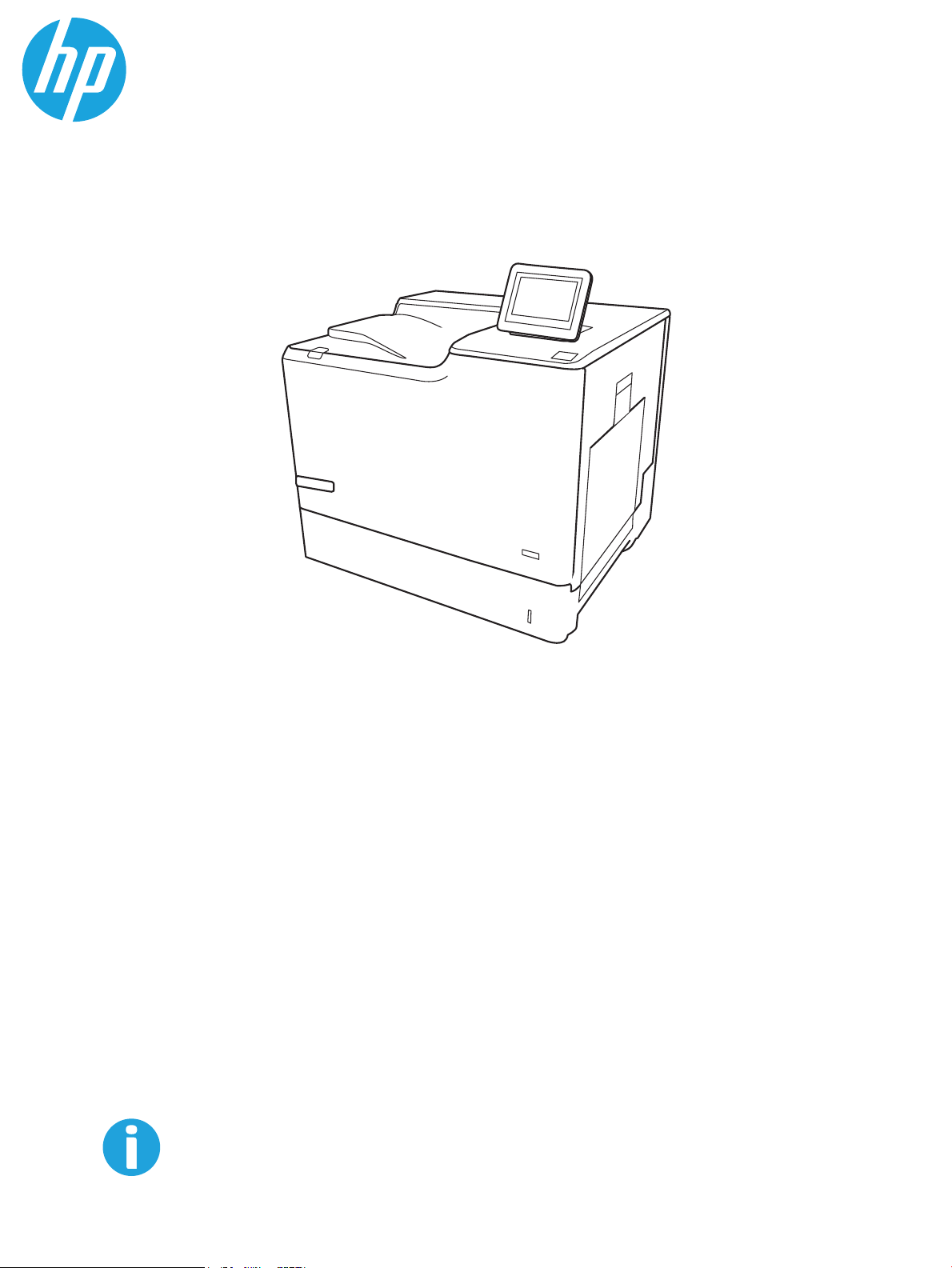
HP Color LaserJet Managed E65150, E65160
Benutzerhandbuch
www.hp.com/videos/LaserJet
www.hp.com/support/colorljE65150
www.hp.com/support/colorljE65160
Page 2
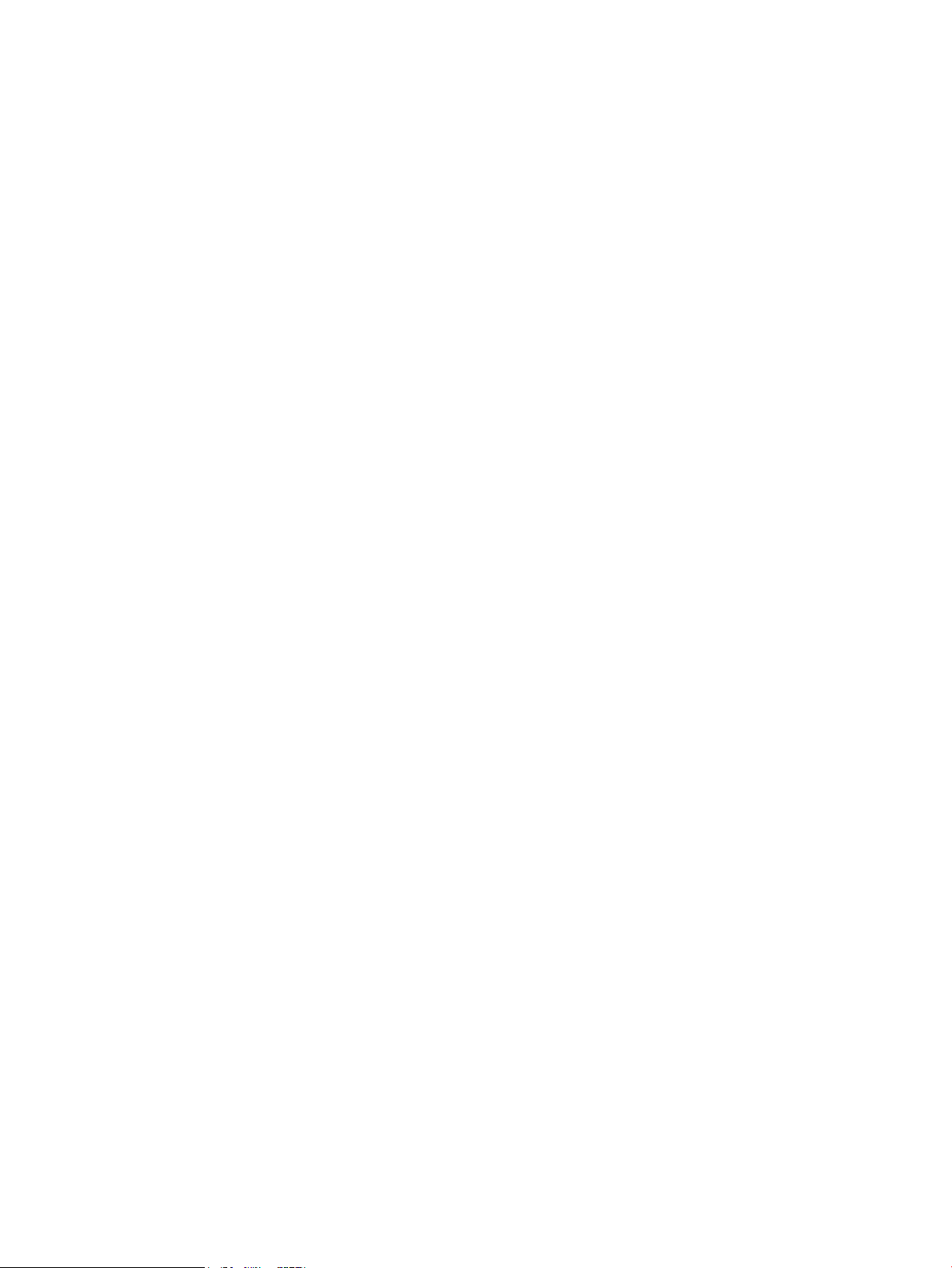
Page 3
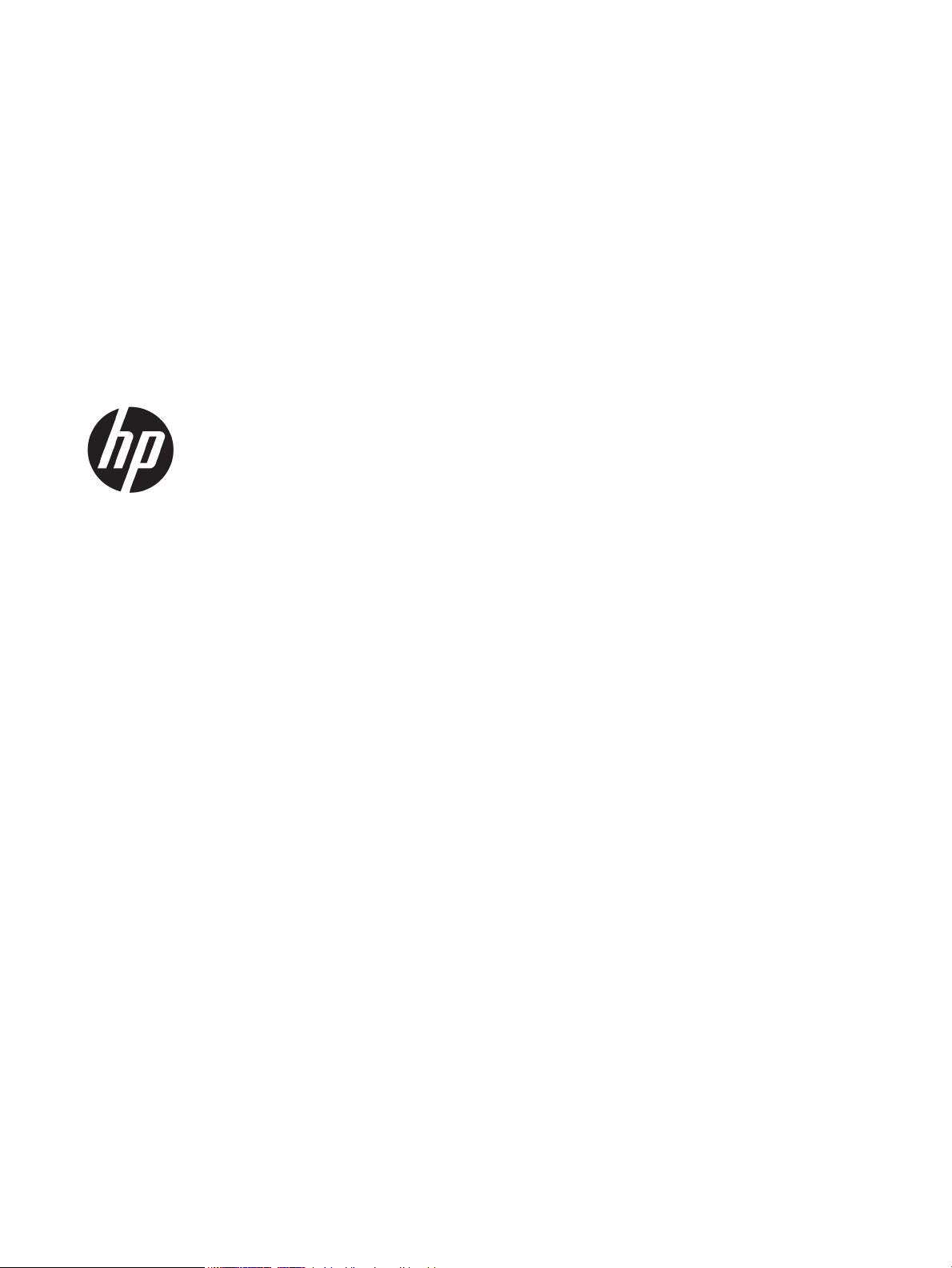
HP Color LaserJet Managed E65150, E65160
Benutzerhandbuch
Page 4
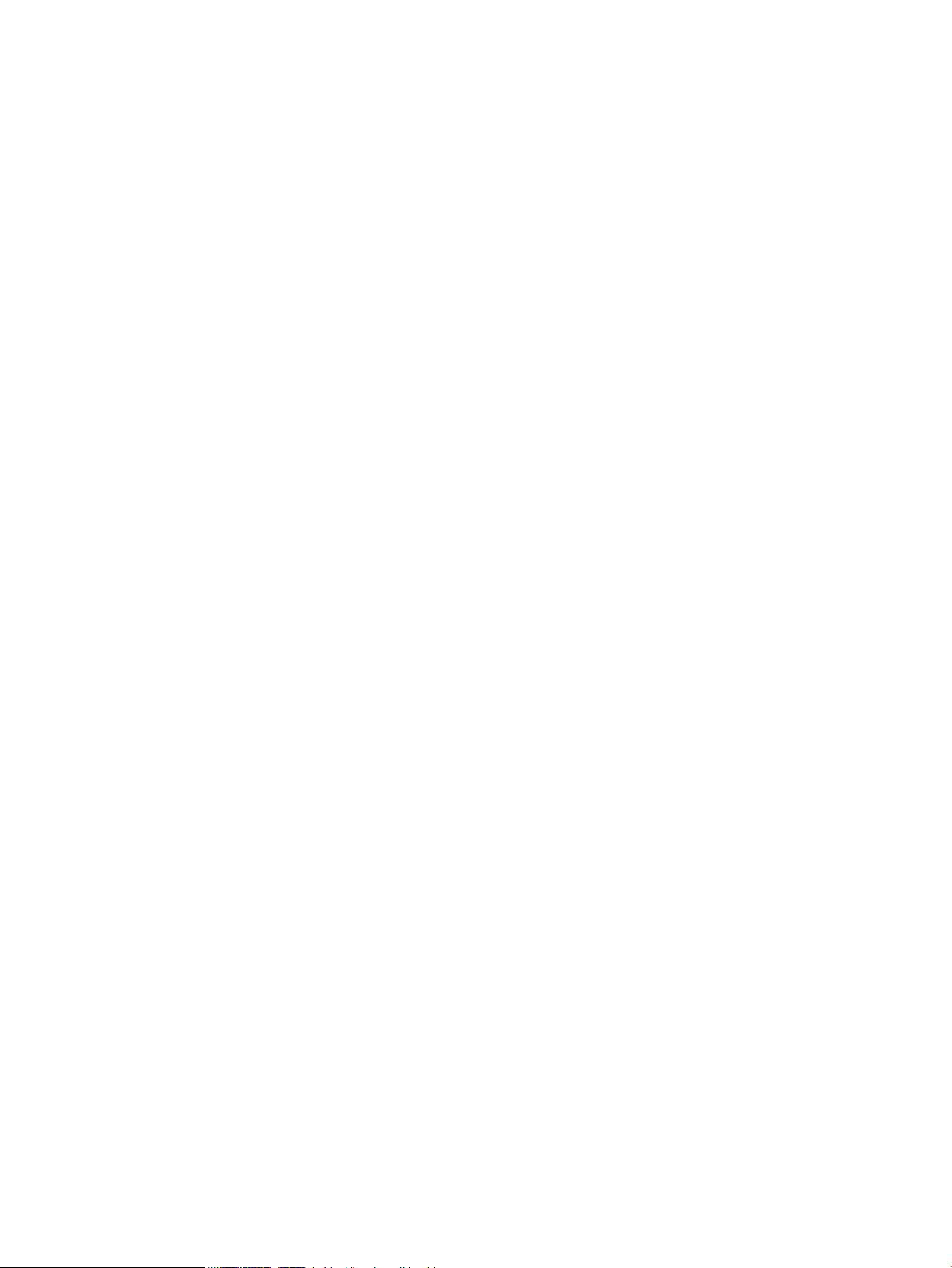
Copyright und Lizenz
Marken
© Copyright 2019 HP Development Company,
L.P.
Die Vervielfältigung, Adaption oder Übersetzung
ist ohne vorherige schriftliche Genehmigung nur
im Rahmen des Urheberrechts zulässig.
Die in diesem Dokument enthaltenen
Informationen können ohne Vorankündigung
geändert werden.
Für HP Produkte und Dienste gelten nur die
Gewährleistungen, die in den ausdrücklichen
Gewährleistungserklärungen des jeweiligen
Produkts bzw. Dienstes aufgeführt sind. Dieses
Dokument gibt keine weiteren
Gewährleistungen. HP haftet nicht für
technische oder redaktionelle Fehler oder
Auslassungen in diesem Dokument.
Edition 1, 04/2019
Adobe®, Adobe Photoshop®, Acrobat®und
PostScript
®
sind Marken von Adobe Systems
Incorporated.
Apple und das Apple-Logo sind Marken von
Apple Inc., eingetragen in den USA und anderen
Ländern/Regionen.
macOS ist eine Marke von Apple Inc. in den USA
und anderen Ländern.
AirPrint ist eine eingetragene Marke von Apple,
Inc., in den USA und anderen Ländern/Regionen.
Google™ ist eine Marke von Google Inc.
Microsoft®, Windows®, Windows® XP und
Windows Vista® sind in den USA eingetragene
Marken der Microsoft Corporation.
UNIX® ist eine eingetragene Marke von The Open
Group.
Page 5
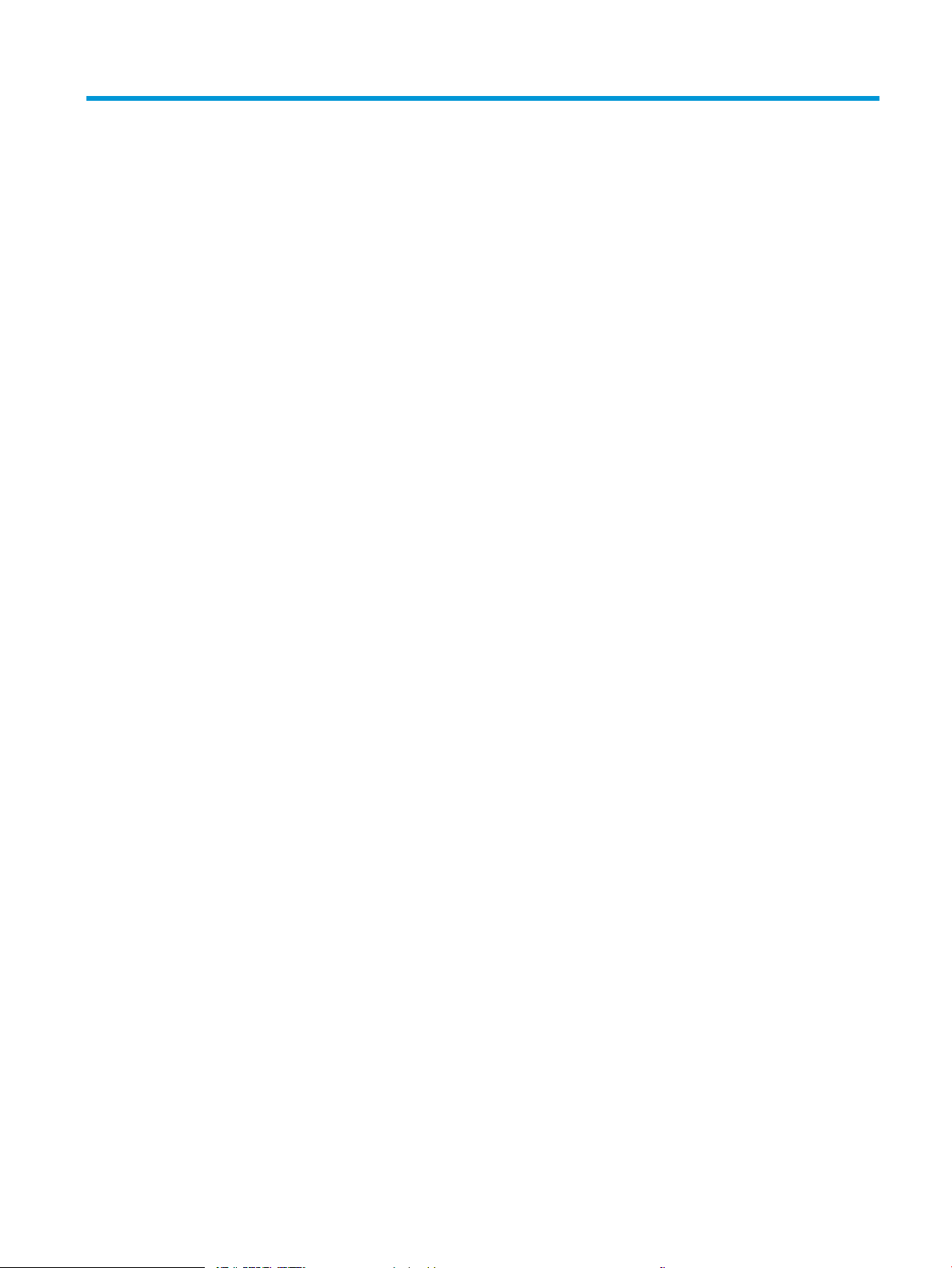
Inhaltsverzeichnis
1 Druckerübersicht ....................................................................................................................................................................................... 1
Warnsymbole ............................................................................................................................................................................ 2
Potenzielle Gefahr von Stromschlägen ................................................................................................................................. 3
Druckeransichten ...................................................................................................................................................................... 4
Vorderansicht des Druckers ............................................................................................................................... 4
Rückansicht des Druckers ................................................................................................................................... 5
Schnittstellenanschlüsse .................................................................................................................................... 6
Bedienfeldanzeige ............................................................................................................................................... 6
So verwenden Sie das Touchscreen-Bedienfeld ........................................................................ 8
Druckerspezikationen ............................................................................................................................................................ 9
Technische Daten ................................................................................................................................................. 9
Unterstützte Betriebssysteme ........................................................................................................................ 11
Druckerabmessungen ....................................................................................................................................... 12
Stromverbrauch, elektrische Spezikationen und akustische Emissionen .............................................. 15
Bereich Betriebsumgebung ............................................................................................................................. 15
Konguration der Produkthardware und Softwareinstallation ...................................................................................... 16
2 Papierfächer ............................................................................................................................................................................................ 17
Einführung ............................................................................................................................................................................... 18
Einlegen von Papier in Fach 1 ............................................................................................................................................... 19
Einführung .......................................................................................................................................................... 19
Fach 1 Papierausrichtung ................................................................................................................................. 20
Verwenden des alternativen Briefkopfmodus .............................................................................................. 22
Aktivieren des alternativen Briefkopfmodus über die Bedienfeldmenüs des Druckers .... 22
Einlegen von Papier in Fach 2 und die 550-Blatt-Fächer ................................................................................................. 23
Einführung .......................................................................................................................................................... 23
Papierausrichtung in Fach 2 und 550-Blatt-Fächern .................................................................................. 25
Verwenden des alternativen Briefkopfmodus .............................................................................................. 26
Aktivieren des alternativen Briefkopfmodus über die Bedienfeldmenüs des Druckers .... 27
Einlegen von Papier in das 2.000-Blatt-Zufuhrfach mit hoher Kapazität .................................................................... 28
Einführung .......................................................................................................................................................... 28
Zufuhrfach mit hoher Kapazität, Papierausrichtung ................................................................................... 30
DEWW iii
Page 6
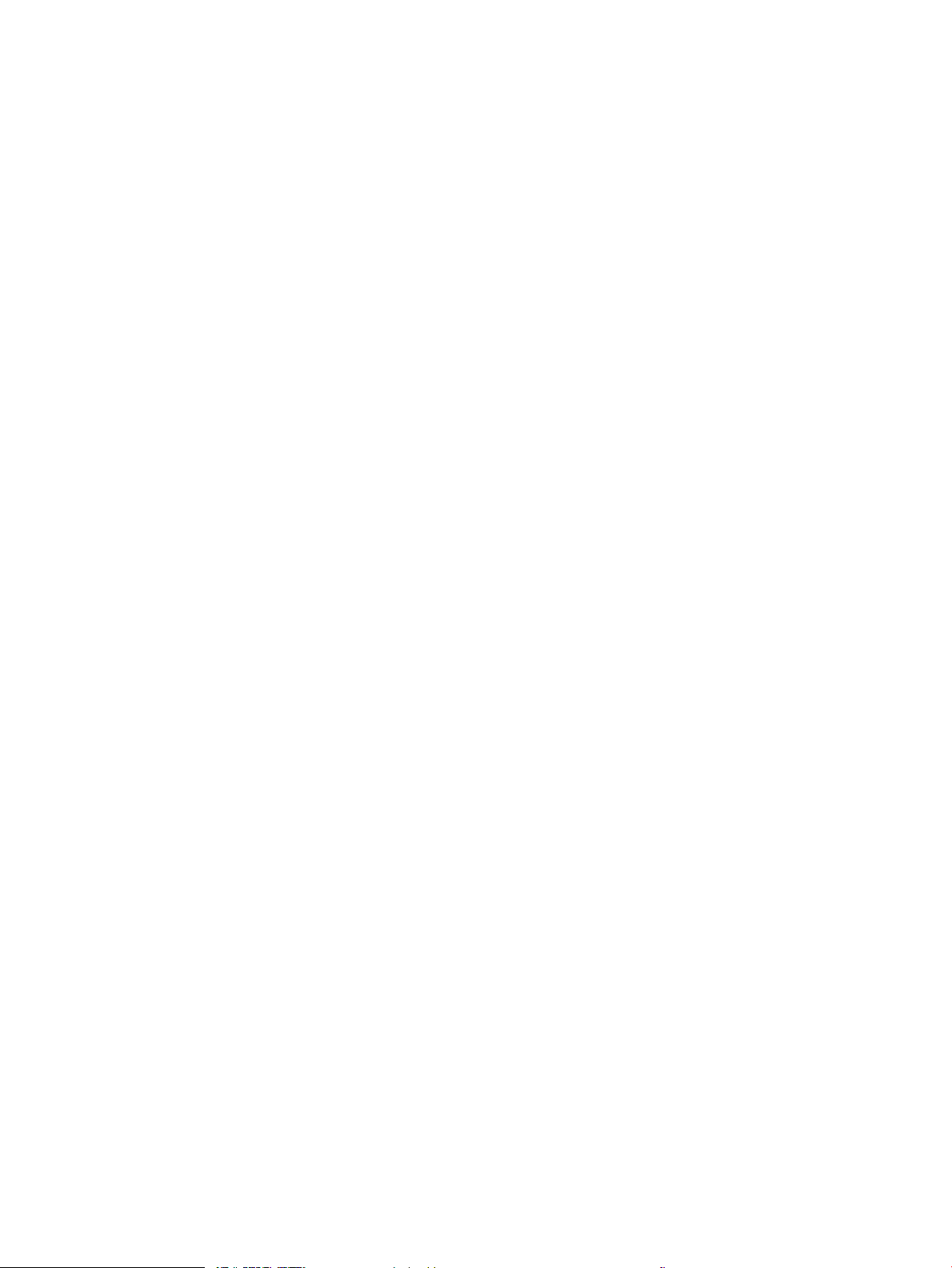
Verwenden des alternativen Briefkopfmodus .............................................................................................. 31
Aktivieren des alternativen Briefkopfmodus über die Bedienfeldmenüs des Druckers .... 31
Einlegen und Drucken von Umschlägen ............................................................................................................................. 33
Einführung .......................................................................................................................................................... 33
Bedrucken von Briefumschlägen .................................................................................................................... 33
Umschlagausrichtung ....................................................................................................................................... 33
Einlegen und Drucken von Etiketten ................................................................................................................................... 34
Einführung .......................................................................................................................................................... 34
Manuelle Zufuhr von Etiketten ........................................................................................................................ 34
Ausrichtung des Etikettenbogens ................................................................................................................... 35
3 Verbrauchsmaterial, Zubehör und Teile .............................................................................................................................................. 37
Bestellen von Verbrauchsmaterial, Zubehör und Teilen .................................................................................................. 38
Bestellen ............................................................................................................................................................. 38
Austauschen der Tonerpatronen ......................................................................................................................................... 39
Informationen zu Tonerpatronen ................................................................................................................... 39
Entfernen und Ersetzen von Tonerpatronen ................................................................................................ 40
Ersetzen des Tonerauangbehälters ................................................................................................................................. 42
4 Drucken .................................................................................................................................................................................................... 45
Druckaufträge (Windows) ..................................................................................................................................................... 46
Druckanleitung (Windows) ............................................................................................................................... 46
Automatischer beidseitiger Druck (Windows) ............................................................................................... 47
Manueller beidseitiger Druck (Windows) ....................................................................................................... 47
Drucken mehrerer Seiten pro Blatt (Windows) ............................................................................................. 49
Auswählen der Papiersorte (Windows) .......................................................................................................... 49
Weitere Druckaufgaben .................................................................................................................................... 50
Druckaufträge (macOS) ......................................................................................................................................................... 51
Druckanleitung (macOS) ................................................................................................................................... 51
Automatischer beidseitiger Druck (macOS) .................................................................................................. 51
Manueller beidseitiger Druck (macOS) ........................................................................................................... 51
Drucken mehrerer Seiten pro Blatt (macOS) ................................................................................................. 52
Auswählen des Papiertyps (macOS) ............................................................................................................... 52
Weitere Druckaufgaben .................................................................................................................................... 52
Speichern von Druckaufträgen im Drucker, um später oder vertraulich zu drucken .................................................. 54
Einführung .......................................................................................................................................................... 54
Erstellen eines gespeicherten Jobs (Windows) ............................................................................................. 54
Erstellen eines gespeicherten Jobs (macOS) ................................................................................................ 55
Drucken eines gespeicherten Auftrags .......................................................................................................... 56
Löschen eines gespeicherten Auftrags .......................................................................................................... 56
Löschen eines Jobs, der auf dem Drucker gespeichert ist ..................................................... 56
iv DEWW
Page 7
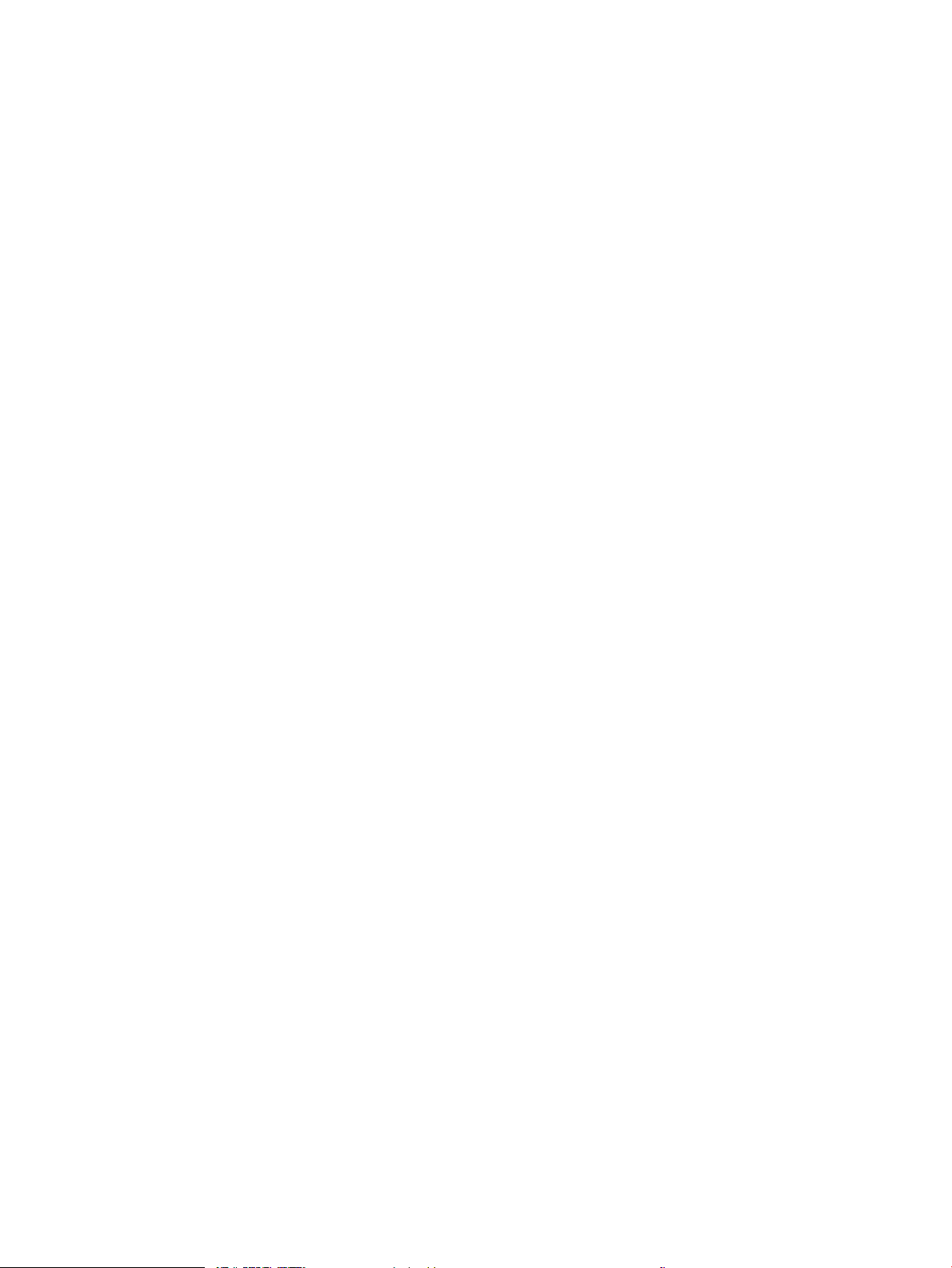
Ändern des Jobspeicherlimits ..................................................................................................... 57
Zur Auftragsabrechnung an den Drucker gesendete Informationen ........................................................ 57
Lösungen für das mobile Drucken ...................................................................................................................................... 58
Einführung .......................................................................................................................................................... 58
Wi-Fi Direct (nur drahtlose Modelle mit installiertem HP Jetdirect 3100w BLE/NFC/Wireless-
Zubehör) .............................................................................................................................................................. 58
HP ePrint per E-Mail .......................................................................................................................................... 59
AirPrint ................................................................................................................................................................. 60
Integrierte Android-Druckfunktion ................................................................................................................. 60
Drucken über ein USB-Flash-Laufwerk .............................................................................................................................. 61
Einführung .......................................................................................................................................................... 61
Aktivieren des USB-Anschlusses zum Drucken ............................................................................................ 61
Drucken von Dokumenten über USB .............................................................................................................. 62
Drucken über den High-Speed USB 2.0-Anschluss (kabelgebunden) ........................................................................... 63
Aktivieren des High-Speed USB-Anschlusses zum Drucken ...................................................................... 63
5 Verwalten des Druckers ......................................................................................................................................................................... 65
Erweiterte Konguration mit dem integrierten HP Webserver (EWS) ........................................................................... 66
Einführung .......................................................................................................................................................... 66
Zugreifen auf den integrierten HP Webserver (EWS) .................................................................................. 67
Funktion des integrierten HP Webservers ..................................................................................................... 67
Registerkarte Informationen ....................................................................................................... 67
Registerkarte General (Allgemein) ............................................................................................. 68
Registerkarte Druck ...................................................................................................................... 69
Registerkarte Verbrauchsmaterial ............................................................................................. 69
Registerkarte Fehlerbehebung ................................................................................................... 69
Registerkarte Sicherheit .............................................................................................................. 70
Registerkarte HP Web-Services .................................................................................................. 70
Registerkarte Netzwerk ............................................................................................................... 71
Liste Andere Verknüpfungen ...................................................................................................... 72
Kongurieren der IP-Netzwerkeinstellungen .................................................................................................................... 74
Hinweis zur Druckerfreigabe ........................................................................................................................... 74
Abrufen oder Ändern der Netzwerkeinstellungen ....................................................................................... 74
Umbenennen des Druckers in einem Netzwerk ........................................................................................... 74
Manuelles Kongurieren von IPv4-TCP/IP-Parametern über das Bedienfeld .......................................... 75
Manuelles Kongurieren von IPv6-TCP/IP-Parametern über das Bedienfeld .......................................... 75
Verbindungsgeschwindigkeit und Duplexmodus ......................................................................................... 76
Sicherheitsfunktionen des Druckers ................................................................................................................................... 78
Einführung .......................................................................................................................................................... 78
Sicherheitshinweise .......................................................................................................................................... 78
IP-Sicherheit ....................................................................................................................................................... 78
DEWW v
Page 8
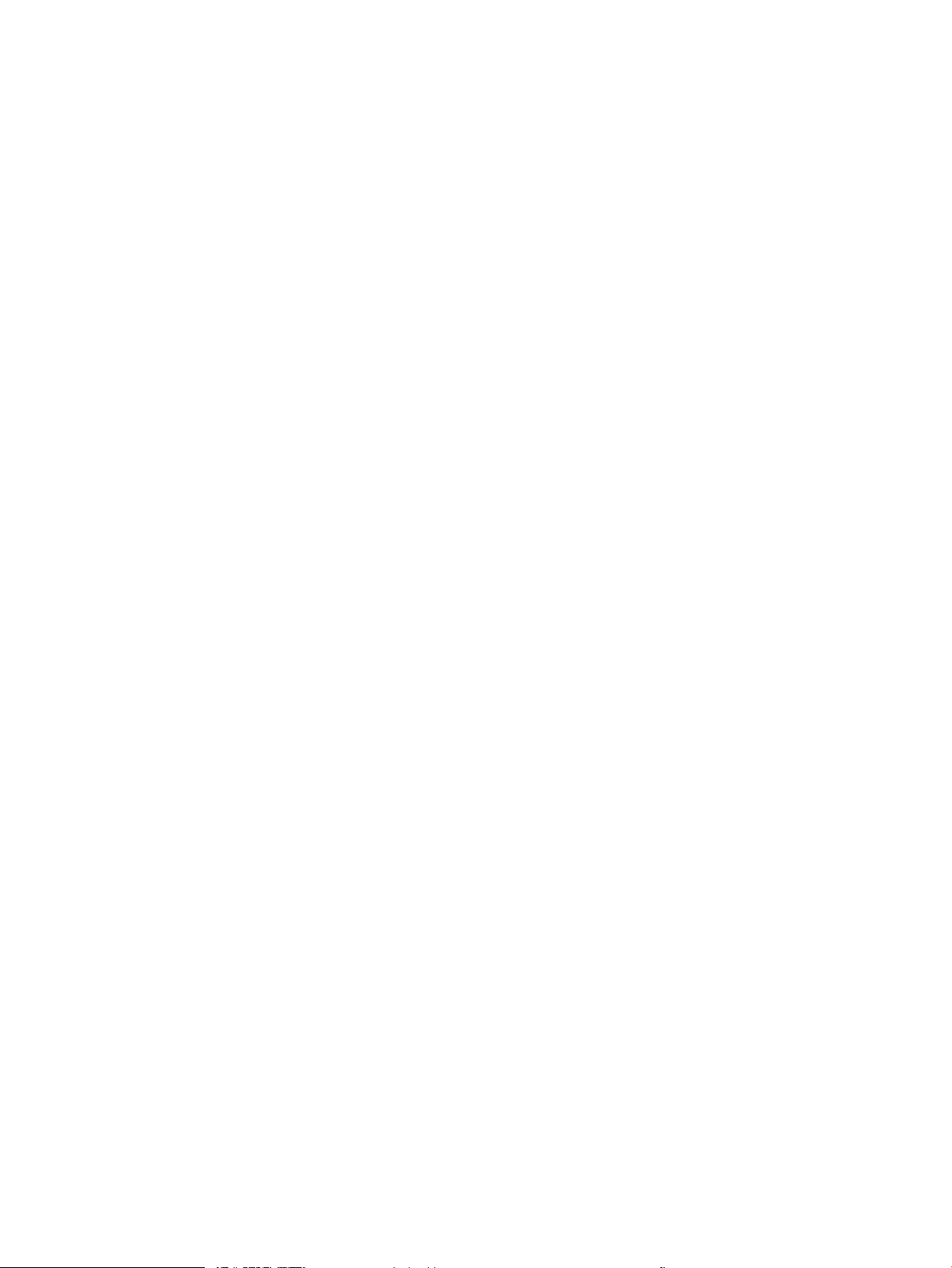
Zuweisen oder Ändern des Systemkennworts mit dem integrierten HP Webserver ............................. 78
Verschlüsselungsunterstützung: HP High Performance Secure Hard Disks ........................................... 79
Sperren des Formatierers ................................................................................................................................ 79
Einstellungen zur Energieeinsparung ................................................................................................................................. 80
Einführung .......................................................................................................................................................... 80
Festlegen der Leerlaufeinstellungen .............................................................................................................. 80
Bereitschafts-Timer einstellen und Drucker so kongurieren, dass er höchstens 1 Watt
verbraucht .......................................................................................................................................................... 80
Festlegen des Bereitschaftszeitplans ............................................................................................................ 81
HP Web Jetadmin ................................................................................................................................................................... 82
Software- und Firmware-Aktualisierungen ....................................................................................................................... 83
6 Lösen von Problemen ............................................................................................................................................................................ 85
Kundendienst .......................................................................................................................................................................... 86
Hilfesystem zum Bedienfeld ................................................................................................................................................ 87
Wiederherstellen der Werkseinstellungen ......................................................................................................................... 88
Einführung .......................................................................................................................................................... 88
Methode 1: Wiederherstellung der Werkseinstellungen über das Bedienfeld des Druckers ................ 88
Methode 2: Wiederherstellung der Werkseinstellungen über den integrierten HP Webserver
(nur Drucker mit Netzwerkanschluss) ............................................................................................................ 88
Die Meldung „Patrone ist bald leer“ oder „Patrone ist fast leer“ erscheint auf dem Bedienfeld des Druckers ....... 89
Drucker zieht kein Papier ein oder Zufuhrprobleme ........................................................................................................ 90
Einführung .......................................................................................................................................................... 90
Der Drucker zieht kein Papier ein .................................................................................................................... 90
Der Drucker zieht mehrere Blatt Papier ein ................................................................................................... 92
Beheben von Papierstaus ..................................................................................................................................................... 96
Einführung .......................................................................................................................................................... 96
Papierstaustellen ............................................................................................................................................... 96
Auto-Navigation zum Beseitigen von Papierstaus ...................................................................................... 97
Häuge oder wiederholt auftretende Papierstaus? ..................................................................................... 97
Beheben von Papierstaus im Ausgabefach (13.E1) ..................................................................................... 97
Beheben von Papierstaus in Fach 1 (13.A1) .................................................................................................. 98
Beheben von Papierstaus in Fach 2 (13.A2) ............................................................................................... 100
Beheben von Papierstaus in Fach 3, Fach 4, Fach 5 (13.A3, 13.A4, 13.A5) ........................................... 104
Beheben von Papierstaus im 2000-Blatt-Papierfach (13.A) ................................................................... 109
Beheben von Papierstaus in der Fixiereinheit (13.B9, 13.B2, 13.FF) ..................................................... 113
Beheben von Papierstaus im Bereich der rechten Klappe (13.B2) ......................................................... 116
Beheben von Problemen mit der Druckqualität ............................................................................................................. 117
Einführung ........................................................................................................................................................ 117
Beheben von Problemen mit der Druckqualität ......................................................................................... 117
Aktualisieren der Firmware des Druckers ............................................................................... 117
vi DEWW
Page 9
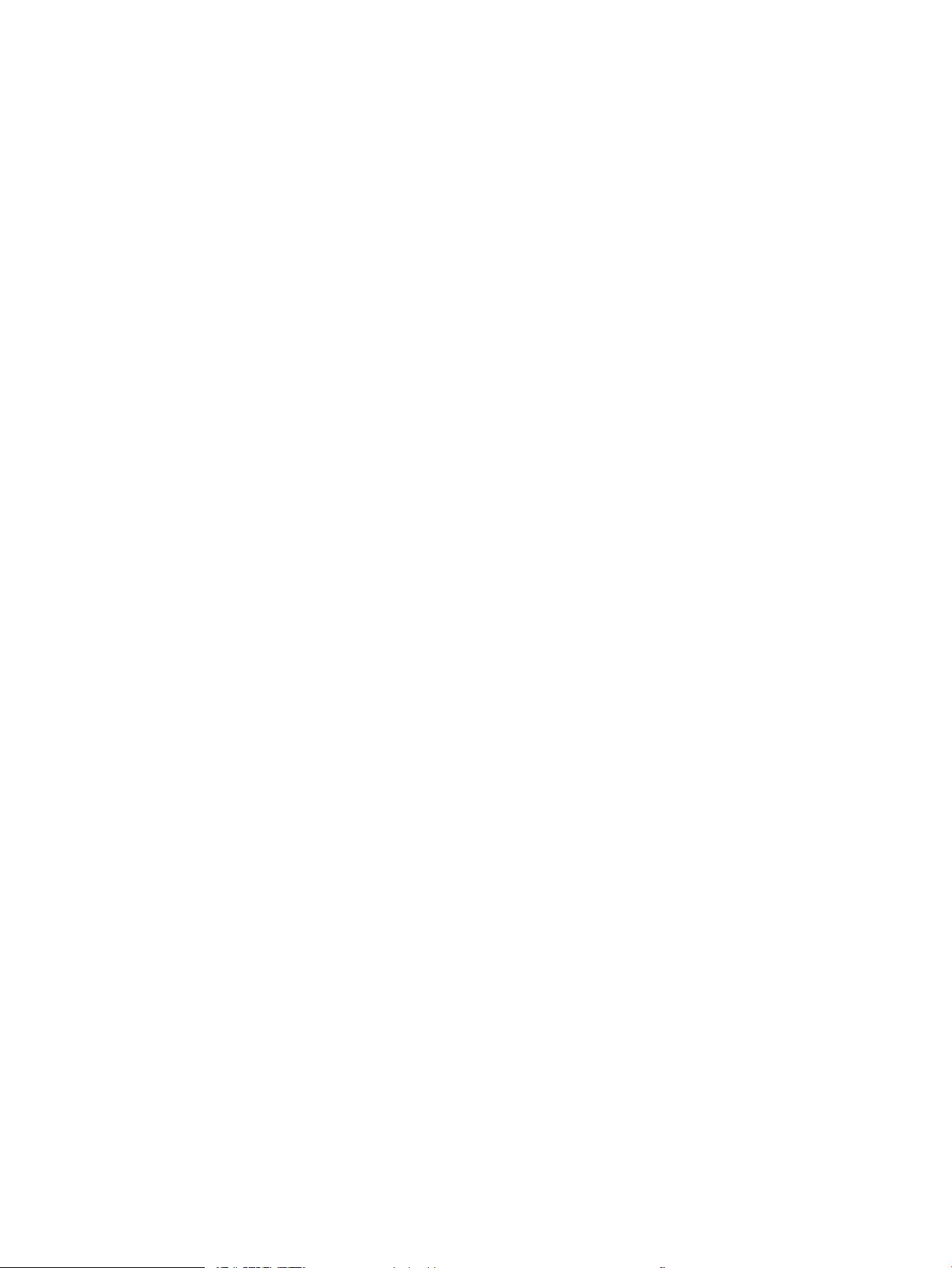
Drucken von einem anderen Softwareprogramm ................................................................ 117
Prüfen der Papiersorten-Einstellung für den Druckjob ........................................................ 117
Überprüfen der Papiertypeinstellung am Drucker ........................................... 118
Überprüfen der Papiersorteneinstellung (Windows) ....................................... 118
Überprüfen der Papiersorteneinstellung (macOS) ........................................... 118
Überprüfen des Status der Tonerkartusche ........................................................................... 118
Drucken einer Reinigungsseite ................................................................................................. 119
Führen Sie eine Sichtprüfung der Tonerpatrone(n) durch. .................................................. 119
Überprüfen von Papier und der Druckumgebung ................................................................. 120
Schritt 1: Verwenden von Papier, das den HP Spezikationen entspricht .... 120
Schritt 2: Überprüfen der Umgebung ................................................................. 120
Schritt 3: Einstellen der Ausrichtung einzelner Fächer .................................... 121
Verwenden eines anderen Druckertreibers ............................................................................ 121
Index ........................................................................................................................................................................................................... 123
DEWW vii
Page 10
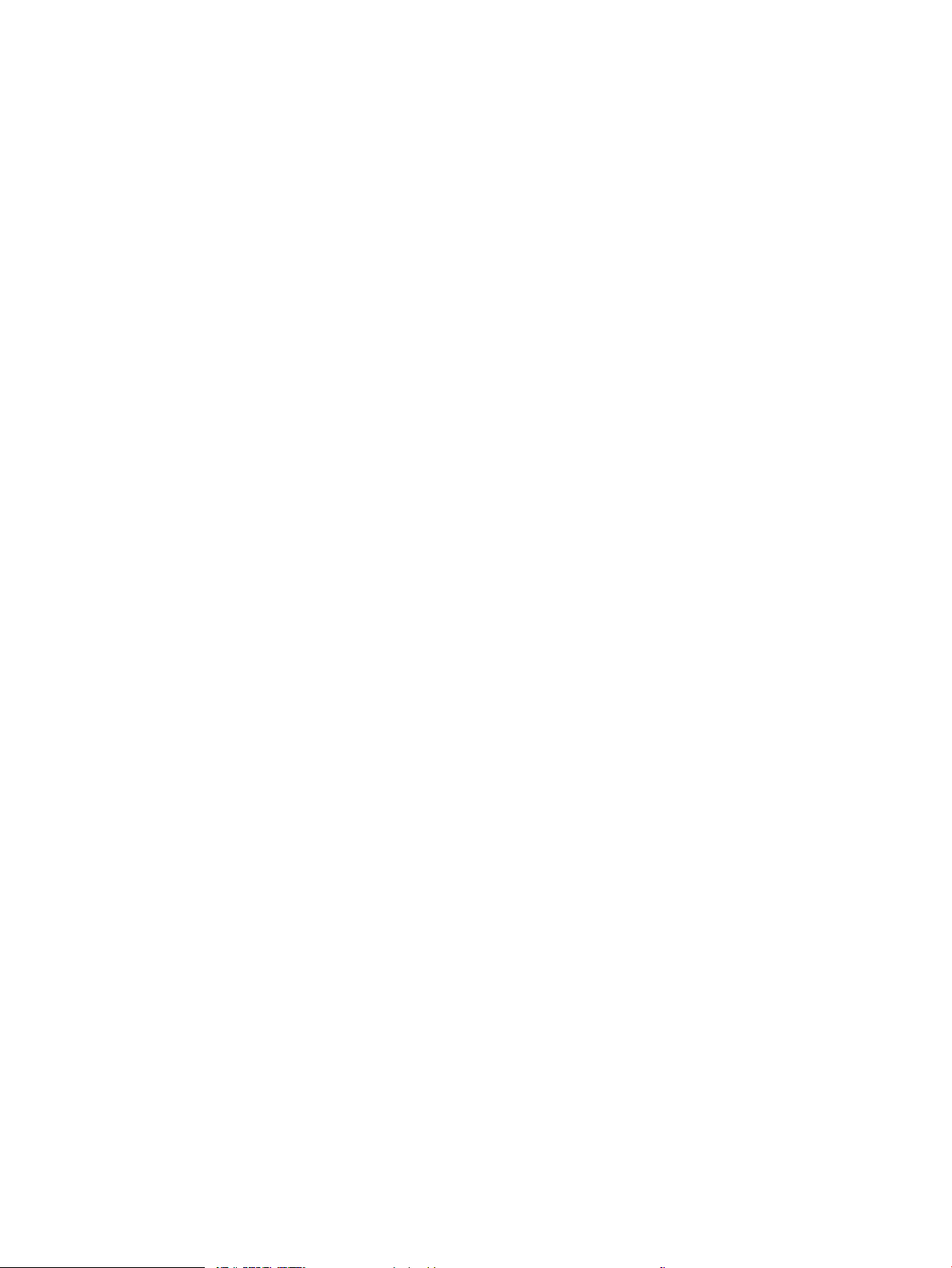
viii DEWW
Page 11
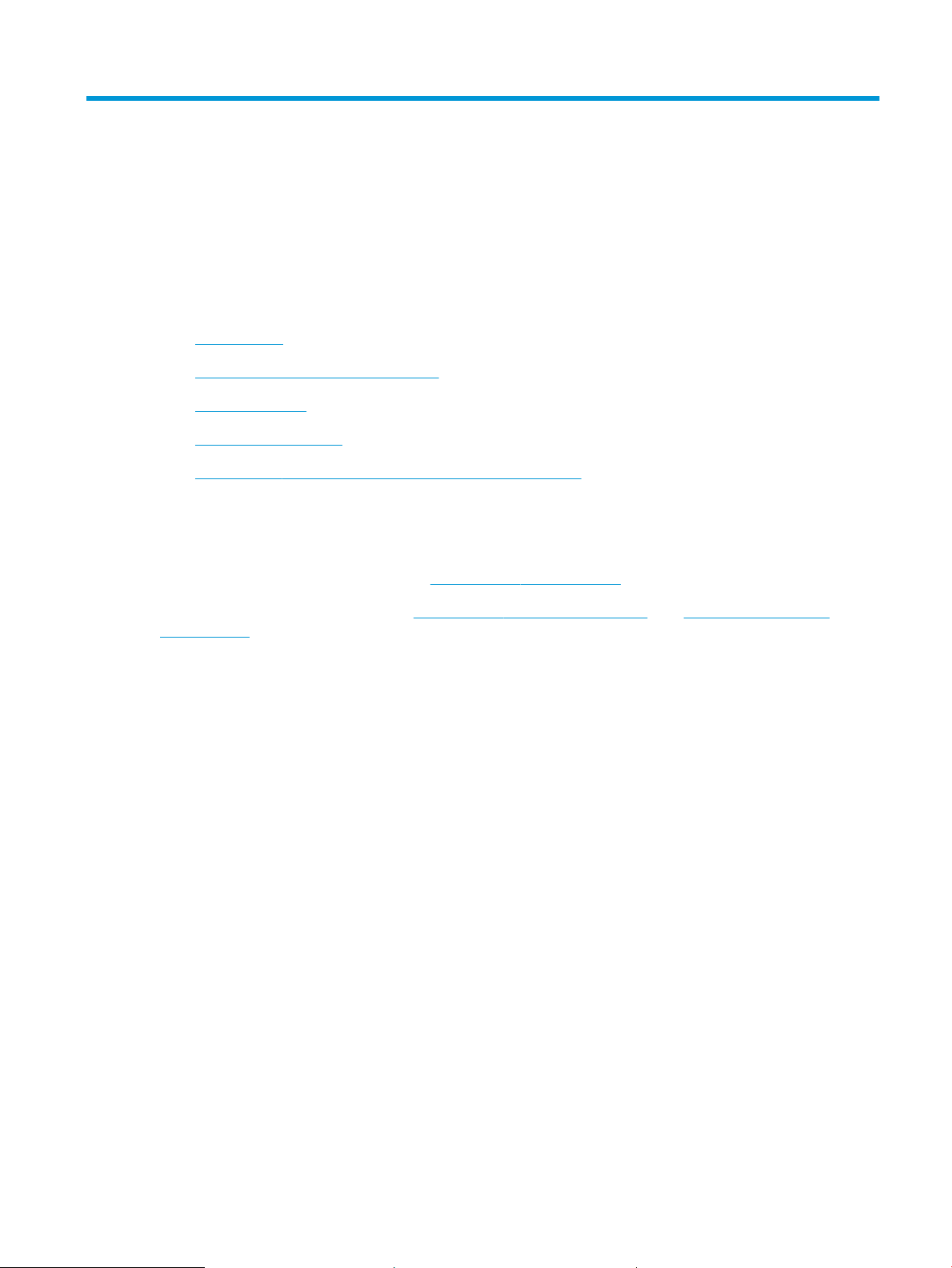
1 Druckerübersicht
●
Warnsymbole
●
Potenzielle Gefahr von Stromschlägen
●
Druckeransichten
●
Druckerspezikationen
●
Konguration der Produkthardware und Softwareinstallation
Weitere Informationen
Die folgenden Informationen sind zum Zeitpunkt der Veröentlichung richtig.
Videos zur Unterstützung nden Sie unter www.hp.com/videos/LaserJet.
Aktuelle Informationen nden Sie unter www.hp.com/support/colorljE65150 oder www.hp.com/support/
colorljE65160.
Die HP Kompletthilfe für den Drucker beinhaltet die folgenden Informationen:
● Installieren und Kongurieren
● Lernen und Verwenden
● Lösen von Problemen
● Herunterladen von Software- und Firmware-Aktualisierungen
● Beitritt zu Support-Foren
● Suchen nach Garantie- und Zulassungsinformationen
DEWW 1
Page 12
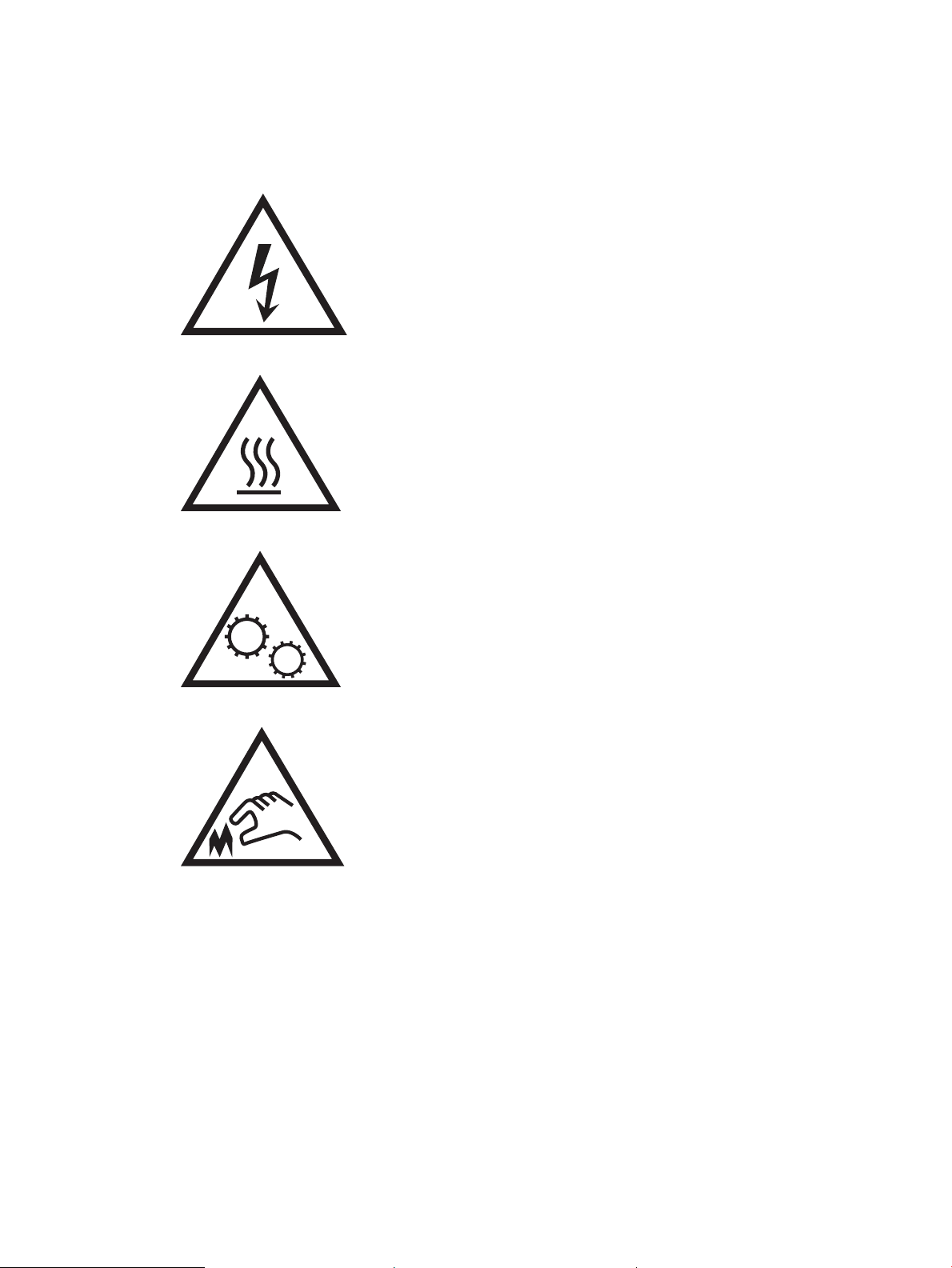
Warnsymbole
Warnsymboldenitionen: HP Produkte können mit folgenden Warnsymbolen versehen sein. Lassen Sie die
gebotene Vorsicht walten.
●
Vorsicht: Stromschlaggefahr
●
Vorsicht: Heiße Oberäche
●
Vorsicht: Körperteile von beweglichen Teilen fernhalten
●
Vorsicht: Scharfe Kanten
2 Kapitel 1 Druckerübersicht DEWW
Page 13
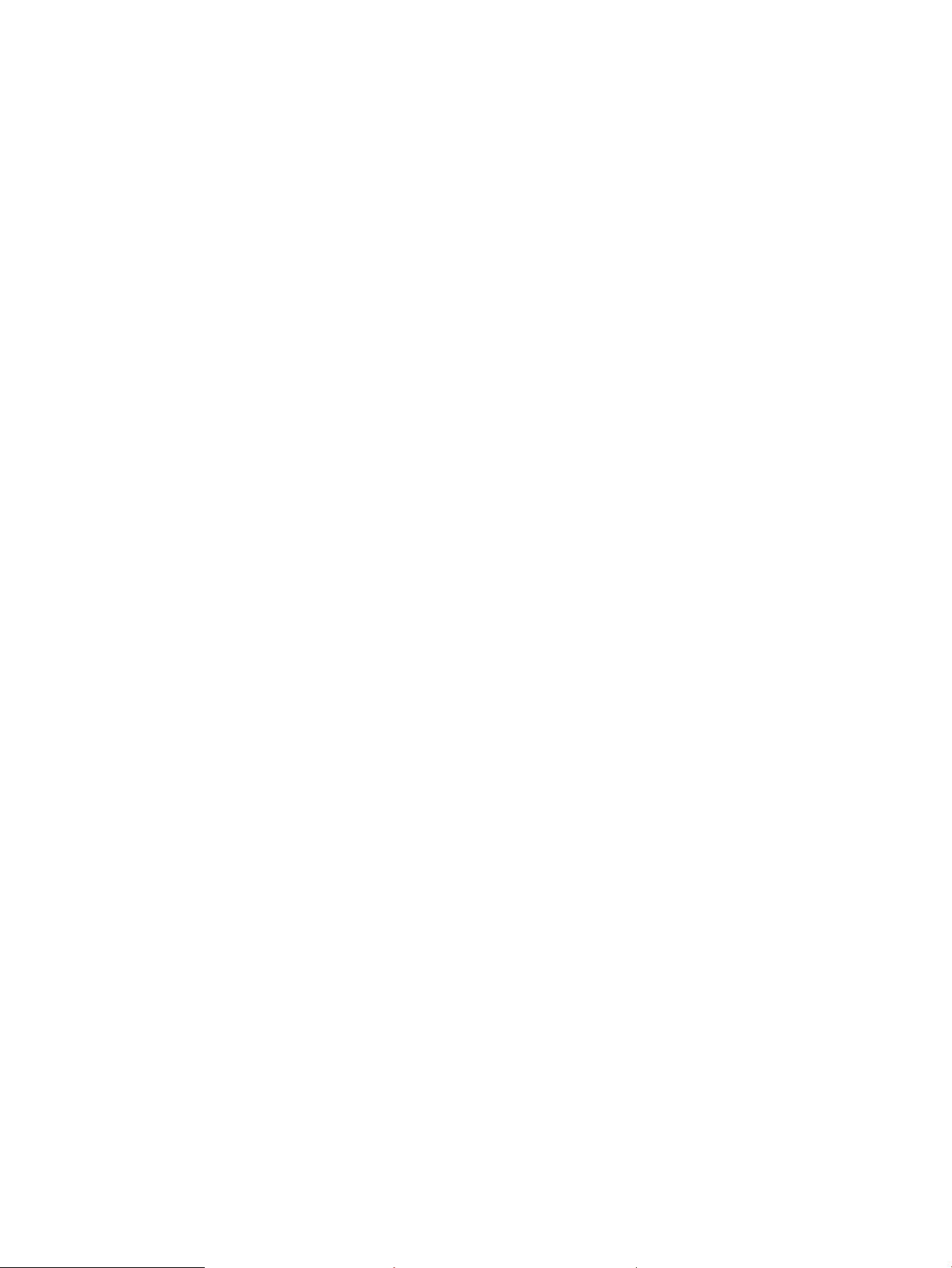
Potenzielle Gefahr von Stromschlägen
Befolgen Sie stets die grundlegenden Sicherheitsvorkehrungen, wenn Sie dieses Produkt verwenden, um die
Gefahr von Verletzungen, Bränden oder Stromschlägen zu vermeiden.
● Beachten Sie unbedingt alle Anleitungen im Benutzerhandbuch „Verwendung“.
● Beachten Sie alle Warnungen und Anleitungen auf dem Gerät.
● Verwenden Sie ausschließlich eine geerdete Steckdose zum Verbinden des Produkts mit einer Stromquelle.
Falls Sie nicht wissen, ob die Steckdose geerdet ist, fragen Sie einen qualizierten Elektriker.
● Berühren Sie nicht die Kontakte irgendwelcher Anschlussbuchsen des Produkts. Ersetzen Sie beschädigte
Kabel unmittelbar.
● Trennen Sie dieses Produkt von Steckdosen, bevor Sie es reinigen.
● Stellen Sie das Produkt nicht neben einer Wasserquelle auf, und verwenden Sie es nicht, wenn Sie nass
sind.
● Stellen Sie das Produkt sicher auf einer stabilen Oberäche auf.
● Stellen Sie das Produkt an einem geschützten Standort auf, an dem niemand auf das Netzkabel treten oder
darüber stolpern kann.
DEWW Potenzielle Gefahr von Stromschlägen 3
Page 14
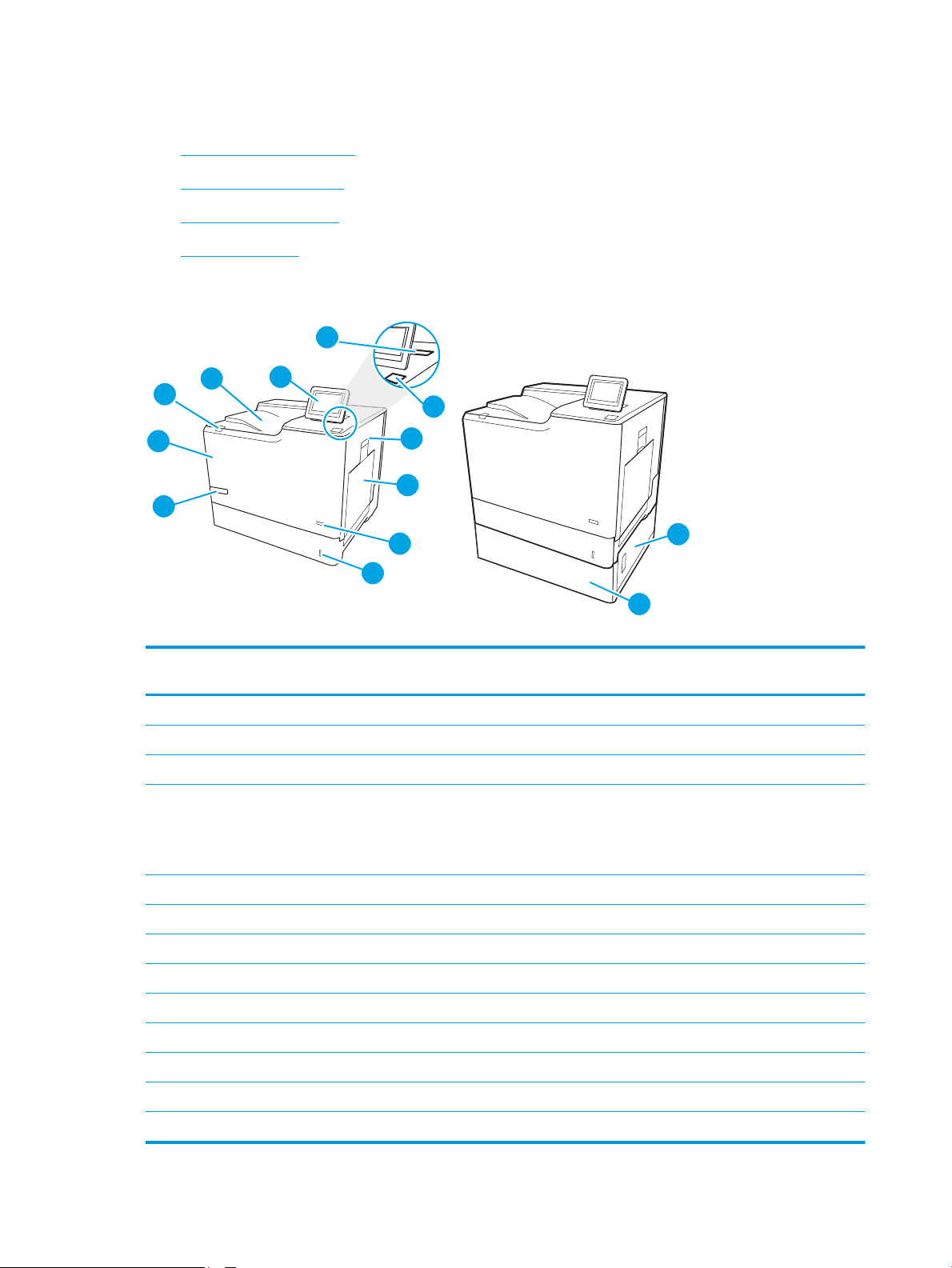
Druckeransichten
4
5
6
7
3
1
2
10
9
8
11
13
12
●
Vorderansicht des Druckers
●
Rückansicht des Druckers
●
Schnittstellenanschlüsse
●
Bedienfeldanzeige
Vorderansicht des Druckers
Tabelle 1-1 Legende: Vorderansicht des Druckers
BildangabeDruckkomponente
1 Ausgabefach
2 Bedienfeld mit graschem Farbdisplay
3 Hardware-Integrationsfach zum Anschließen von Zubehör und Drittanbietergeräten
4 Direktdruck-USB-Anschluss
Verbinden Sie ein USB-Flash-Laufwerk, um ohne Computer zu drucken oder die Druckerrmware zu aktualisieren.
HINWEIS: Ein Administrator muss diesen Anschluss aktivieren, bevor Sie ihn verwenden können.
5 Rechte Klappe (Zugang zur Fixiereinheit und zum Beheben von Staus)
6 Fach 1
7 Ein-/Aus (Taste)
8 Fach 2
9 Modellbezeichnung
10 Vordere Klappe (Zugri auf die Tonerpatronen) Die Klappe wird automatisch entsperrt, wenn eine Tonerpatrone fast leer ist.
11 Entriegelungstaste für die Patronenklappe (zum Önen der vorderen Klappe)
12 Untere rechte Klappe (Zugang zum Beheben von Papierstaus)
13 1 x 550-Blatt-Papierzufuhr, Fach 3 (optional)
4 Kapitel 1 Druckerübersicht DEWW
Page 15
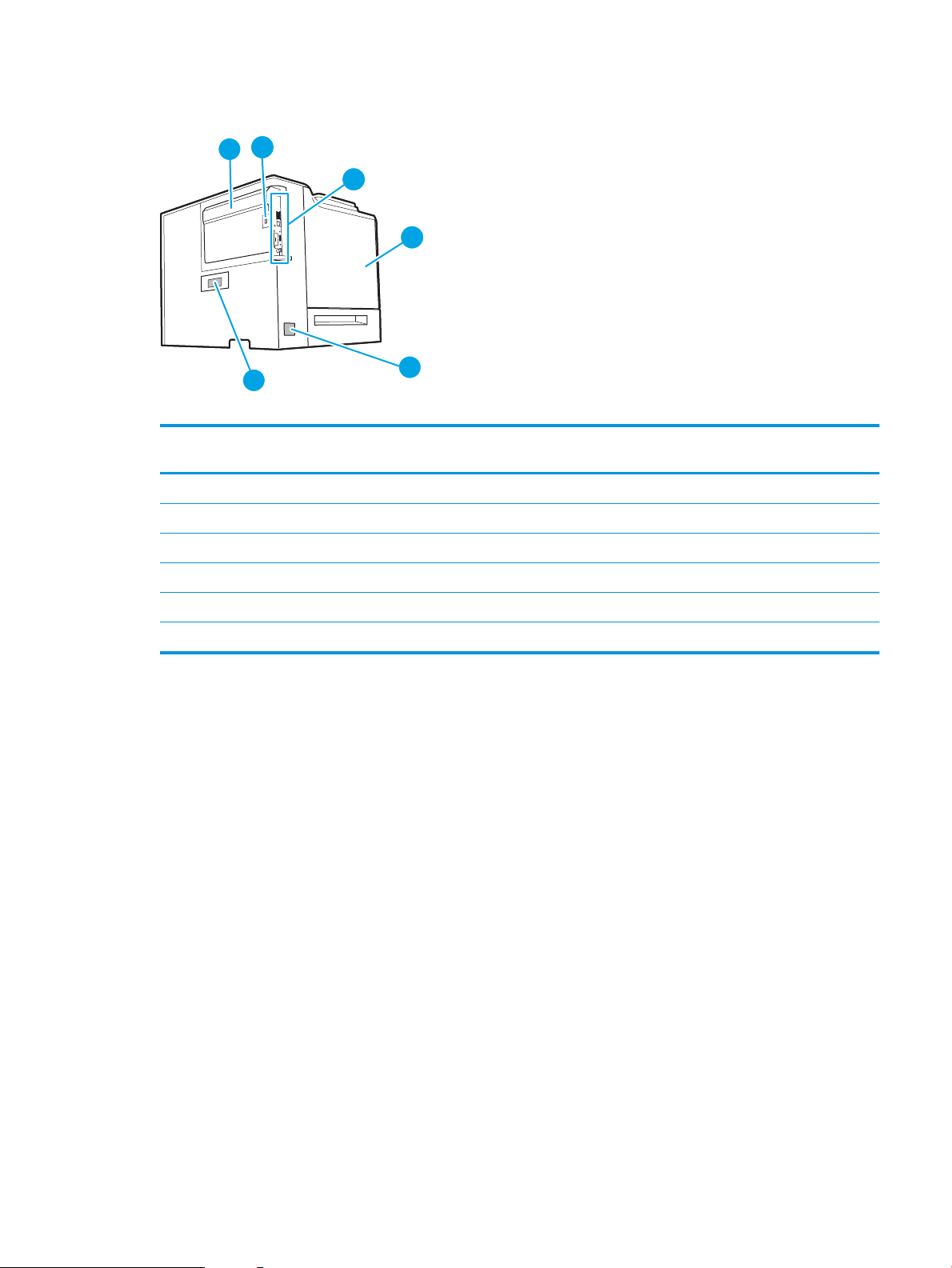
Rückansicht des Druckers
6
1
3
5
2
4
Tabelle 1-2 Legende: Rückansicht des Druckers
BildangabeDruckkomponente
1 Formatiererabdeckung
2 Önung für Kabel-Sicherheitsschloss
3 Formatierer (enthält die Schnittstellenanschlüsse)
4 Linke Klappe (Zugang zum Tonerauangbehälter)
5 Netzanschluss
6 Serien- und Produktnummernaufkleber
DEWW Druckeransichten 5
Page 16
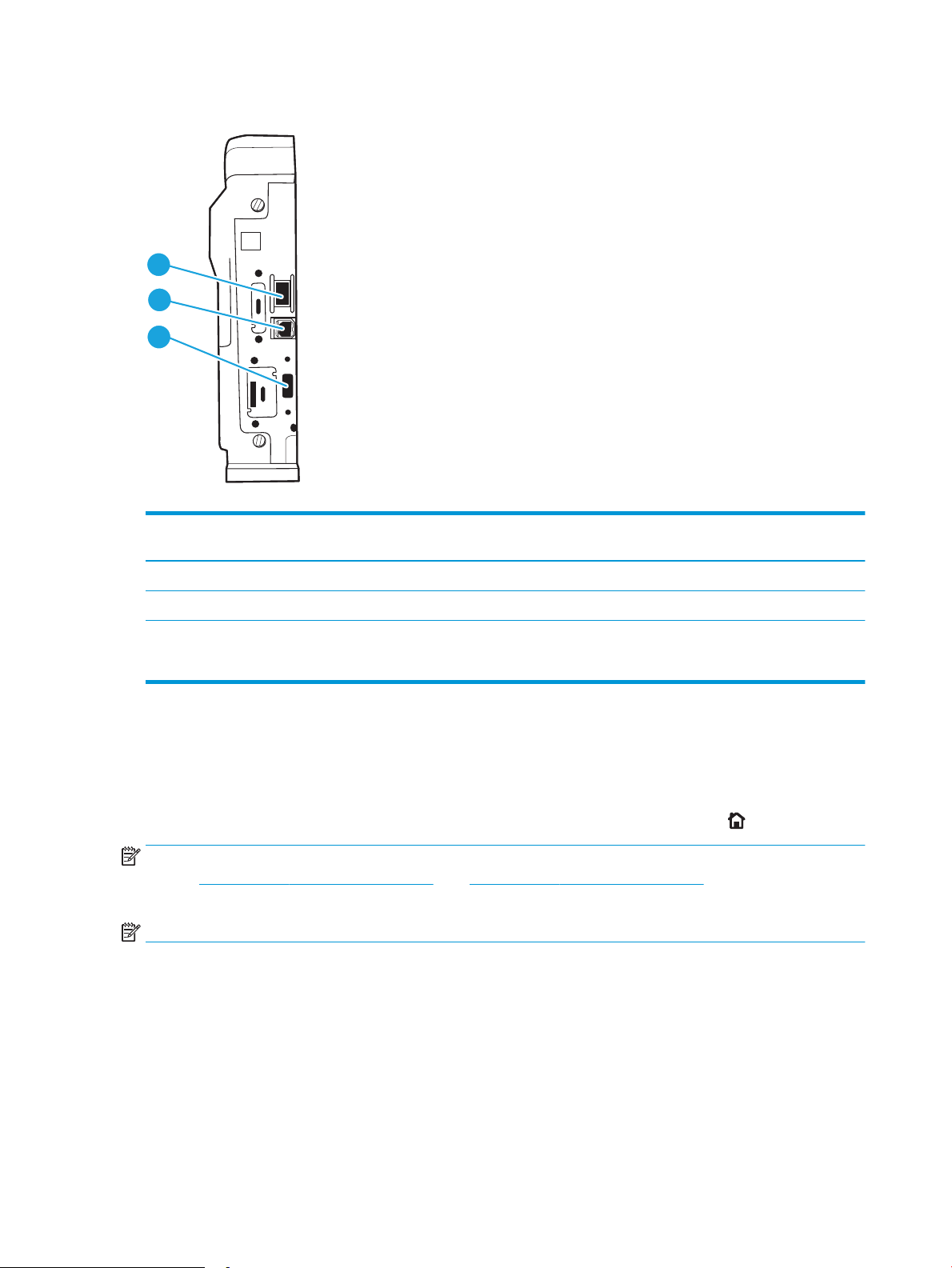
Schnittstellenanschlüsse
3
2
1
Tabelle 1-3 Legende: Drucker-Schnittstellenanschlüsse
BildangabeDruckkomponente
1 LAN-Ethernet-10/100/1000-Netzwerkanschluss
2 High-Speed-USB-2.0-Druckeranschluss
3 USB-Anschluss für den Anschluss externer USB-Geräte (dieser Anschluss ist möglicherweise abgedeckt)
HINWEIS: Für Easy-Access-USB-Druck verwenden Sie den USB-Anschluss in der Nähe des Bedienfelds.
Bedienfeldanzeige
Über den Startbildschirm können Sie auf die Druckerfunktionen zugreifen und den aktuellen Druckerstatus
einsehen.
Sie können jederzeit zum Startbildschirm zurückkehren, indem Sie die Schaltäche „Home“ auswählen.
HINWEIS: Weitere Informationen über die Funktionen auf dem Bedienfeld des Druckers nden Sie unter dem
Link zur www.hp.com/support/colorljE65150 oder www.hp.com/support/colorljE65160 Auswahl von
Handbüchern in der allgemeinen Referenz.
HINWEIS: Die auf dem Startbildschirm angezeigten Funktionen variieren je nach Druckerkonguration.
6 Kapitel 1 Druckerübersicht DEWW
Page 17
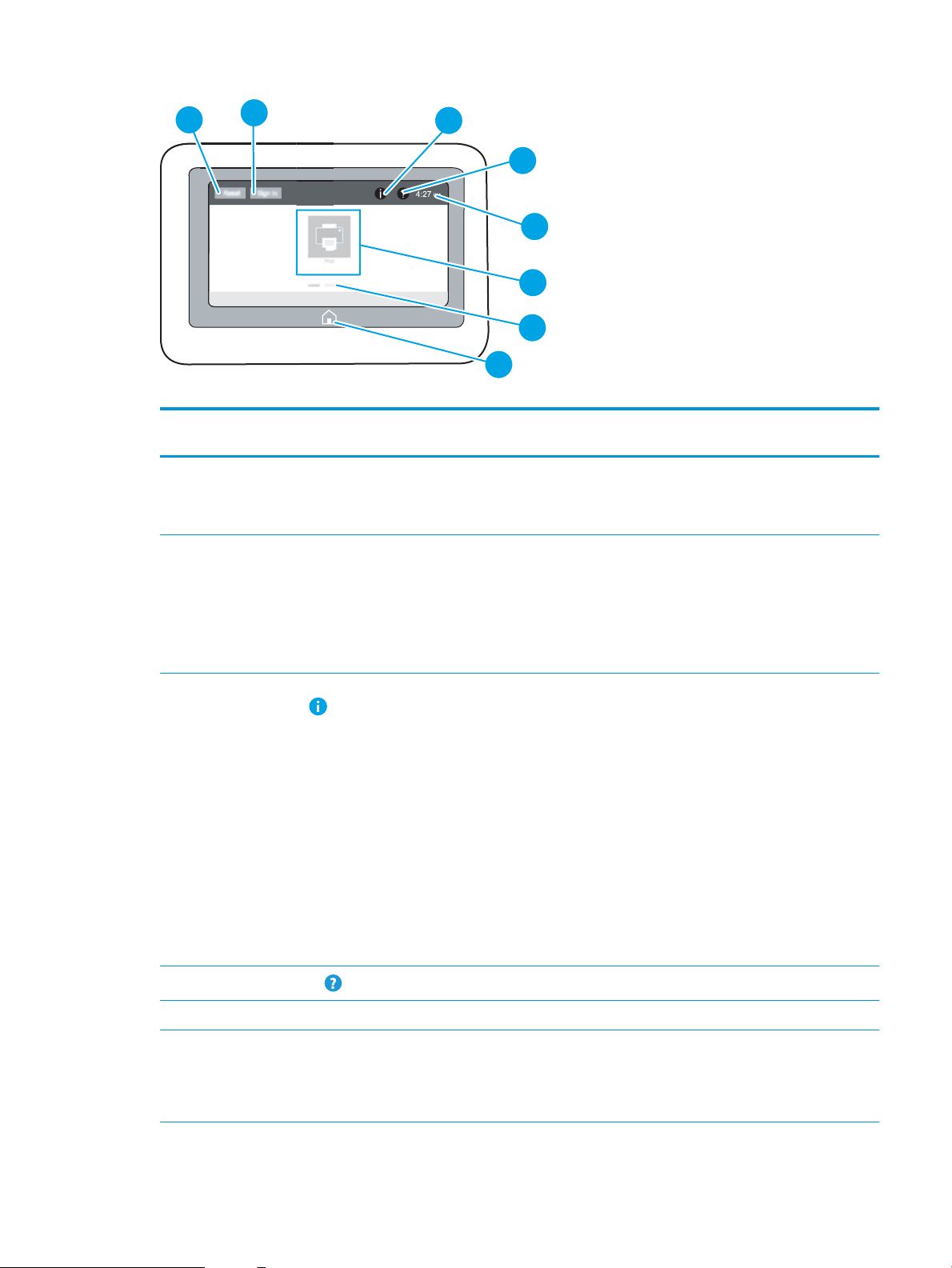
4
6
7
5
8
2
3
1
Tabelle 1-4 Legende: Anzeige des Bedienfelds des Druckers
BildangabeKomponente Beschreibung
1 Schaltäche
Zurücksetzen
2 Schaltäche Anmeldung
oder Abmeldung
3 Schaltäche
„Informationen“
Berühren Sie die Schaltäche Zurücksetzen, um Änderungen zu löschen, einen angehaltenen
Drucker wieder in einen betriebsbereiten Zustand zu versetzen, das Feld mit der Kopienanzahl
zurückzusetzen, ausgeblendete Fehler anzuzeigen und Standardeinstellungen wiederherzustellen
(einschließlich des Sprach- und Tastaturlayouts).
Berühren Sie die Schaltäche Anmeldung, um auf gesicherte Funktionen zuzugreifen.
Berühren Sie die Schaltäche Abmeldung, um sich vom Drucker abzumelden. Der Drucker stellt die
Standardeinstellungen für alle Optionen wieder her.
HINWEIS: Diese Schaltäche wird nur angezeigt, wenn der Drucker vom Administrator so
konguriert wurde, dass dieser über eine Berechtigung für den Zugri auf Funktionen verfügen
muss.
Berühren Sie die Informationsschaltäche, um eine Seite zu önen, die verschiedene
Druckerinformationen enthält. Für die folgenden Informationen berühren Sie bitte die Schaltächen
am unteren Bildschirmrand:
● Anzeigesprache: Ändern Sie die Spracheinstellung für die aktuelle Benutzersitzung.
● Bereitschaftsmodus: Versetzen Sie den Drucker in den Bereitschaftsmodus.
● Wi-Fi Direct: Rufen Sie Informationen zum Aufbau einer direkten Verbindung zum Drucker
über ein Telefon, Tablet oder ein anderes Gerät mit Wi-Fi ab.
● Wireless: Zeigen Sie Einstellungen für drahtlose Verbindungen an, oder ändern Sie diese (nur
wenn ein optionales Drahtloszubehör installiert ist).
● Ethernet: Anzeigen und Ändern der Ethernet-Verbindungseinstellungen.
● HP Web Services: Anzeige von Informationen zum Anschließen des Druckers und Senden des
Auftrags an den Drucker mit HP Web Services (ePrint) ab.
4
5 Aktuelle Zeit Zeigt die aktuelle Uhrzeit an.
6 Anwendungen Drücken Sie auf ein beliebiges Symbol, um die Anwendung zu önen. Wischen Sie seitwärts über
Schaltäche „Hilfe“
Mit der Hilfe-Schaltäche önen Sie das integrierte Hilfesystem.
den Bildschirm, um auf weitere Anwendungen zuzugreifen.
HINWEIS: Die verfügbaren Anwendungen variieren je nach Drucker. Der Administrator kann gezielt
festlegen, welche Anwendungen in welcher Reihenfolge angezeigt werden.
DEWW Druckeransichten 7
Page 18
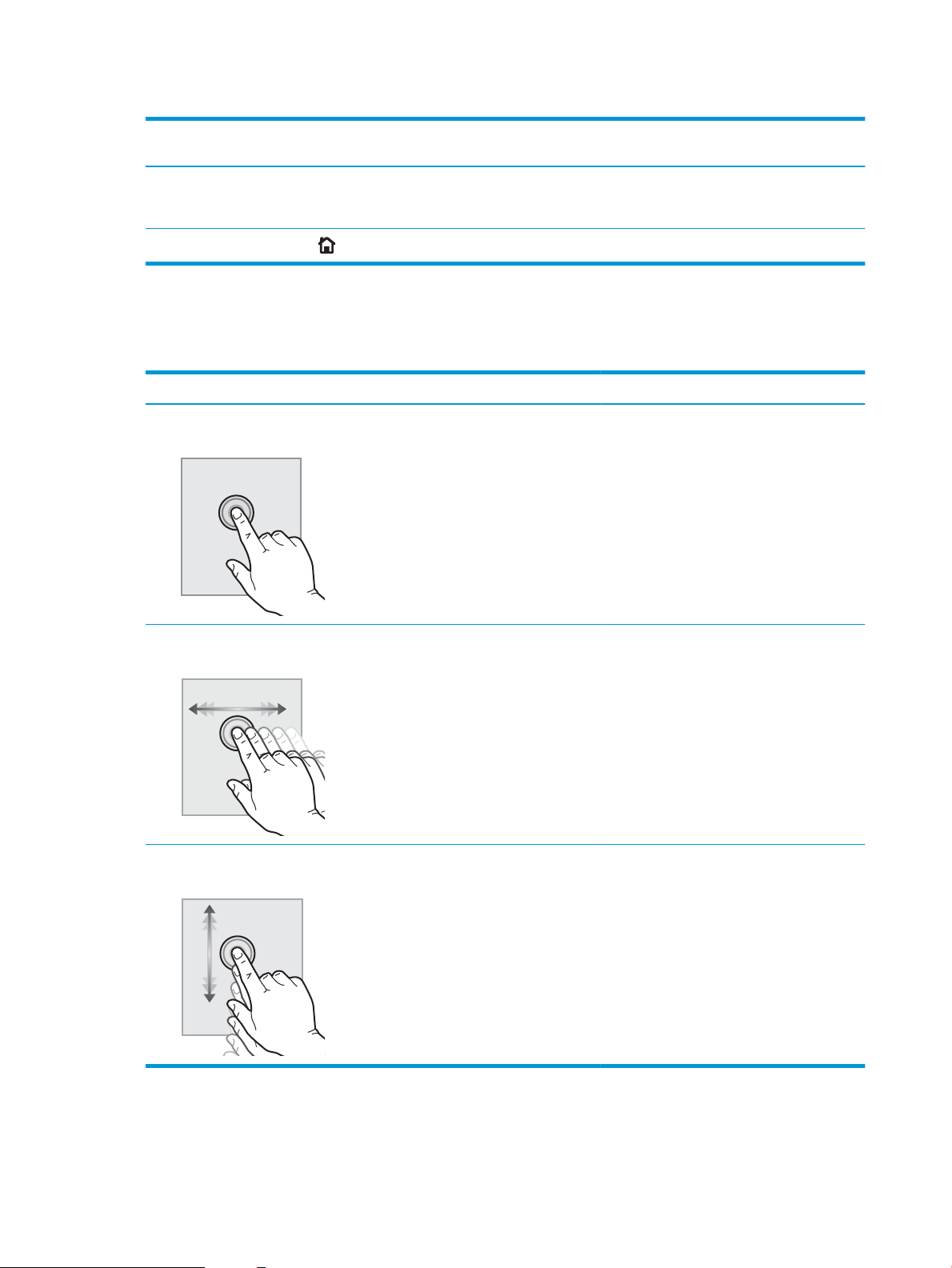
Tabelle 1-4 Legende: Anzeige des Bedienfelds des Druckers (Fortsetzung)
BildangabeKomponente Beschreibung
7 Startbildschirmanzeige Zeigt die Anzahl an Seiten auf dem Startbildschirm oder in einer Anwendung an. Die aktuelle Seite
wird hervorgehoben. Wischen Sie seitwärts über den Bildschirm, um zwischen den Seiten zu
blättern.
8
Schaltäche „Home“
Berühren Sie die Schaltäche „Home“, um zum Home-Bildschirm zurückzukehren.
So verwenden Sie das Touchscreen-Bedienfeld
Gehen Sie wie folgt vor, um das Bedienfeld auf dem Drucker-Touchscreen zu verwenden.
Maßnahme Beschreibung Beispiel
Berühren Sie die Schaltäche Berühren Sie eine Option auf dem Bildschirm, um
sie auszuwählen oder das Menü zu önen. Beim
Scrollen durch das Menü können Sie den
Scrollvorgang durch eine leichte Berührung
stoppen.
Wischen Bewegen Sie Ihren Finger horizontal über den
Bildschirm, um seitwärts zu blättern.
Berühren Sie das Symbol Einstellungen, um die
App Einstellungen zu önen.
Blättern Sie mit einer Wischbewegung, bis die
App Einstellungen angezeigt wird.
Scrollen Bewegen Sie den Finger vertikal über den
Bildschirm, um nach oben und unten zu blättern.
Beim Scrollen durch das Menü können Sie den
Scrollvorgang durch eine leichte Berührung
stoppen.
Scrollen Sie durch die App Einstellungen.
8 Kapitel 1 Druckerübersicht DEWW
Page 19
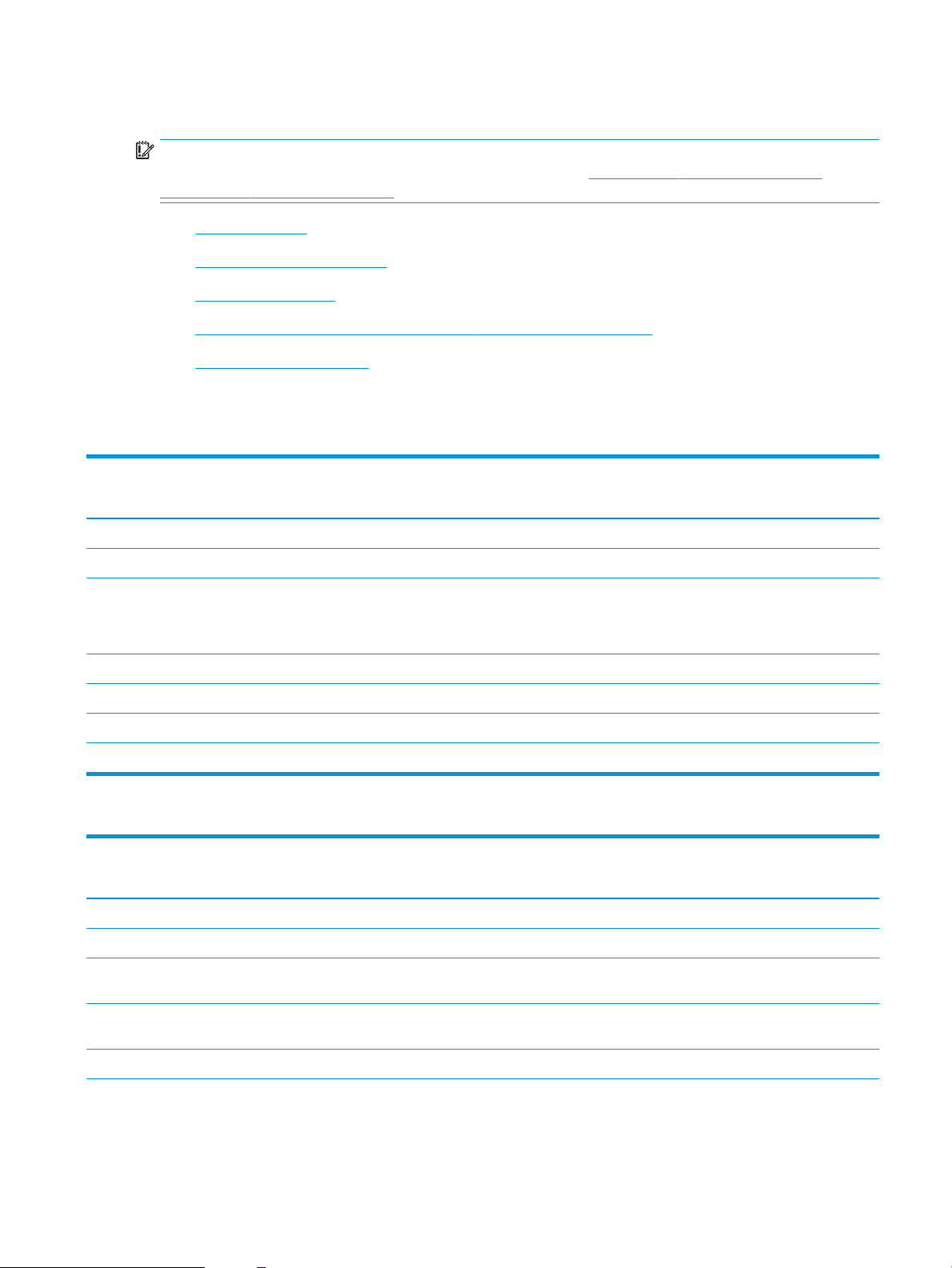
Druckerspezikationen
WICHTIG: Die folgenden Spezikationen waren zum Zeitpunkt der Veröentlichung korrekt, können jedoch
jederzeit geändert werden. Aktuelle Informationen nden Sie unter www.hp.com/support/colorljE65150 oder
www.hp.com/support/colorljE65160.
●
Technische Daten
●
Unterstützte Betriebssysteme
●
Druckerabmessungen
●
Stromverbrauch, elektrische Spezikationen und akustische Emissionen
●
Bereich Betriebsumgebung
Technische Daten
Tabelle 1-5 Spezikationen der Papierzufuhr
Modell E65150dn
Papierhandhabungs-Funktionen
Fach 1 (Kapazität von 100 Blatt) Enthalten Enthalten
Fach 2 (Kapazität von 550 Blatt) Enthalten Enthalten
1 x 550-Blatt-Papierzufuhr
HINWEIS: Die Modelle E65150dn und E65160dn unterstützen
bis zu zwei optionale 1 x 550-Blatt-Zuführungen.
1 x 550-Blatt-Papierzufuhr mit Ständer Optional Optional
3 x 550-Blatt-Papierzufuhr mit Ständer Optional Optional
Zufuhr mit hoher Kapazität (HCI) Optional Optional
Automatisches beidseitiges Drucken Enthalten Enthalten
(Produktnummer 3GY03A)
Optional Optional
Modell E65160dn
(Produktnummer 3GY04A)
Tabelle 1-6 Verbindungsspezikationen
Modell E65150dn
Verbindungsfunktionen
10/100/1000 Ethernet LAN-Verbindung mit IPv4 und IPv6 Enthalten Enthalten
(Produktnummer 3GY03A)
Modell E65160dn
(Produktnummer 3GY04A)
Hi-Speed USB 2.0 Enthalten Enthalten
Easy-Access-USB-Anschluss zum Drucken ohne Computer und
zum Aktualisieren der Firmware
Hardware-Integrationsfach zum Anschließen von Zubehör und
Drittanbietergeräten
Interne HP USB-Anschlüsse Optional Optional
Enthalten Enthalten
Enthalten Enthalten
DEWW Druckerspezikationen 9
Page 20
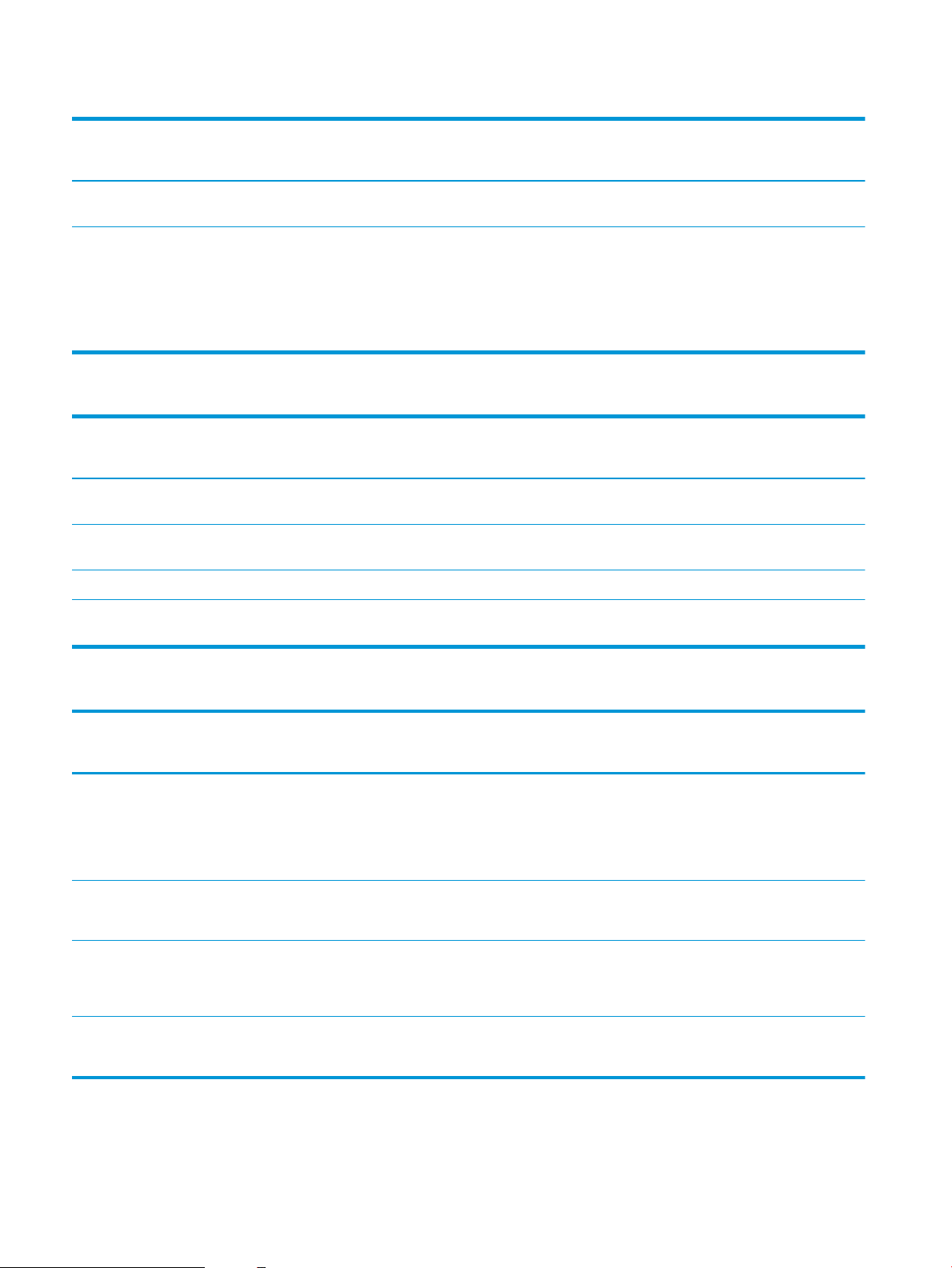
Tabelle 1-6 Verbindungsspezikationen (Fortsetzung)
Verbindungsfunktionen
HP Jetdirect 2900nw-Druckserverzubehör für WirelessVerbindungen
Drahtloses Zubehör für den HP Jetdirect 3100w BLE/NFC/
Wireless zum Drucken von mobilen Geräten aus
HINWEIS: Verbunden über die Hardware Integration Pocket
oder den hinteren Host-USB-Anschluss. Für das Zubehör
HP Jetdirect 3100w BLE/NFC/Wireless ist das Zubehör von HP
für interne USB-Anschlüsse erforderlich
Modell E65150dn
(Produktnummer 3GY03A)
Optional Optional
Optional Optional
Modell E65160dn
(Produktnummer 3GY04A)
Tabelle 1-7 Druckspezikationen
Modell E65150dn
Druckfunktionen
Druckt 50 Seiten pro Minute auf Papier im Format Letter und
47 Seiten pro Minute auf Papier im Format A4
Druckt 60 Seiten pro Minute auf Papier im Format Letter und
56 Seiten pro Minute auf Papier im Format A4
Direktes Drucken von USB aus (kein Computer erforderlich) Enthalten Enthalten
(Produktnummer 3GY03A)
Enthalten Enthalten
Nicht unterstützt Enthalten
Modell E65160dn
(Produktnummer 3GY04A)
Speichern von Jobs im Druckerspeicher, um später oder
vertraulich zu drucken
Tabelle 1-8 Sonstige Spezikationen
Weitere Merkmale
Speicher
1 GB Basisspeicher
HINWEIS: Der Basisspeicher kann durch Hinzufügen eines
DIMM-Moduls auf 2 GB erweitert werden.
Massenspeicher
500-GB-FIPS-Festplattenlaufwerk (zertiziert)
Sicherheit
HP Trusted Platform Module zum Verschlüsseln sämtlicher
Daten, die den Drucker passieren
Bedienfeldanzeige und -eingabe
Touchscreen mit Farbdisplay
Enthalten Enthalten
Modell E65150dn
(Produktnummer 3GY03A)
Enthalten Enthalten
Optional Optional
Optional Optional
Enthalten Enthalten
Modell E65160dn
(Produktnummer 3GY04A)
10 Kapitel 1 Druckerübersicht DEWW
Page 21
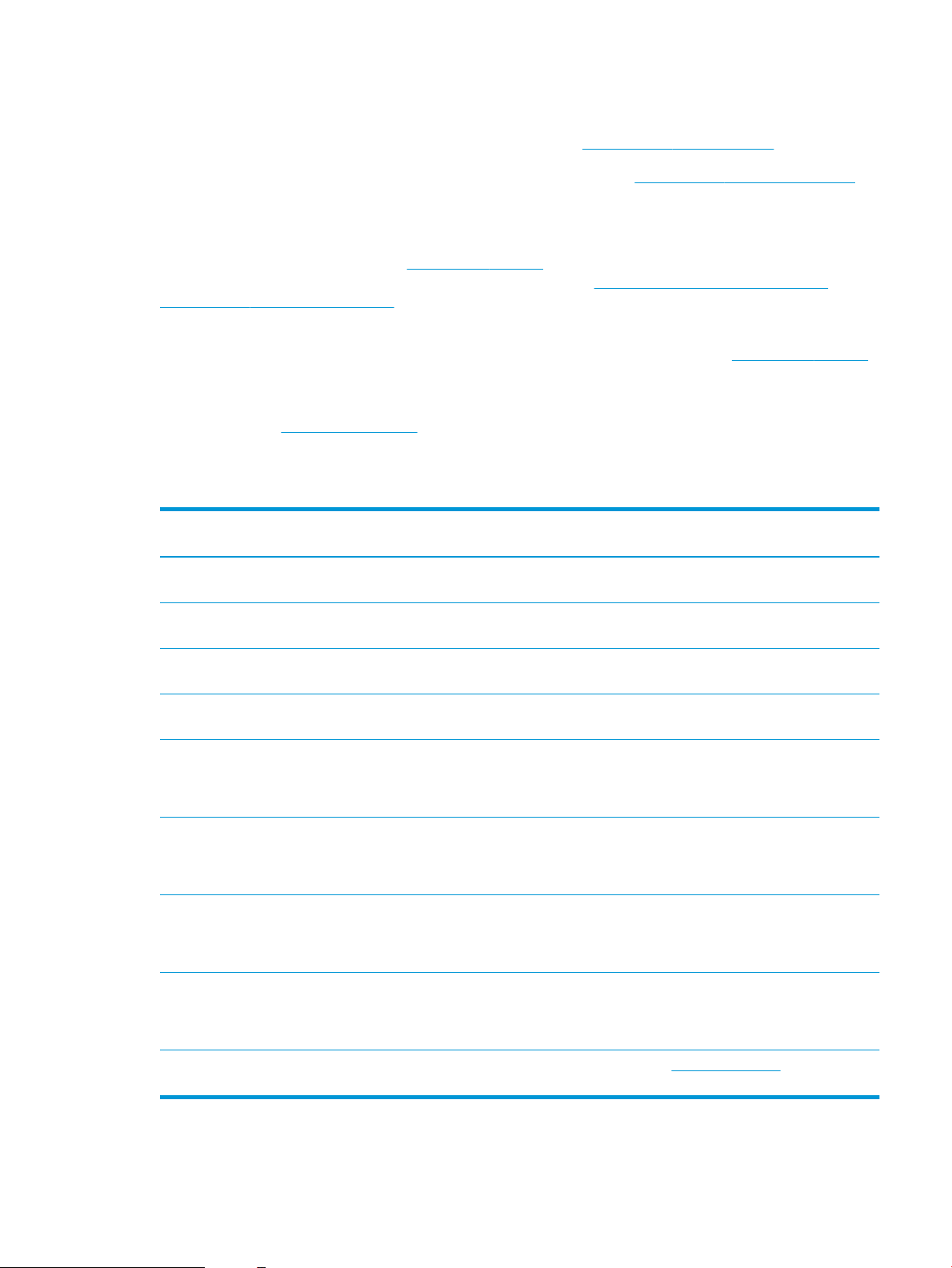
Unterstützte Betriebssysteme
Linux: Informationen und Druckertreiber für Linux nden Sie unter www.hp.com/go/linuxprinting.
UNIX: Informationen zu UNIX® und UNIX®-Druckertreibern nden Sie unter www.hp.com/go/unixmodelscripts.
Die folgenden Informationen beziehen sich auf die druckerspezischen HP PLC 6-Druckertreiber für Windows, die
HP Druckertreiber für macOS sowie auf das Software-Installationsprogramm.
Windows: Laden Sie HP Easy Start von 123.hp.com/LaserJet herunter, um den HP Druckertreiber zu installieren.
Oder besuchen Sie die Drucker-Support-Website für diesen Drucker: www.hp.com/support/colorljE65150 oder
www.hp.com/support/colorljE65160 Dort können Sie den Druckertreiber oder das Software-
Installationsprogramm zum Installieren des HP Druckertreibers herunterladen.
macOS: Dieser Drucker unterstützt Mac-Computer. Laden Sie HP Easy Start entweder von 123.hp.com/LaserJet
oder von der Supportseite für Ihren Drucker herunter, und verwenden Sie das Programm dann zum Installieren
des HP Druckertreibers.
1. Gehen Sie zu 123.hp.com/LaserJet.
2. Gehen Sie folgendermaßen vor, um die Druckersoftware herunterzuladen.
Tabelle 1-9 Unterstützte Betriebssysteme und Druckertreiber
Betriebssystem Druckertreiber (für Windows oder das Installationsprogramm im
Windows 7, 32 Bit und 64 Bit Der druckerspezische Druckertreiber „HP PCL 6“ wird für dieses
Internet für macOS)
Betriebssystem als Teil der Softwareinstallation installiert.
Windows 8, 32 Bit und 64 Bit Der druckerspezische Druckertreiber „HP PCL 6“ wird für dieses
Betriebssystem als Teil der Softwareinstallation installiert.
Windows 8.1, 32 Bit und 64 Bit Der druckerspezische Druckertreiber „HP PCL-6“ V4 wird für dieses
Betriebssystem als Teil der Softwareinstallation installiert.
Windows 10, 32 Bit und 64 Bit Der druckerspezische Druckertreiber „HP PCL-6“ V4 wird für dieses
Betriebssystem als Teil der Softwareinstallation installiert.
Windows Server 2008 R2 SP1, 64 Bit Der druckerspezische Druckertreiber PCL 6 kann auf der Drucker-
Support-Website heruntergeladen werden. Laden Sie den Treiber
herunter, und installieren Sie ihn mit Hilfe des Windows-Tools zum
Hinzufügen von Druckern.
Windows Server 2012, 64-Bit Der druckerspezische Druckertreiber PCL 6 kann auf der Drucker-
Support-Website heruntergeladen werden. Laden Sie den Treiber
herunter, und installieren Sie ihn mit Hilfe des Windows-Tools zum
Hinzufügen von Druckern.
Windows Server 2012 R2, 64 Bit Der druckerspezische Druckertreiber PCL 6 kann auf der Drucker-
Support-Website heruntergeladen werden. Laden Sie den Treiber
herunter, und installieren Sie ihn mit Hilfe des Windows-Tools zum
Hinzufügen von Druckern.
Windows Server 2016, 64 Bit Der druckerspezische Druckertreiber PCL 6 kann auf der Drucker-
Support-Website heruntergeladen werden. Laden Sie den Treiber
herunter, und installieren Sie ihn mit Hilfe des Windows-Tools zum
Hinzufügen von Druckern.
macOS 10.12 Sierra, macOS 10.13 High Sierra Laden Sie HP Easy Start von 123.hp.com/LaserJet herunter, und
installieren Sie damit den Druckertreiber.
DEWW Druckerspezikationen 11
Page 22
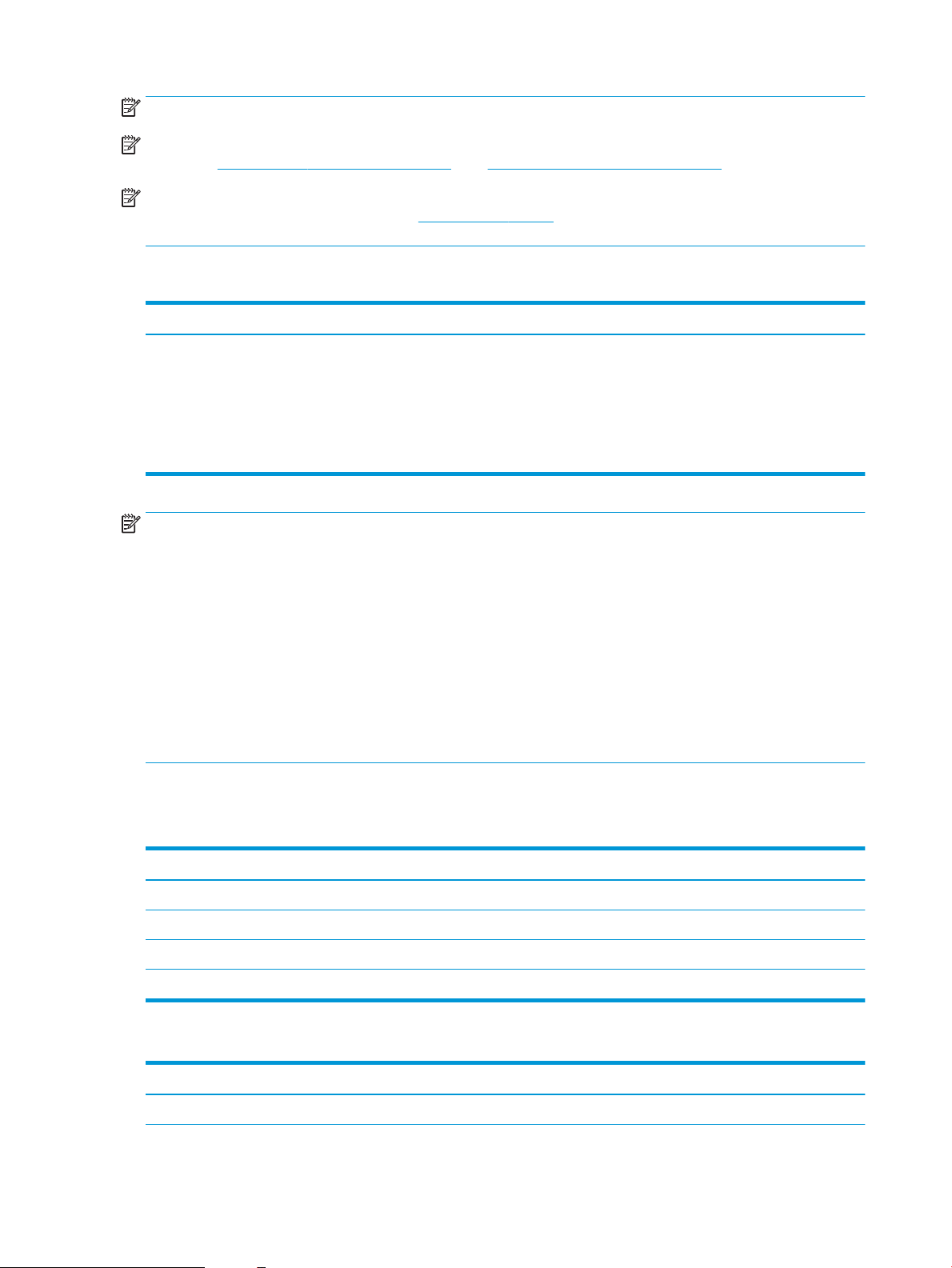
HINWEIS: Die Unterstützung von Betriebssystemen kann geändert werden.
HINWEIS: Rufen Sie die Liste der unterstützten Betriebssysteme ab. Gehen Sie für die HP Kompletthilfe für den
Drucker zu www.hp.com/support/colorljE65150 oder www.hp.com/support/colorljE65160.
HINWEIS: Zusätzliche Details zu Client- und Serverbetriebssystemen sowie Unterstützung für die HP UPD-
Treiber für diesen Drucker nden Sie unter www.hp.com/go/upd. Klicken Sie unter Weitere Informationen auf die
Links.
Tabelle 1-10 Mindestsystemanforderungen
Windows macOS
● Internetverbindung
● Dedizierter USB 1.1- oder 2.0-Anschluss oder eine
Netzwerkverbindung
● 2 GB freier Festplattenspeicher
● 1 GB RAM (32 Bit) oder 2 GB RAM (64 Bit)
HINWEIS: Das Windows Software-Installationsprogramm installiert den Dienst „HP Smart Device Agent Base“.
Die Dateigröße beträgt ungefähr 100 KB. Seine einzige Funktion besteht darin, stündlich zu überprüfen, ob
Drucker über USB angeschlossen sind. Es werden keine Daten erfasst. Wenn ein USB-Drucker gefunden wird,
versucht der Dienst dann, eine JetAdvantage Management Connector-(JAMc-) Instanz im Netzwerk ausndig zu
machen. Wird eine JAMc-Instanz gefunden, wird der Dienst „HP Smart Device Agent Base“ über JAMc sicher auf
einen vollständigen Smart Device Agent aktualisiert, womit gedruckte Seiten in einem Managed Print Services(MPS-) Konto bilanziert werden können. Dieser Dienst kann über die reinen Treiber-Web Packs, die von hp.com
für den Drucker heruntergeladen und mit dem Druckerinstallations-Assistenten installiert wurden, nicht
installiert werden.
Um den Dienst zu deinstallieren, önen Sie die Systemsteuerung, und wählen Sie dann Programme oder
Programme und Funktionen aus und dann zum Entfernen des Dienstes Software oder Programm deinstallieren.
Der Dateiname lautet HPSmartDeviceAgentBase.
Druckerabmessungen
● Internetverbindung
● Dedizierter USB 1.1- oder USB 2.0-Anschluss oder eine
Netzwerkverbindung
● 1,5 GB freier Festplattenspeicher
Tabelle
1-11 Abmessungen der dn-Modelle
Abmessungen Vollständig geschlossener Drucker Vollständig geöneter Drucker
Höhe 482 mm 482 mm
Tiefe 458 mm 770 mm
Breite 510 mm 963 mm
Gewicht 26,8 kg
Tabelle 1-12 Abmessungen des 1 x 550-Blatt-Zufuhrfachs
Abmessungen Lernzielkontrolle
Höhe 130 mm
12 Kapitel 1 Druckerübersicht DEWW
Page 23
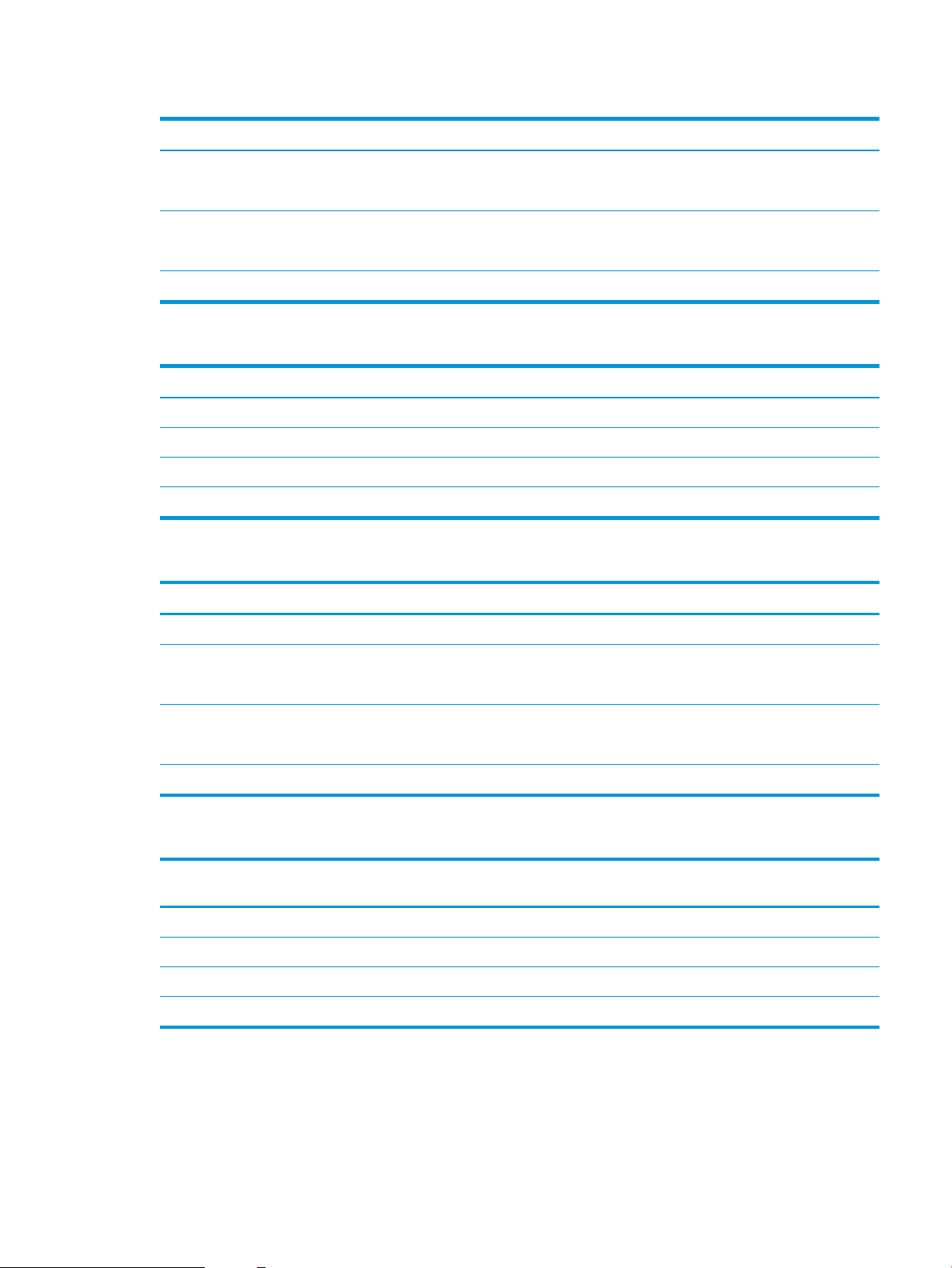
Tabelle 1-12 Abmessungen des 1 x 550-Blatt-Zufuhrfachs (Fortsetzung)
Abmessungen Lernzielkontrolle
Tiefe Geschlossenes Fach: 458 mm
Geönetes Fach: 770 mm
Breite Geschlossene Klappe: 510 mm
Geönete Klappe: 510 mm
Gewicht 6,3 kg
Tabelle 1-13 Abmessungen für den Drucker mit einer 1 x 550-Blatt-Papierzufuhr
Abmessungen Vollständig geschlossener Drucker Vollständig geöneter Drucker
Höhe dn-Modelle: 640 mm dn-Modelle: 640 mm
Tiefe 458 mm 770 mm
Breite 510 mm 963 mm
Gewicht 33,1 kg
Tabelle 1-14 Abmessungen der 1 x 550-Blatt-Papierzufuhr mit Ständer
Abmessungen Lernzielkontrolle
Höhe 450 mm
Tiefe Geschlossenes Fach: 657 mm
Geönetes Fach: 948 mm
Breite Geschlossene Klappe: 657 mm
Geönete Klappe: 992 mm
Gewicht 18,6 kg
Tabelle 1-15 Abmessungen des Druckers und der 1 x 550-Blatt-Papierzufuhr mit Ständer
AbmessungenDrucker und Zubehör vollständig geschlossen Drucker und Zubehör vollständig geönet
Höhe 932 mm 932 mm
Tiefe 657 mm 948 mm
Breite 657 mm 992 mm
Gewicht 45,4 kg
DEWW Druckerspezikationen 13
Page 24
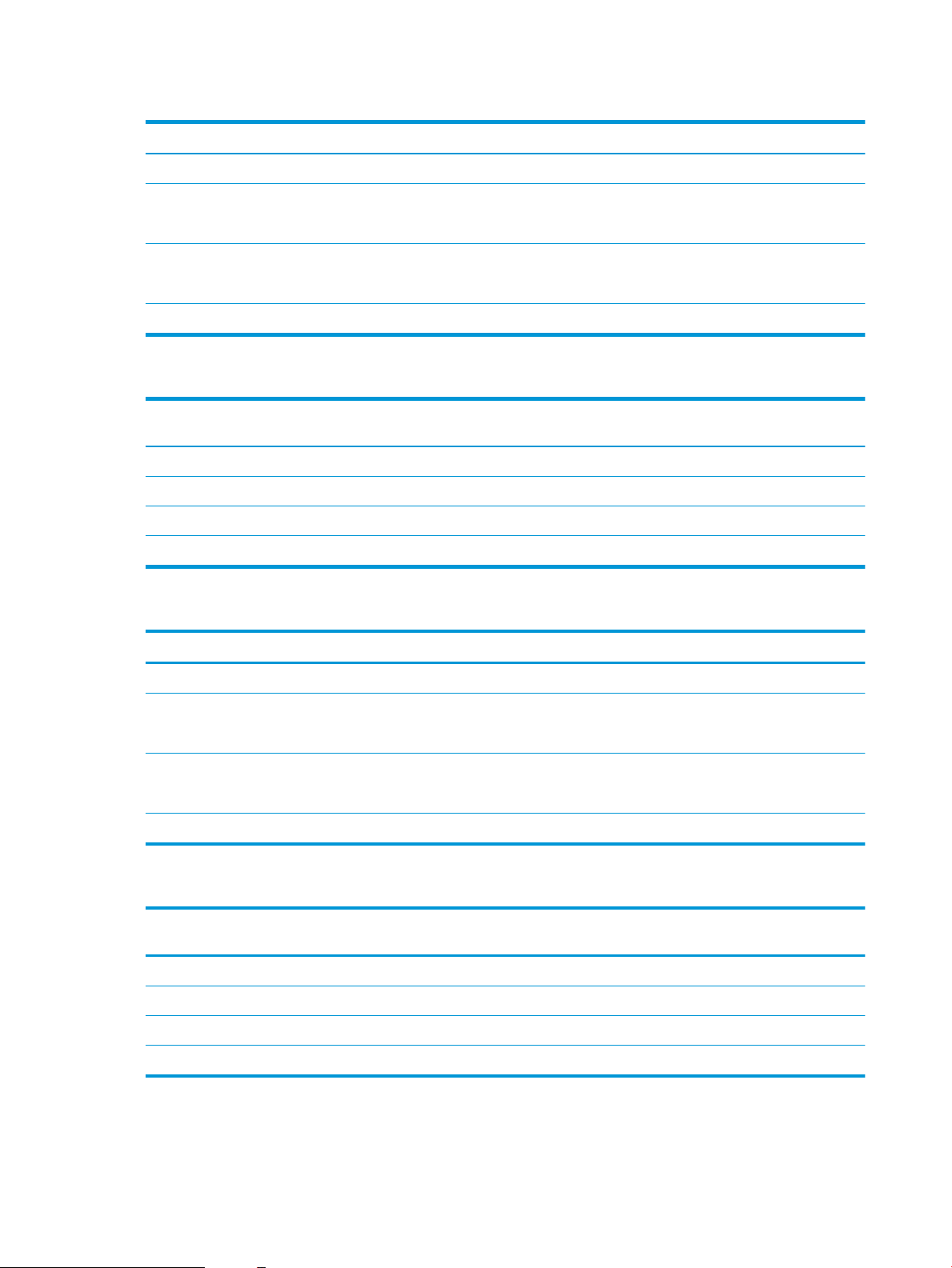
Tabelle 1-16 Abmessungen der 3 x 550-Blatt-Papierzufuhr mit Ständer
Abmessungen Lernzielkontrolle
Höhe 450 mm
Tiefe Geschlossenes Fach: 657 mm
Fach oen: 984 mm
Breite Geschlossene Klappe: 657 mm
Klappe oen: 992 mm
Gewicht 22,7 kg
Tabelle 1-17 Abmessungen des Druckers und der 3 x 550-Blatt-Papierzufuhr mit Ständer
AbmessungenDrucker und Zubehör vollständig geschlossen Drucker und Zubehör vollständig geönet
Höhe 932 mm 932 mm
Tiefe 657 mm 984 mm
Breite 657 mm 992 mm
Gewicht 49,5 kg
Tabelle 1-18 Abmessungen der Zufuhr mit hoher Kapazität (HCI) mit Ständer
Abmessungen Lernzielkontrolle
Höhe 450 mm
Tiefe Geschlossenes Fach: 657 mm
Fach oen: 967 mm
Breite Geschlossene Klappe: 657 mm
Klappe oen: 992 mm
Gewicht 25,2 kg
Tabelle 1-19 Abmessungen des Druckers und der Zufuhr mit hoher Kapazität (HCI) mit Ständer
AbmessungenDrucker und Zubehör vollständig geschlossen Drucker und Zubehör vollständig geönet
Höhe 932 mm 932 mm
Tiefe 657 mm 967 mm
Breite 657 mm 992 mm
Gewicht 52 kg
14 Kapitel 1 Druckerübersicht DEWW
Page 25
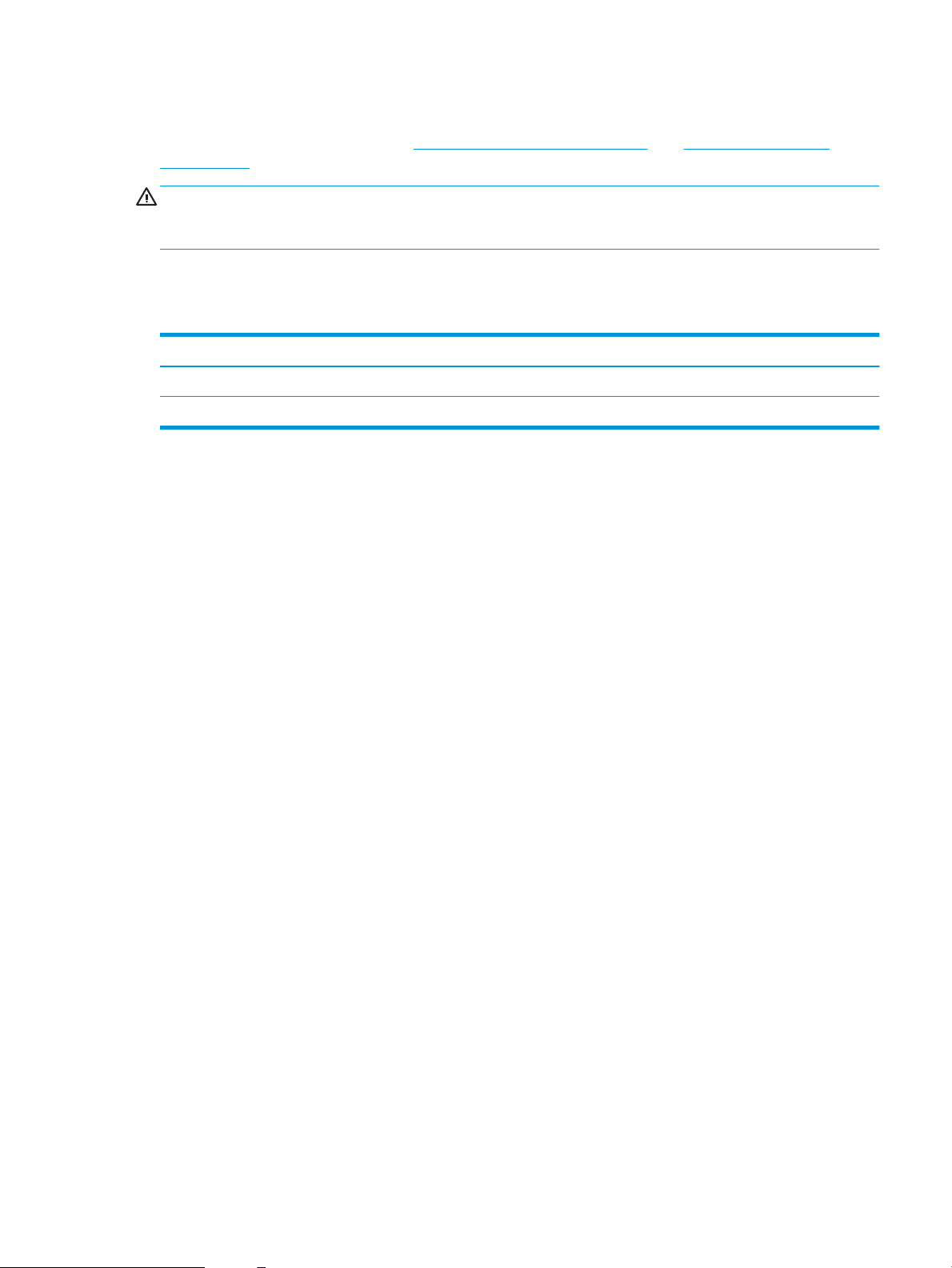
Stromverbrauch, elektrische Spezikationen und akustische Emissionen
Aktuelle Informationen nden Sie unter www.hp.com/support/colorljE65150 oder www.hp.com/support/
colorljE65160.
ACHTUNG: Die Stromversorgung ist von dem Land/der Region abhängig, in dem der Drucker verkauft wird.
Ändern Sie die Einstellung für die Betriebsspannung nicht. Dadurch könnte der Drucker beschädigt werden und
die Garantie des Druckers verfallen.
Bereich Betriebsumgebung
Tabelle 1-20 Betriebsumgebungsbedingungen
Umgebung Empfohlen Zulässig
Temperatur 15 bis 27 °C 10 bis 32,5 °C
Relative Luftfeuchtigkeit 30 % bis 70 % relative Luftfeuchtigkeit (RL) 10 % bis 80 % relative Luftfeuchtigkeit
DEWW Druckerspezikationen 15
Page 26
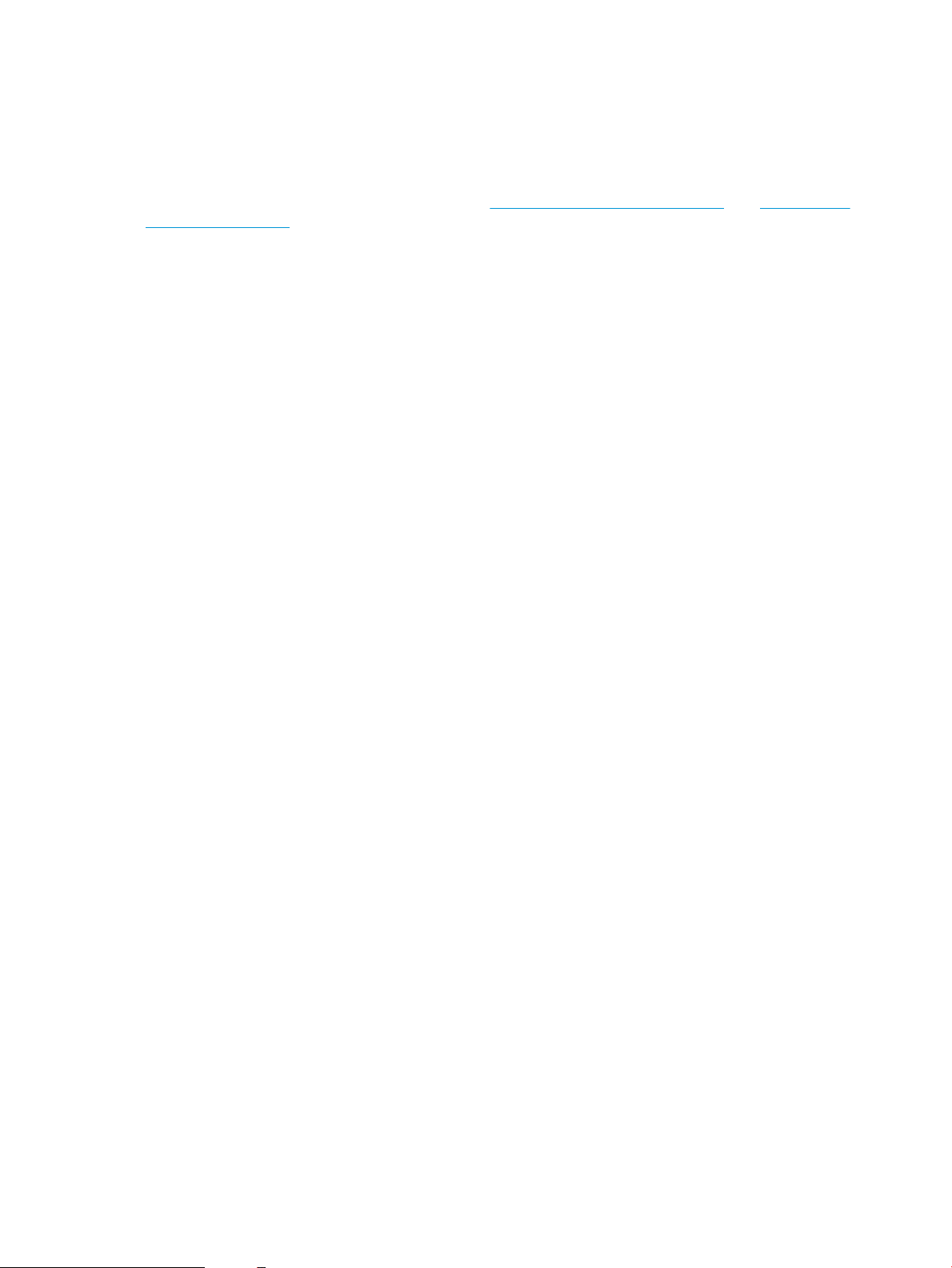
Konguration der Produkthardware und Softwareinstallation
Grundlegende Kongurationsanleitungen werden in dem im Lieferumfang enthaltenen HardwareInstallationshandbuch erläutert. Weitere Anleitungen nden Sie auf der Kundendienst-Webseite von HP.
Gehen Sie für die HP Kompletthilfe für den Drucker zu www.hp.com/support/colorljE65150 oder www.hp.com/
support/colorljE65160. Suchen Sie den folgenden Support:
● Installieren und Kongurieren
● Lernen und Verwenden
● Lösen von Problemen
● Herunterladen von Software- und Firmware-Aktualisierungen
● Beitritt zu Support-Foren
● Suchen nach Garantie- und Zulassungsinformationen
16 Kapitel 1 Druckerübersicht DEWW
Page 27
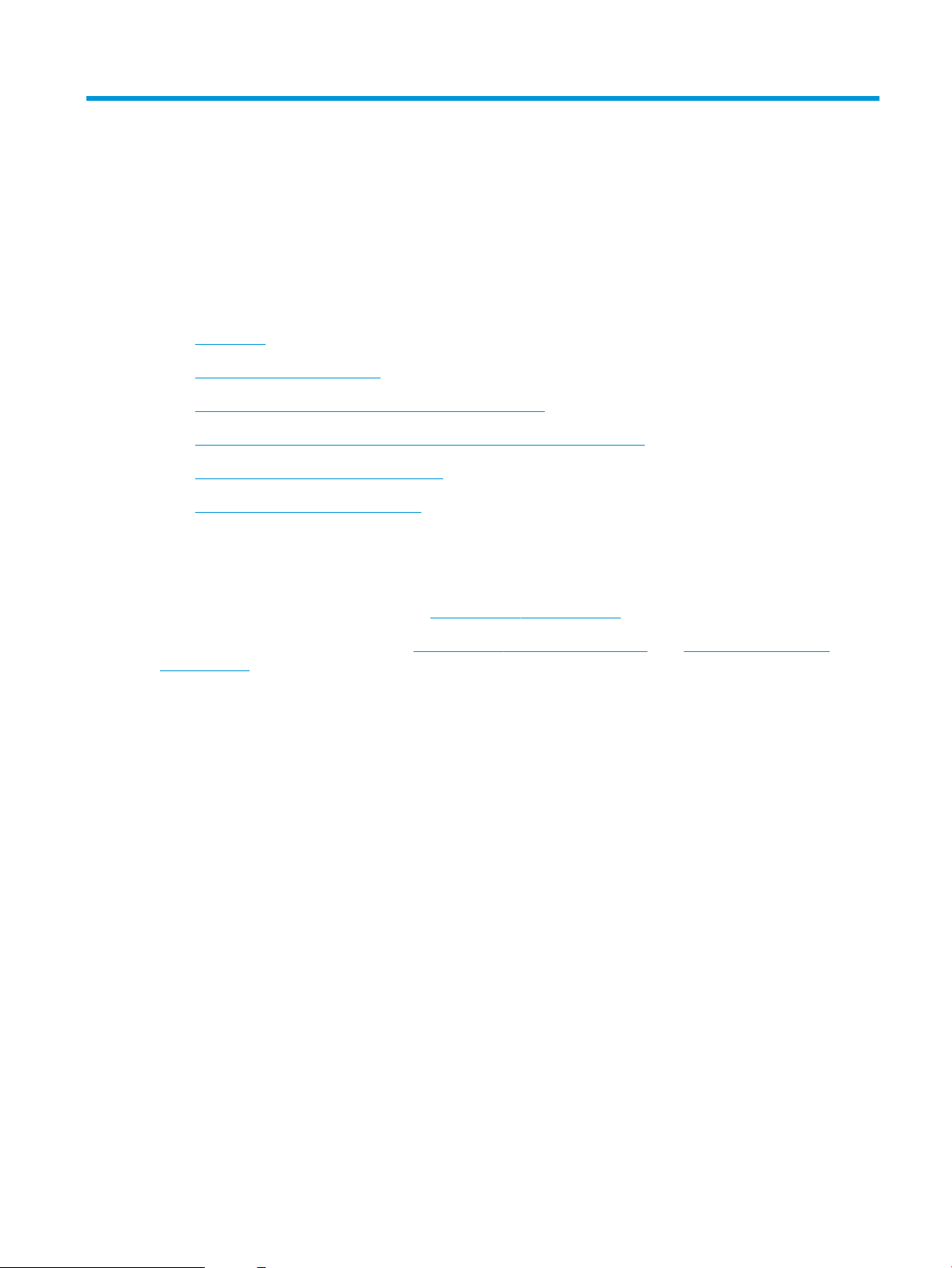
2 Papierfächer
●
Einführung
●
Einlegen von Papier in Fach 1
●
Einlegen von Papier in Fach 2 und die 550-Blatt-Fächer
●
Einlegen von Papier in das 2.000-Blatt-Zufuhrfach mit hoher Kapazität
●
Einlegen und Drucken von Umschlägen
●
Einlegen und Drucken von Etiketten
Weitere Informationen
Die folgenden Informationen sind zum Zeitpunkt der Veröentlichung richtig.
Videos zur Unterstützung nden Sie unter www.hp.com/videos/LaserJet.
Aktuelle Informationen nden Sie unter www.hp.com/support/colorljE65150 oder www.hp.com/support/
colorljE65160.
Die HP Kompletthilfe für den Drucker beinhaltet die folgenden Informationen:
● Installieren und Kongurieren
● Lernen und Verwenden
● Lösen von Problemen
● Herunterladen von Software- und Firmware-Aktualisierungen
● Beitritt zu Support-Foren
● Suchen nach Garantie- und Zulassungsinformationen
DEWW 17
Page 28
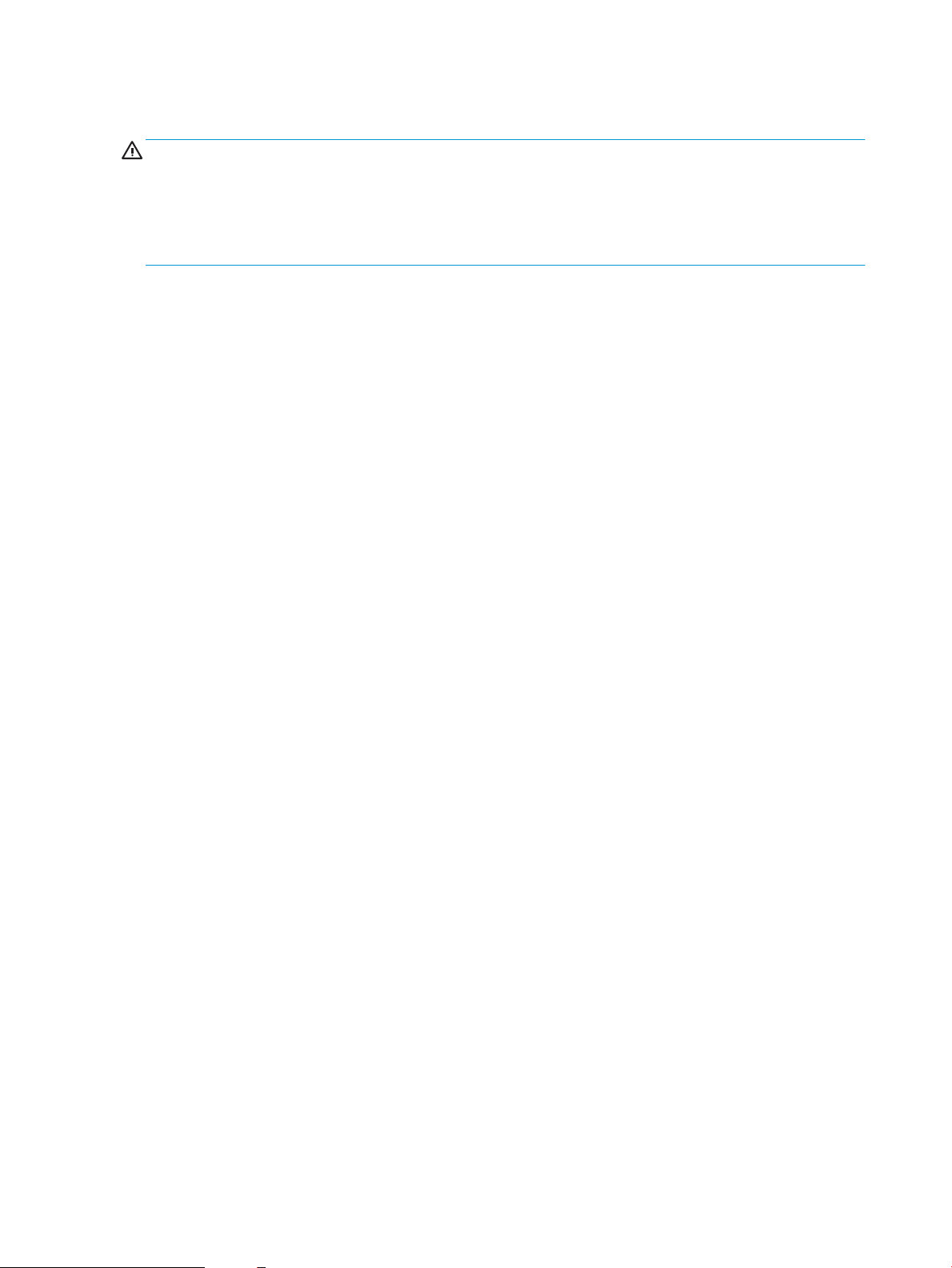
Einführung
ACHTUNG: Ziehen Sie jeweils nur ein Papierfach heraus.
Benutzen Sie das Papierfach nicht als Stufe.
Achten Sie darauf, dass Sie Ihre Hände beim Schließen der Papierfächer nicht einklemmen.
Wenn Sie den Drucker bewegen, müssen alle Fächer geschlossen sein.
18 Kapitel 2 Papierfächer DEWW
Page 29
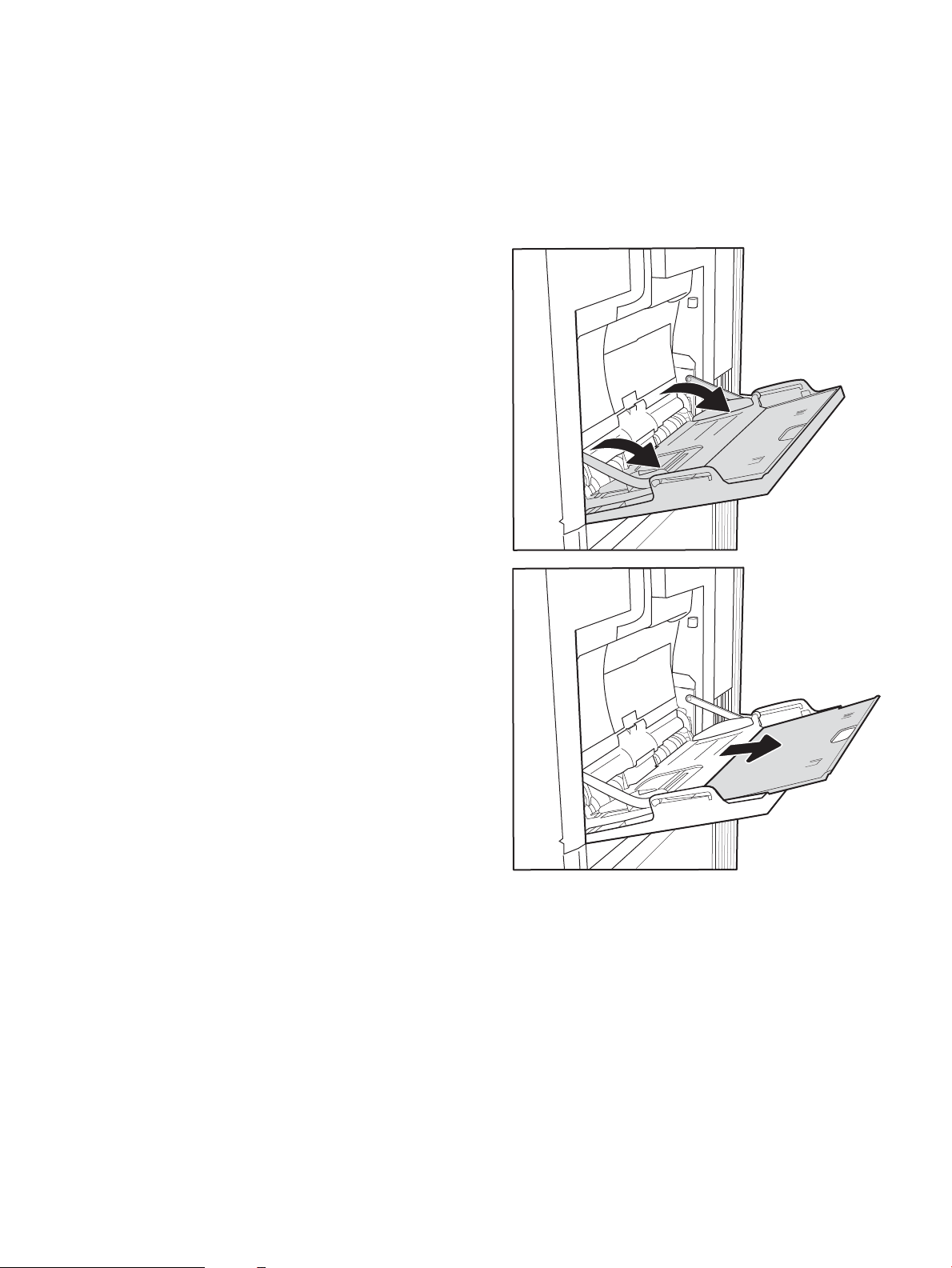
Einlegen von Papier in Fach 1
Einführung
Die folgenden Informationen beschreiben das Einlegen von Papier in Fach 1. Dieses Fach hat ein
Fassungsvermögen von bis zu 100 Blatt Papier mit 75 g/m2 oder 10 Umschlägen.
1. Önen Sie Fach 1.
2. Ziehen Sie die Fachverlängerung heraus, damit das
Papier von unten gestützt wird.
DEWW Einlegen von Papier in Fach 1 19
Page 30
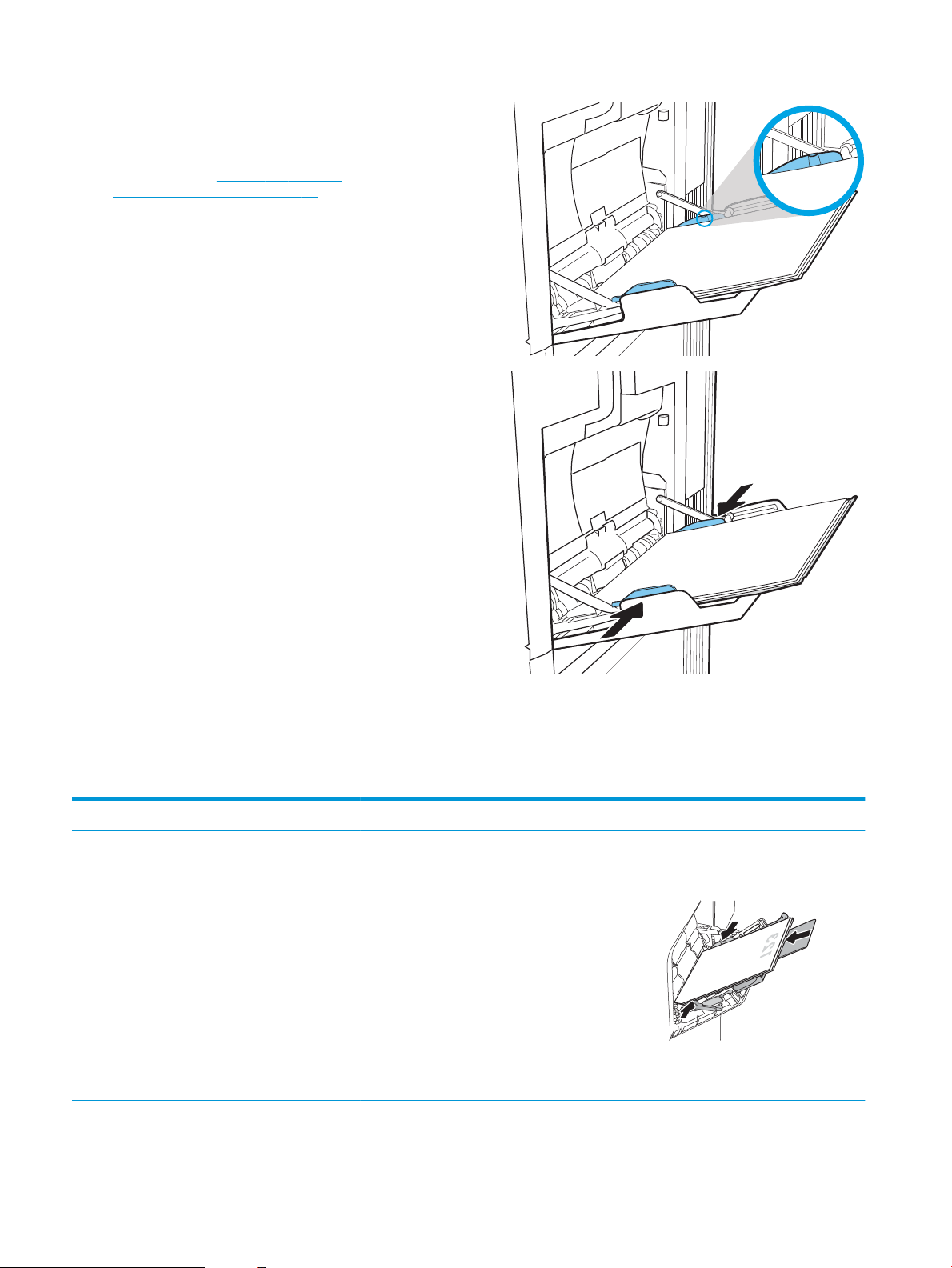
3. Verwenden Sie die blaue Anpassungsverriegelung,
um die Papierführungen auf das richtige Format zu
spreizen, und legen Sie dann das Papier in das Fach
ein. Informationen zum Ausrichten von Papier
nden Sie unter Tabelle 2-1, „Fach 1
Papierausrichtung“, auf Seite 20.
Achten Sie darauf, dass sich das Papier unterhalb
der Fülllinie an den Papierführungen bendet.
HINWEIS: Die maximale Stapelhöhe beträgt
10 mm oder circa 100 Blätter Papier mit einem
Gewicht von 75 g/m2.
4. Schieben Sie die seitlichen Führungen anhand der
blauen Anpassungsverriegelung nach innen, bis sie
leicht am Papier anliegen, ohne es zu biegen.
Fach 1 Papierausrichtung
Tabelle
2-1 Fach 1 Papierausrichtung
Papiersorte Bildausrichtung Duplexmodus Papierformat So legen Sie Papier ein
Briefkopfpapier oder
Vordrucke
Hochformat Einseitiger Druck Letter, Legal, Executive,
Statement, Ocio
(8.5 x 13), 3 x 5, 4 x 6,
5 x 7, 5 x 8, A4, A5, A6,
RA4, B5 (JIS), B6 (JIS), L
(90 x 130 mm),
10 x 15 cm, Ocio
(216 x 340), 16K
195 x 270 mm, 16K
184 x 260 mm, 16K
197 x 273 mm,
japanische Postkarte
(Postkarte (JIS)),
japanische
Doppelpostkarte, gedreht
(Doppelpostkarte (JIS))
Druckseite unten
Untere Kante zeigt zum Drucker
20 Kapitel 2 Papierfächer DEWW
Page 31

Tabelle 2-1 Fach 1 Papierausrichtung (Fortsetzung)
Papiersorte Bildausrichtung Duplexmodus Papierformat So legen Sie Papier ein
Briefkopfpapier oder
Vordrucke
Briefkopfpapier oder
Vordrucke
Hochformat Automatischer,
beidseitiger Druck oder
Drucken mit aktiviertem
alternativem
Briefkopfmodus
Querformat Einseitiger Druck Letter, Legal, Executive,
Letter, Legal, Executive,
Ocio (8.5 x 13), A4, A5,
RA4, B5 (JIS), Ocio (216
x 340), 16K
195 x 270 mm, 16K
184 x 260 mm, 16K
197 x 273 mm
Statement, Ocio
(8.5 x 13), 3 x 5, 4 x 6,
5 x 7, 5 x 8, A4, A5, A6,
RA4, B5 (JIS), B6 (JIS), L
(90 x 130 mm),
10 x 15 cm, Ocio
(216 x 340), 16K
195 x 270 mm, 16K
184 x 260 mm, 16K
197 x 273 mm,
japanische Postkarte
(Postkarte (JIS)),
japanische
Doppelpostkarte, gedreht
(Doppelpostkarte (JIS))
Druckseite oben
Untere Kante zeigt zum Drucker
Druckseite unten
Oberkante in Richtung der Rückseite
des Druckers
Briefkopfpapier oder
Vordrucke
Querformat Automatischer,
beidseitiger Druck oder
Drucken mit aktiviertem
alternativem
Briefkopfmodus
Letter, Legal, Executive,
Ocio (8.5 x 13), A4, A5,
RA4, B5 (JIS), Ocio (216
x 340), 16K
195 x 270 mm, 16K
184 x 260 mm, 16K
197 x 273 mm
Druckseite oben
Oberkante in Richtung der Rückseite
des Druckers
DEWW Einlegen von Papier in Fach 1 21
Page 32

Tabelle 2-1 Fach 1 Papierausrichtung (Fortsetzung)
Papiersorte Bildausrichtung Duplexmodus Papierformat So legen Sie Papier ein
Gelocht Hoch- und Querformat Einseitiger Druck Letter, Legal, Executive,
Statement, Ocio
(8.5 x 13), 3 x 5, 4 x 6,
5 x 7, 5 x 8, A4, A5, A6,
RA4, B5 (JIS), B6 (JIS), L
(90 x 130 mm),
10 x 15 cm, Ocio
(216 x 340), 16K
195 x 270 mm, 16K
184 x 260 mm, 16K
197 x 273 mm,
japanische Postkarte
(Postkarte (JIS)),
japanische
Doppelpostkarte, gedreht
(Doppelpostkarte (JIS))
Gelocht Hoch- und Querformat Automatischer,
beidseitiger Druck oder
Drucken mit aktiviertem
alternativem
Briefkopfmodus
Letter, Legal, Executive,
Ocio (8.5 x 13), A4, A5,
RA4, B5 (JIS), Ocio (216
x 340), 16K
195 x 270 mm, 16K
184 x 260 mm, 16K
197 x 273 mm
Lochung in Richtung Rückseite des
Druckers
Lochung in Richtung Rückseite des
Druckers
Verwenden des alternativen Briefkopfmodus
Mit der Funktion Alternativer Briefkopfmodus können Sie Briefkopf- oder vorgedrucktes Papier für alle
Druckaufträge auf dieselbe Weise in das Fach einlegen, unabhängig davon, ob Sie das Papier einseitig oder
beidseitig bedrucken möchten. Wenn Sie diesen Modus verwenden, legen Sie das Papier genauso wie bei
automatischem Duplexdruck in das Gerät ein.
Sie aktivieren diese Funktion über die Bedienfeldmenüs des Druckers.
Aktivieren des alternativen Briefkopfmodus über die Bedienfeldmenüs des Druckers
1. Navigieren Sie auf dem Startbildschirm des Druckerbedienfelds zur Anwendung Einstellungen, und wählen
Sie dann das Symbol Einstellungen aus.
2. Önen Sie die folgenden Menüs:
a. Kopieren/Drucken oder Drucken
b. Fächer verwalten
c. Alternativer Briefkopfmodus
3. Wählen Sie Aktiviert aus, und berühren Sie dann die Schaltäche Speichern, oder drücken Sie die Taste OK.
22 Kapitel 2 Papierfächer DEWW
Page 33

Einlegen von Papier in Fach 2 und die 550-Blatt-Fächer
Einführung
Die folgenden Informationen beschreiben das Einlegen von Papier in Fach 2 und die optionalen 550-Blatt-Fächer.
Diese Fächer haben ein Fassungsvermögen von bis zu 550 Blatt Papier mit 75 g/m2.
HINWEIS: Gehen Sie beim Einlegen von Papier in die 550-Blatt-Fächer wie bei Fach 2 vor. Hier wird nur Fach 2
gezeigt.
HINWEIS: Die Papierführungen können vor der Verwendung gesperrt und möglicherweise nicht einstellbar sein.
ACHTUNG: Ziehen Sie jeweils nur ein Papierfach heraus.
1. Önen Sie das Fach.
HINWEIS: Önen Sie dieses Fach nicht, wenn es
verwendet wird.
2. Passen Sie vor dem Einlegen von Papier für jedes
Fach die Papierbreitenführungen an, indem Sie die
blauen Anpassungsverriegelungen
zusammendrücken und dann die Führungen
entsprechend des verwendeten Papierformats
verschieben.
DEWW Einlegen von Papier in Fach 2 und die 550-Blatt-Fächer 23
Page 34

3. Passen Sie die Führung für die Papierlänge an,
indem Sie die Anpassungsverriegelung
zusammendrücken und dann die Führung
entsprechend des verwendeten Papierformats
verschieben.
4. Legen Sie Papier in das Fach ein. Überprüfen Sie
das Papier, um sicherzustellen, dass die Führungen
das Papier leicht berühren, ohne es zu biegen.
Informationen zum Ausrichten von Papier nden
Sie unter Tabelle 2-2, „Papierausrichtung in Fach 2
und 550-Blatt-Fächern“, auf Seite 25.
HINWEIS: Richten Sie die Papierführungen so aus,
dass sie nicht zu eng am Papierstapel anliegen.
Richten Sie sie an den Einzügen oder Markierungen
im Fach aus.
HINWEIS: Stellen Sie die Papierführungen auf das
korrekte Format ein, und legen Sie nicht zu viel
Papier in das Fach ein, um Papierstaus zu
vermeiden. Vergewissern Sie sich, dass sich die
Oberkante des Stapels unterhalb der Markierungen
bendet.
5. Schließen Sie das Fach.
6. Die Meldung zur Fachkonguration wird auf dem
Druckerbedienfeld angezeigt.
24 Kapitel 2 Papierfächer DEWW
Page 35

7. Wählen Sie die Schaltäche OK aus, um die
X
Y
erkannten Spezikationen (Format und Sorte) zu
akzeptieren, oder wählen Sie Ändern aus, um ein
anderes Papierformat bzw. eine andere
Papiersorte auszuwählen.
Geben Sie bei benutzerdeniertem Papier die Xund Y-Abmessungen von Papier an, wenn Sie auf
dem Bedienfeld des Druckers dazu aufgefordert
werden.
8. Wählen Sie das korrekte Papierformat und die
korrekte Papiersorte aus, und berühren Sie OK.
Papierausrichtung in Fach 2 und 550-Blatt-Fächern
Tabelle 2-2 Papierausrichtung in Fach 2 und 550-Blatt-Fächern
Papiersorte Bildausrichtung Duplexmodus Papierformat So legen Sie Papier ein
Briefkopfpapier oder
Vordrucke
Briefkopfpapier oder
Vordrucke
Hochformat Einseitiger Druck Letter, Legal, Executive,
Statement, Ocio
(8.5 x 13), 4 x 6, 5 x 7,
5 x 8, A4, A5, A6, RA4, B5
(JIS), B6 (JIS), L
(90 x 130 mm),
10 x 15 cm, Ocio
(216 x 340), 16K
195 x 270 mm, 16K
184 x 260 mm, 16K
197 x 273 mm,
japanische
Doppelpostkarte, gedreht
(Doppelpostkarte (JIS))
Querformat Einseitiger Druck Letter, Legal, Executive,
Statement, Ocio
(8.5 x 13), 4 x 6, 5 x 7,
5 x 8, A4, A5, A6, RA4, B5
(JIS), B6 (JIS), L
(90 x 130 mm),
10 x 15 cm, Ocio
(216 x 340), 16K
195 x 270 mm, 16K
184 x 260 mm, 16K
197 x 273 mm,
japanische
Doppelpostkarte, gedreht
(Doppelpostkarte (JIS))
Druckseite oben
Oberkante in Richtung der linken Seite
des Fachs
Druckseite oben
Oberkante Richtung Rückseite des
Fachs
DEWW Einlegen von Papier in Fach 2 und die 550-Blatt-Fächer 25
Page 36

Tabelle 2-2 Papierausrichtung in Fach 2 und 550-Blatt-Fächern (Fortsetzung)
Papiersorte Bildausrichtung Duplexmodus Papierformat So legen Sie Papier ein
Briefkopfpapier oder
Vordrucke
Gelochtes Papier Hochformat oder
Querformat Automatischer,
Querformat
Letter, Legal, Executive,
beidseitiger Druck oder
Drucken mit aktiviertem
alternativem
Briefkopfmodus
Einseitiger Druck Letter, Legal, Executive,
Ocio (8.5 x 13), A4, A5,
RA4, Ocio (216 x 340),
16K 195 x 270 mm, 16K
184 x 260 mm, 16K
197 x 273 mm
Statement, Ocio
(8.5 x 13), 4 x 6, 5 x 7,
5 x 8, A4, A5, A6, RA4, B5
(JIS), B6 (JIS), L
(90 x 130 mm),
10 x 15 cm, Ocio
(216 x 340), 16K
195 x 270 mm, 16K
184 x 260 mm, 16K
197 x 273 mm,
japanische
Doppelpostkarte, gedreht
(Doppelpostkarte (JIS))
Druckseite unten
Oberkante Richtung Rückseite des
Fachs
Lochung in Richtung Rückseite des
Fachs
Gelochtes Papier Hochformat oder
Querformat
Automatischer,
beidseitiger Druck oder
Drucken mit aktiviertem
alternativem
Briefkopfmodus
Verwenden des alternativen Briefkopfmodus
Mit der Funktion Alternativer Briefkopfmodus können Sie Briefkopf- oder vorgedrucktes Papier für alle
Druckaufträge auf dieselbe Weise in das Fach einlegen, unabhängig davon, ob Sie das Papier einseitig oder
beidseitig bedrucken möchten. Wenn Sie diesen Modus verwenden, legen Sie das Papier genauso wie bei
automatischem Duplexdruck in das Gerät ein.
Sie aktivieren diese Funktion über die Bedienfeldmenüs des Druckers.
Letter, Legal, Executive,
Ocio (8.5 x 13), A4, A5,
RA4, Ocio (216 x 340),
16K 195 x 270 mm, 16K
184 x 260 mm, 16K
197 x 273 mm
Lochung in Richtung Rückseite des
Fachs
26 Kapitel 2 Papierfächer DEWW
Page 37

Aktivieren des alternativen Briefkopfmodus über die Bedienfeldmenüs des Druckers
1. Navigieren Sie auf dem Startbildschirm des Druckerbedienfelds zur Anwendung Einstellungen, und wählen
Sie dann das Symbol Einstellungen aus.
2. Önen Sie die folgenden Menüs:
a. Kopieren/Drucken oder Drucken
b. Fächer verwalten
c. Alternativer Briefkopfmodus
3. Wählen Sie Aktiviert aus, und berühren Sie dann die Schaltäche Speichern, oder drücken Sie die Taste OK.
DEWW Einlegen von Papier in Fach 2 und die 550-Blatt-Fächer 27
Page 38

Einlegen von Papier in das 2.000-Blatt-Zufuhrfach mit hoher Kapazität
Einführung
Die folgenden Informationen beschreiben das Einlegen von Papier in das Zufuhrfach für hohe Kapazität. Dieses
Fach hat ein Fassungsvermögen von bis zu 2.000 Blatt Papier mit 75 g/m2.
1. Önen Sie das Fach.
HINWEIS: Önen Sie dieses Fach nicht, wenn es
verwendet wird.
2. Passen Sie vor dem Einlegen von Papier die
Papierbreitenführung an, indem Sie die blaue
Anpassungsverriegelung zusammendrücken und
sie dann entsprechend des verwendeten
Papierformats verschieben.
28 Kapitel 2 Papierfächer DEWW
Page 39

3. Drehen Sie den Papierstopphebel in die korrekte
Stellung für das verwendete Papier.
4. Legen Sie Papier in das Fach ein. Überprüfen Sie
das Papier, um sicherzustellen, dass die Führungen
das Papier leicht berühren, ohne es zu biegen.
Informationen zum Ausrichten von Papier nden
Sie unter Tabelle 2-3, „Zufuhrfach mit hoher
Kapazität, Papierausrichtung“, auf Seite 30.
HINWEIS: Stellen Sie die Papierführungen auf das
korrekte Format ein, und legen Sie nicht zu viel
Papier in das Fach ein, um Papierstaus zu
vermeiden. Vergewissern Sie sich, dass sich die
Oberkante des Stapels unterhalb der Markierungen
bendet.
5. Schließen Sie das Fach.
DEWW Einlegen von Papier in das 2.000-Blatt-Zufuhrfach mit hoher Kapazität 29
Page 40

6. Die Meldung zur Fachkonguration wird auf dem
Druckerbedienfeld angezeigt.
7. Wählen Sie die Schaltäche OK aus, um die
erkannten Spezikationen (Format und Sorte) zu
akzeptieren, oder wählen Sie Ändern aus, um ein
anderes Papierformat bzw. eine andere
Papiersorte auszuwählen.
Zufuhrfach mit hoher Kapazität, Papierausrichtung
Tabelle 2-3 Zufuhrfach mit hoher Kapazität, Papierausrichtung
Papiersorte Bildausrichtung Duplexmodus Papierformat So legen Sie Papier ein
Briefkopfpapier oder
Vordrucke
Hochformat Einseitiger Druck Letter, Legal, A4 Druckseite oben
Oberkante in Richtung der linken Seite
des Fachs
Briefkopfpapier oder
Vordrucke
Briefkopfpapier oder
Vordrucke
Hochformat Automatischer,
beidseitiger Druck oder
Drucken mit aktiviertem
alternativem
Briefkopfmodus
Querformat Einseitiger Druck Letter, Legal, A4 Druckseite oben
Letter, Legal, A4 Druckseite unten
Oberkante in Richtung der linken Seite
des Fachs
Oberkante Richtung Rückseite des
Fachs
30 Kapitel 2 Papierfächer DEWW
Page 41

Tabelle 2-3 Zufuhrfach mit hoher Kapazität, Papierausrichtung (Fortsetzung)
Papiersorte Bildausrichtung Duplexmodus Papierformat So legen Sie Papier ein
Briefkopfpapier oder
Vordrucke
Gelochtes Papier Hochformat oder
Gelochtes Papier Hochformat oder
Querformat Automatischer,
Querformat
Querformat
Letter, Legal, A4 Druckseite unten
beidseitiger Druck oder
Drucken mit aktiviertem
alternativem
Briefkopfmodus
Einseitiger Druck Letter, Legal, A4 Lochung in Richtung Rückseite des
Automatischer,
beidseitiger Druck oder
Drucken mit aktiviertem
alternativem
Briefkopfmodus
Letter, Legal, A4 Lochung in Richtung Rückseite des
Oberkante Richtung Rückseite des
Fachs
Fachs
Fachs
Verwenden des alternativen Briefkopfmodus
Mit der Funktion Alternativer Briefkopfmodus können Sie Briefkopf- oder vorgedrucktes Papier für alle
Druckaufträge auf dieselbe Weise in das Fach einlegen, unabhängig davon, ob Sie das Papier einseitig oder
beidseitig bedrucken möchten. Wenn Sie diesen Modus verwenden, legen Sie das Papier genauso wie bei
automatischem Duplexdruck in das Gerät ein.
Sie aktivieren diese Funktion über die Bedienfeldmenüs des Druckers.
Aktivieren des alternativen Briefkopfmodus über die Bedienfeldmenüs des Druckers
1. Navigieren Sie auf dem Startbildschirm des Druckerbedienfelds zur Anwendung Einstellungen, und wählen
Sie dann das Symbol Einstellungen aus.
2. Önen Sie die folgenden Menüs:
DEWW Einlegen von Papier in das 2.000-Blatt-Zufuhrfach mit hoher Kapazität 31
Page 42

a. Kopieren/Drucken oder Drucken
b. Fächer verwalten
c. Alternativer Briefkopfmodus
3. Wählen Sie Aktiviert aus, und berühren Sie dann die Schaltäche Speichern, oder drücken Sie die Taste OK.
32 Kapitel 2 Papierfächer DEWW
Page 43

Einlegen und Drucken von Umschlägen
Einführung
Die folgenden Informationen beschreiben das Einlegen und Bedrucken von Umschlägen. Verwenden Sie zum
Drucken von Umschlägen nur Fach 1. In Fach 1 können bis zu 10 Umschläge eingelegt werden.
Führen Sie zum Bedrucken von Umschlägen über die manuelle Zufuhroption die folgenden Schritte aus, um die
korrekten Einstellungen im Druckertreiber auszuwählen, und legen Sie dann die Umschläge in das Fach ein,
nachdem der Druckauftrag an den Drucker gesendet wurde.
Bedrucken von Briefumschlägen
1. Wählen Sie im Softwareprogramm die Option Drucken aus.
2. Wählen Sie den Drucker aus der Liste der Drucker aus, und klicken Sie anschließend auf die Schaltäche
Eigenschaften oder Einstellungen, um den Druckertreiber zu önen.
HINWEIS: Der Name der Schaltäche variiert für verschiedene Softwareprogramme.
HINWEIS: Wenn Sie auf diese Funktionen über eine Windows 8- oder 8.1-Startbildschirmanwendung
zugreifen möchten, wählen Sie Geräte und Drucken aus. Wählen Sie dann den Drucker aus.
3. Klicken Sie auf die Registerkarte Papier/Qualität.
4. Wählen Sie in der Dropdown-Liste Papierformat das richtige Format für die Umschläge aus.
5. Wählen Sie in der Dropdown-Liste Papiertyp die Option Umschlag aus.
6. Wählen Sie in der Dropdown-Liste Papierquelle die Option Manuelle Zufuhr aus.
7. Klicken Sie auf die Schaltäche OK, um das Dialogfeld Dokumenteigenschaften zu schließen.
8. Klicken Sie im Dialogfeld Drucken auf OK, um den Druckauftrag zu drucken.
Umschlagausrichtung
Fach Umschlagformat Vorgehensweise zum Einlegen
Fach 1 Umschlag #9, Umschlag #10, Monarch-
Umschlag, Umschlag B5, Umschläge C5,
Umschlag C6, Umschlag DL
Druckseite unten
Oberkante in Richtung der Vorderseite des
Druckers
DEWW Einlegen und Drucken von Umschlägen 33
Page 44

Einlegen und Drucken von Etiketten
Einführung
Die folgenden Informationen beschreiben das Einlegen und Drucken von Etiketten.
Verwenden Sie Fach 2 oder eines der 550-Blatt-Zufuhrfächer zum Drucken auf Etikettenbögen. Fach 1
unterstützt keine Etiketten.
Um Etiketten mit der manuellen Zufuhroption zu drucken, führen Sie bitte zur Auswahl der korrekten
Einstellungen im Druckertreiber die folgenden Schritte aus. Legen Sie anschließend die Etiketten in das Fach,
nachdem Sie den Druckjob an den Drucker gesendet haben. Wenn Sie die manuelle Papierzufuhr verwenden,
wartet der Drucker mit dem Drucken des Auftrags, bis er erkennt, dass das Fach
Manuelle Zufuhr von Etiketten
1. Wählen Sie im Softwareprogramm die Option Drucken aus.
2. Wählen Sie den Drucker aus der Liste der Drucker aus, und klicken Sie anschließend auf die Schaltäche
Eigenschaften oder Einstellungen, um den Druckertreiber zu önen.
HINWEIS: Der Name der Schaltäche variiert für verschiedene Softwareprogramme.
HINWEIS: Wenn Sie auf diese Funktionen über eine Windows 8- oder 8.1-Startbildschirmanwendung
zugreifen möchten, wählen Sie Geräte und Drucken aus. Wählen Sie dann den Drucker aus.
geönet wurde.
3. Klicken Sie auf die Registerkarte Papier/Qualität.
4. Wählen Sie in der Dropdown-Liste Papierformat das richtige Format für die Etikettenbögen aus.
5. Wählen Sie in der Dropdownliste Papiertyp die Option Etiketten aus.
6. Wählen Sie in der Dropdown-Liste Papierquelle die Option Manuelle Zufuhr aus.
HINWEIS: Wenn Sie die manuelle Papierzufuhr verwenden, verwendet der Drucker das Papier aus dem
Fach mit der niedrigsten Nummer, das für das richtige Format von Papier konguriert ist. Die Auswahl eines
bestimmten Fachs ist nicht erforderlich. Wurde beispielsweise das Fach 2 für Etiketten konguriert, wird der
Drucker das Fach 2 zum Drucken verwenden. Wurde Fach 3 für Etiketten installiert und konguriert und
nicht Fach 2, verwendet der Drucker das Fach 3.
7. Klicken Sie auf die Schaltäche OK, um das Dialogfeld Dokumenteigenschaften zu schließen.
8. Klicken Sie im Dialogfeld Drucken auf die Schaltäche Drucken, um den Job zu drucken.
34 Kapitel 2 Papierfächer DEWW
Page 45

Ausrichtung des Etikettenbogens
Fach Vorgehensweise zum Einlegen von Etiketten
Fach 2 und die 550Blatt-Fächer
Druckseite oben
Oberkante in Richtung der rechten Seite des Druckers
DEWW Einlegen und Drucken von Etiketten 35
Page 46

36 Kapitel 2 Papierfächer DEWW
Page 47

3 Verbrauchsmaterial, Zubehör und Teile
●
Bestellen von Verbrauchsmaterial, Zubehör und Teilen
●
Austauschen der Tonerpatronen
●
Ersetzen des Tonerauangbehälters
Weitere Informationen
Die folgenden Informationen sind zum Zeitpunkt der Veröentlichung richtig.
Videos zur Unterstützung nden Sie unter www.hp.com/videos/LaserJet.
Aktuelle Informationen nden Sie unter www.hp.com/support/colorljE65150 oder www.hp.com/support/
colorljE65160.
Die HP Kompletthilfe für den Drucker beinhaltet die folgenden Informationen:
● Installieren und Kongurieren
● Lernen und Verwenden
● Lösen von Problemen
● Herunterladen von Software- und Firmware-Aktualisierungen
● Beitritt zu Support-Foren
● Suchen nach Garantie- und Zulassungsinformationen
DEWW 37
Page 48

Bestellen von Verbrauchsmaterial, Zubehör und Teilen
Bestellen
Wenden Sie sich an den von HP autorisierten Kundendienst- oder Serviceanbieter.
38 Kapitel 3 Verbrauchsmaterial, Zubehör und Teile DEWW
Page 49

Austauschen der Tonerpatronen
Informationen zu Tonerpatronen
Dieser Drucker zeigt an, wenn die Tonerpatrone fast leer ist. Die tatsächlich verbleibende Gebrauchsdauer der
Patrone kann variieren. Besorgen Sie eine Ersatzdruckpatrone für den Fall, dass der Drucker keine akzeptable
Druckqualität mehr liefert.
Der Drucker verwendet vier verschiedene Farben. Jede dieser Farben bendet sich in einer separaten
Tonerpatrone: Gelb (Y, Yellow), Magenta (M), Zyan (C, Cyan) und Schwarz (K, Black). Die Tonerpatronen benden
sich hinter der vorderen Klappe.
HINWEIS: Tonerpatronen für hohe Ergiebigkeit enthalten mehr Toner als Standardpatronen und ermöglichen
somit den Druck von mehr Seiten. Weitere Informationen hierzu nden Sie unter www.hp.com/go/
learnaboutsupplies.
Nehmen Sie die Tonerpatrone erst unmittelbar vor dem Austausch aus der Verpackung.
ACHTUNG: Um eine Beschädigung der Tonerpatrone zu vermeiden, setzen Sie sie niemals länger als einige
Minuten dem Licht aus. Decken Sie die grüne Bildtrommel ab, wenn die Tonerpatrone längere Zeit aus dem
Drucker entfernt werden muss.
Die folgende Abbildung zeigt die Komponenten der Tonerpatrone.
Tabelle
3-1 Legende: Tonerpatrone
Bildangabe Komponente der Tonerpatrone
1 Gri
2 Bildtrommel
3 Schutzabdeckung
4 Speicherchip
ACHTUNG: Sollte Toner auf Ihre Kleidung gelangen, entfernen Sie ihn mithilfe eines trockenen Tuchs, und
waschen Sie die Kleidungsstücke anschließend in kaltem Wasser. Durch heißes Wasser setzt sich der Toner im
Gewebe fest.
DEWW Austauschen der Tonerpatronen 39
Page 50

HINWEIS: Informationen zum Recycling von gebrauchten Tonerpatronen nden Sie in der Verpackung der
neuen Tonerpatrone.
Entfernen und Ersetzen von Tonerpatronen
Wenn eine Patrone fast leer ist, wird auf dem Bedienfeld eine Meldung angezeigt, und die Entriegelungstaste für
die Patronenklappe wird entsperrt, um Zugri auf die Patronen zu ermöglichen.
1. Drücken Sie die Entriegelungstaste für die
Druckpatronenklappe, und önen Sie anschließend
die Klappe.
2. Önen Sie die vordere Klappe.
3. Fassen Sie die gebrauchte Tonerpatrone am Gri,
und ziehen Sie sie heraus.
40 Kapitel 3 Verbrauchsmaterial, Zubehör und Teile DEWW
Page 51

4. Nehmen Sie die neue Tonerpatrone aus der
2
1
3
4
Verpackung, entfernen Sie die Endkappen aus
Kunststo, nehmen Sie die Patrone aus der
Plastiktüte, und entfernen Sie dann die
orangefarbene Schutzfolie. Bewahren Sie das
gesamte Verpackungsmaterial zum Recyceln der
gebrauchten Tonerpatrone gut auf.
HINWEIS: Die grüne Bildtrommel sollte nicht
berührt werden. Fingerabdrücke auf der
Bildtrommel können zu Druckfehlern führen.
5. Legen Sie die Tonerpatrone in eine Hand, und
halten Sie den Patronengri mit der anderen Hand.
Richten Sie die Tonerpatrone an der Önung aus,
und schieben Sie sie in den Drucker.
HINWEIS: Die grüne Bildtrommel sollte nicht
berührt werden. Fingerabdrücke auf der
Bildtrommel können zu Druckfehlern führen.
6. Schließen Sie die vordere Klappe.
DEWW Austauschen der Tonerpatronen 41
Page 52

Ersetzen des Tonerauangbehälters
Wenn der Tonerauangbehälter voll ist und ersetzt werden muss, wird auf dem Bedienfeld eine Meldung
angezeigt, und die vordere Klappe wird entsperrt, um Zugri auf die Tonerauangeinheit zu ermöglichen.
HINWEIS: Der Tonerauangbehälter ist als Einwegbehälter konzipiert. Versuchen Sie nicht, den
Tonerauangbehälter zu leeren und erneut zu verwenden. Dies könnte zur Folge haben, dass der Toner in das
Innere des Druckers gelangt, was zu einer verminderten Druckqualität führen kann. Nutzen Sie das HP Planet
Partners-Programm, um den gebrauchten Tonerauangbehälter zurückzusenden und zu recyceln.
ACHTUNG: Sollte Toner auf Ihre Kleidung gelangen, entfernen Sie ihn mithilfe eines trockenen Tuchs, und
waschen Sie die Kleidungsstücke anschließend in kaltem Wasser. Durch heißes Wasser setzt sich der Toner im
Gewebe fest.
1. Drücken Sie die Entriegelungstaste für die
Druckpatronenklappe, um die Klappe zu önen.
2. Önen Sie die vordere Klappe.
42 Kapitel 3 Verbrauchsmaterial, Zubehör und Teile DEWW
Page 53

3. Önen Sie die linke Klappe.
4. Fassen Sie den Tonersammelbehälter oben an, und
entfernen Sie ihn aus dem Drucker.
5. Packen Sie den neuen Tonerauangbehälter aus.
DEWW Ersetzen des Tonerauangbehälters 43
Page 54

6. Setzen Sie die neue Einheit in den Drucker ein.
Stellen Sie sicher, dass der Tonerauangbehälter
fest angebracht ist.
7. Schließen Sie die linke Klappe.
HINWEIS: Wenn der Tonersammelbehälter nicht
richtig eingesetzt ist, kann die linke Zugangsklappe
nicht richtig geschlossen werden.
Um den gebrauchten Tonerauangbehälter zu
recyceln, folgen Sie den Anweisungen, die dem
neuen Tonerauangbehälter beigelegt sind.
8. Schließen Sie die vordere Klappe.
44 Kapitel 3 Verbrauchsmaterial, Zubehör und Teile DEWW
Page 55

4 Drucken
●
Druckaufträge (Windows)
●
Druckaufträge (macOS)
●
Speichern von Druckaufträgen im Drucker, um später oder vertraulich zu drucken
●
Lösungen für das mobile Drucken
●
Drucken über ein USB-Flash-Laufwerk
●
Drucken über den High-Speed USB 2.0-Anschluss (kabelgebunden)
Weitere Informationen
Die folgenden Informationen sind zum Zeitpunkt der Veröentlichung richtig.
Videos zur Unterstützung nden Sie unter www.hp.com/videos/LaserJet.
Aktuelle Informationen nden Sie unter www.hp.com/support/colorljE65150 oder www.hp.com/support/
colorljE65160.
Die HP Kompletthilfe für den Drucker beinhaltet die folgenden Informationen:
● Installieren und Kongurieren
● Lernen und Verwenden
● Lösen von Problemen
● Herunterladen von Software- und Firmware-Aktualisierungen
● Beitritt zu Support-Foren
● Suchen nach Garantie- und Zulassungsinformationen
DEWW 45
Page 56

Druckaufträge (Windows)
Druckanleitung (Windows)
Die folgende Vorgehensweise beschreibt den grundlegenden Druckvorgang für Windows.
1. Wählen Sie im Softwareprogramm die Option Drucken.
2. Wählen Sie den Drucker in der Liste der Drucker aus. Klicken Sie zum Ändern von Einstellungen auf die
Schaltäche Eigenschaften bzw. Einstellungen, um den Druckertreiber zu önen.
HINWEIS: Der Name der Schaltäche variiert für verschiedene Softwareprogramme.
HINWEIS: In Windows 10, 8.1 und 8 unterscheiden sich die Anwendungen in Layout und Funktionen von
den nachfolgend beschriebenen Desktop-Anwendungen. Um von einer Startbildschirmanwendung auf die
Druckfunktion zuzugreifen, gehen Sie folgendermaßen vor:
● Windows 10: Wählen Sie Drucken aus, und wählen Sie anschließend den Drucker.
● Windows 8.1 oder 8: Wählen Sie Geräte und dann Drucken aus, und wählen Sie anschließend den
Drucker.
HINWEIS: Wenn Sie weitere Informationen wünschen, klicken Sie im Druckertreiber auf die Schaltäche
„Hilfe“ (?).
3. Klicken Sie auf die Registerkarten im Druckertreiber, um die verfügbaren Optionen zu kongurieren. Stellen
Sie beispielsweise die Papierausrichtung auf der Registerkarte Fertigstellung ein, und stellen Sie die
Papierquelle, die Papiersorte, das Papierformat und die Qualitätseinstellungen auf der Registerkarte
Papier/Qualität ein.
4. Klicken Sie auf die Schaltäche OK, um zum Dialogfeld Drucken zurückzukehren. Wählen Sie die Anzahl der
von diesem Bildschirm zu druckenden Exemplare aus.
5. Klicken Sie auf Drucken, um den Druckjob zu drucken.
46 Kapitel 4 Drucken DEWW
Page 57

Automatischer beidseitiger Druck (Windows)
Nutzen Sie diese Vorgehensweise für Drucker, bei denen ein automatischer Duplexer installiert ist. Wenn im
Drucker kein automatischer Duplexer installiert ist oder um auf Papiersorten zu drucken, die vom Duplexer nicht
unterstützt werden, können Sie beide Seiten manuell bedrucken.
1. Wählen Sie im Softwareprogramm die Option Drucken.
2. Wählen Sie den Drucker aus der Liste der Drucker aus, und klicken Sie anschließend auf die Schaltäche
Eigenschaften oder Einstellungen, um den Druckertreiber zu önen.
HINWEIS: Der Name der Schaltäche variiert für verschiedene Softwareprogramme.
HINWEIS: In Windows 10, 8.1 und 8 unterscheiden sich die Anwendungen in Layout und Funktionen von
den nachfolgend beschriebenen Desktop-Anwendungen. Um von einer Startbildschirmanwendung auf die
Druckfunktion zuzugreifen, gehen Sie folgendermaßen vor:
● Windows 10: Wählen Sie Drucken aus, und wählen Sie anschließend den Drucker.
● Windows 8.1 oder 8: Wählen Sie Geräte und dann Drucken aus, und wählen Sie anschließend den
Drucker.
3. Klicken Sie auf die Registerkarte Fertigstellung.
4. Wählen Sie Beidseitiger Druck aus. Klicken Sie auf OK, um das Dialogfeld Dokumenteigenschaften zu
schließen.
5. Klicken Sie im Dialogfeld Drucken auf Drucken, um den Druckjob zu drucken.
Manueller beidseitiger Druck (Windows)
Nutzen Sie diese Vorgehensweise für Drucker, bei denen kein automatischer Duplexer installiert ist, oder zum
Drucken auf Papier, das vom Duplexer nicht unterstützt wird.
1. Wählen Sie im Softwareprogramm die Option Drucken.
2. Wählen Sie den Drucker aus der Liste der Drucker aus, und klicken Sie anschließend auf die Schaltäche
Eigenschaften oder Einstellungen, um den Druckertreiber zu önen.
HINWEIS: Der Name der Schaltäche variiert für verschiedene Softwareprogramme.
HINWEIS: In Windows 10, 8.1 und 8 unterscheiden sich die Anwendungen in Layout und Funktionen von
den nachfolgend beschriebenen Desktop-Anwendungen. Um von einer Startbildschirmanwendung auf die
Druckfunktion zuzugreifen, gehen Sie folgendermaßen vor:
● Windows 10: Wählen Sie Drucken aus, und wählen Sie anschließend den Drucker.
● Windows 8.1 oder 8: Wählen Sie Geräte und dann Drucken aus, und wählen Sie anschließend den
Drucker.
3. Klicken Sie auf die Registerkarte Fertigstellung.
4. Wählen Sie Beidseitiger Druck (manuell) aus, und klicken Sie dann auf OK, um das Dialogfeld
Dokumenteigenschaften zu schließen.
5. Klicken Sie im Dialogfeld Drucken auf Drucken, um die erste Seite des Druckauftrags zu drucken.
DEWW Druckaufträge (Windows) 47
Page 58

6. Nehmen Sie den gedruckten Stapel aus dem Ausgabefach, und legen Sie ihn in Fach 1.
7. Wenn Sie dazu aufgefordert werden, wählen Sie die entsprechende Schaltäche, um fortzufahren.
48 Kapitel 4 Drucken DEWW
Page 59

Drucken mehrerer Seiten pro Blatt (Windows)
1. Wählen Sie im Softwareprogramm die Option Drucken.
2. Wählen Sie den Drucker aus der Liste der Drucker aus, und klicken Sie anschließend auf die Schaltäche
Eigenschaften oder Einstellungen, um den Druckertreiber zu önen.
HINWEIS: Der Name der Schaltäche variiert für verschiedene Softwareprogramme.
HINWEIS: In Windows 10, 8.1 und 8 unterscheiden sich die Anwendungen in Layout und Funktionen von
den nachfolgend beschriebenen Desktop-Anwendungen. Um von einer Startbildschirmanwendung auf die
Druckfunktion zuzugreifen, gehen Sie folgendermaßen vor:
● Windows 10: Wählen Sie Drucken aus, und wählen Sie anschließend den Drucker.
● Windows 8.1 oder 8: Wählen Sie Geräte und dann Drucken aus, und wählen Sie anschließend den
Drucker.
3. Klicken Sie auf die Registerkarte Fertigstellung.
4. Wählen Sie in der Dropdown-Liste Seiten pro Blatt die gewünschte Anzahl der Seiten pro Blatt aus.
5. Wählen Sie die richtigen Optionen für Seitenränder drucken, Seitenreihenfolge und Ausrichtung aus. Klicken
Sie auf OK, um das Dialogfeld Dokumenteigenschaften zu schließen.
6. Klicken Sie im Dialogfeld Drucken auf Drucken, um den Druckjob zu drucken.
Auswählen der Papiersorte (Windows)
1. Wählen Sie im Softwareprogramm die Option Drucken.
2. Wählen Sie den Drucker aus der Liste der Drucker aus, und klicken Sie anschließend auf die Schaltäche
Eigenschaften oder Einstellungen, um den Druckertreiber zu önen.
HINWEIS: Der Name der Schaltäche variiert für verschiedene Softwareprogramme.
HINWEIS: In Windows 10, 8.1 und 8 unterscheiden sich die Anwendungen in Layout und Funktionen von
den nachfolgend beschriebenen Desktop-Anwendungen. Um von einer Startbildschirmanwendung auf die
Druckfunktion zuzugreifen, gehen Sie folgendermaßen vor:
● Windows 10: Wählen Sie Drucken aus, und wählen Sie anschließend den Drucker.
● Windows 8.1 oder 8: Wählen Sie Geräte und dann Drucken aus, und wählen Sie anschließend den
Drucker.
3. Klicken Sie auf die Registerkarte Papier/Qualität.
4. Wählen Sie aus der Dropdown-Liste Papiersorte die Papiersorte aus.
5. Klicken Sie auf OK, um das Dialogfeld Dokumenteigenschaften zu schließen. Klicken Sie im Dialogfeld
Drucken auf Drucken, um den Druckjob zu drucken.
Wenn das Fach konguriert werden muss, wird eine Meldung zur Fachkonguration auf dem
Druckerbedienfeld angezeigt.
6. Legen Sie Papier des angegebenen Typs und mit dem angegebenen Papierformat in das Fach ein, und
schließen Sie das Fach.
DEWW Druckaufträge (Windows) 49
Page 60

7. Wählen Sie die Schaltäche OK aus, um die erkannten Spezikationen (Format und Sorte) zu akzeptieren,
oder wählen Sie Ändern aus, um ein anderes Papierformat bzw. eine andere Papiersorte auszuwählen.
8. Wählen Sie das korrekte Papierformat und die korrekte Papiersorte aus, und berühren Sie OK.
Weitere Druckaufgaben
Wechseln Sie zur Website www.hp.com/support/colorljE65150 oder www.hp.com/support/colorljE65160.
Es sind Anweisungen zum Durchführen bestimmter Druckaufgaben wie den folgenden verfügbar:
● Erstellen und Verwenden von Druckverknüpfungen
● Wählen eines Papierformats oder Verwenden eines benutzerdenierten Papierformats
● Auswählen der Seitenausrichtung
● Erstellen einer Broschüre
● Größenanpassung eines Dokuments an ein ausgewähltes Papierformat
● Drucken der ersten oder letzten Seite eines Dokuments auf anderem Papier
● Drucken von Wasserzeichen auf ein Dokument
50 Kapitel 4 Drucken DEWW
Page 61

Druckaufträge (macOS)
Druckanleitung (macOS)
Die folgende Vorgehensweise beschreibt den grundlegenden Druckvorgang für macOS.
1. Klicken Sie auf das Menü Datei und dann auf die Option Drucken.
2. Wählen Sie den Drucker aus.
3. Klicken Sie auf Details anzeigen oder Kopien und Seiten, und wählen Sie weitere Menüs aus, um die
Druckeinstellungen zu
HINWEIS: Der Name des Elements variiert für verschiedene Softwareprogramme.
4. Klicken Sie auf die Schaltäche Drucken.
Automatischer beidseitiger Druck (macOS)
HINWEIS: Diese Informationen gelten für Drucker, die über einen automatischen Duplexer verfügen.
HINWEIS: Diese Funktion ist verfügbar, wenn Sie den HP Druckertreiber installieren. Wenn Sie AirPrint
verwenden, steht sie möglicherweise nicht zur Verfügung.
1. Klicken Sie auf das Menü Datei und dann auf die Option Drucken.
kongurieren.
2. Wählen Sie den Drucker aus.
3. Klicken Sie auf Details anzeigen oder Kopien und Seiten, und klicken Sie anschließend auf das Menü Layout.
HINWEIS: Der Name des Elements variiert für verschiedene Softwareprogramme.
4. Wählen Sie eine Bindungsoption aus der zweiseitigen Dropdown-Liste aus.
5. Klicken Sie auf die Schaltäche Drucken.
Manueller beidseitiger Druck (macOS)
HINWEIS: Diese Funktion ist verfügbar, wenn Sie den HP Druckertreiber installieren. Wenn Sie AirPrint
verwenden, steht sie möglicherweise nicht zur Verfügung.
1. Klicken Sie auf das Menü Datei und dann auf die Option Drucken.
2. Wählen Sie den Drucker aus.
3. Klicken Sie auf Details anzeigen oder Kopien und Seiten, und klicken Sie anschließend auf das Menü
Manueller Duplexdruck.
HINWEIS: Der Name des Elements variiert für verschiedene Softwareprogramme.
4. Klicken Sie auf das Feld Manueller Duplexdruck, und wählen Sie eine Bindungsoption aus.
5. Klicken Sie auf die Schaltäche Drucken.
6. Entfernen Sie das gesamte verbleibende unbedruckte Papier aus Fach 1 des Druckers.
DEWW Druckaufträge (macOS) 51
Page 62

7. Nehmen Sie den bedruckten Stapel aus dem Ausgabefach, und legen Sie ihn mit der bedruckten Seite nach
unten in das Zufuhrfach ein.
8. Wenn Sie dazu aufgefordert werden, wählen Sie die entsprechende Schaltäche, um fortzufahren.
Drucken mehrerer Seiten pro Blatt (macOS)
1. Klicken Sie auf das Menü Datei und dann auf die Option Drucken.
2. Wählen Sie den Drucker aus.
3. Klicken Sie auf Details anzeigen oder Kopien und Seiten, und klicken Sie anschließend auf das Menü Layout.
HINWEIS: Der Name des Elements variiert für verschiedene Softwareprogramme.
4. Wählen Sie in der Dropdown-Liste Seiten pro Blatt die Anzahl der Seiten aus, die jeweils auf ein Blatt
gedruckt werden sollen.
5. Wählen Sie im Bereich Seitenfolge die Reihenfolge und die Position der Seiten auf dem Blatt aus.
6. Wählen Sie aus dem Menü Ränder die Art des Rahmens aus, der auf dem Blatt um jede Seite gedruckt
werden soll.
7. Klicken Sie auf die Schaltäche Drucken.
Auswählen des Papiertyps (macOS)
1. Klicken Sie auf das Menü Datei und dann auf die Option Drucken.
2. Wählen Sie den Drucker aus.
3. Klicken Sie auf Details anzeigen oder Kopien und Seiten, und klicken Sie anschließend auf das Menü Medien
und Qualität oder das Menü Papier/Qualität.
HINWEIS: Der Name des Elements variiert für verschiedene Softwareprogramme.
4. Wählen Sie aus den Optionen Medien und Qualität oder Papier/Qualität aus.
HINWEIS: Diese Liste enthält die zur Verfügung stehenden Hauptoptionen. Einige Optionen sind nicht auf
allen Druckern verfügbar.
● Medientyp: Wählen Sie die Option für die Papiersorte für den Druckjob.
● Druckqualität: Wählen Sie die Auösung für den Druckjob.
● Randloses Drucken: Wählen Sie diese Option, um bis an den Rand des Papiers zu drucken.
5. Klicken Sie auf die Schaltäche Drucken.
Weitere Druckaufgaben
Wechseln Sie zur Website www.hp.com/support/colorljE65150 oder www.hp.com/support/colorljE65160.
Es sind Anweisungen zum Durchführen bestimmter Druckaufgaben wie den folgenden verfügbar:
● Erstellen und Verwenden von Druckverknüpfungen
● Wählen eines Papierformats oder Verwenden eines benutzerdenierten Papierformats
52 Kapitel 4 Drucken DEWW
Page 63

● Auswählen der Seitenausrichtung
● Erstellen einer Broschüre
● Größenanpassung eines Dokuments an ein ausgewähltes Papierformat
Drucken der ersten oder letzten Seite eines Dokuments auf anderem Papier
●
● Drucken von Wasserzeichen auf ein Dokument
DEWW Druckaufträge (macOS) 53
Page 64

Speichern von Druckaufträgen im Drucker, um später oder vertraulich zu drucken
Einführung
Nachfolgend werden die Vorgänge zum Erstellen und Drucken von Dokumenten beschrieben, die auf dem
Drucker gespeichert sind. Diese Jobs können zu einem späteren Zeitpunkt oder privat gedruckt werden.
●
Erstellen eines gespeicherten Jobs (Windows)
●
Erstellen eines gespeicherten Jobs (macOS)
●
Drucken eines gespeicherten Auftrags
●
Löschen eines gespeicherten Auftrags
●
Zur Auftragsabrechnung an den Drucker gesendete Informationen
Erstellen eines gespeicherten Jobs (Windows)
Speichern Sie Jobs auf dem Drucker für privates oder späteres Drucken.
1. Wählen Sie im Softwareprogramm die Option Drucken.
2. Wählen Sie den Drucker in der Druckerliste aus, und klicken Sie anschließend auf Eigenschaften oder
Einstellungen (der Name variiert für verschiedene Softwareprogramme).
HINWEIS: Der Name der Schaltäche variiert für verschiedene Softwareprogramme.
HINWEIS: In Windows 10, 8.1 und 8 unterscheiden sich die Anwendungen in Layout und Funktionen von
den nachfolgend beschriebenen Desktop-Anwendungen. Um von einer Startbildschirmanwendung auf die
Druckfunktion zuzugreifen, gehen Sie folgendermaßen vor:
● Windows 10: Wählen Sie Drucken aus, und wählen Sie anschließend den Drucker.
● Windows 8.1 oder 8: Wählen Sie Geräte und dann Drucken aus, und wählen Sie anschließend den
Drucker.
3. Klicken Sie auf die Registerkarte Jobspeicherung.
4. Wählen Sie die Option Jobspeicherungsmodus.
● Prüfen und Aufbewahren Drucken und prüfen Sie eine Kopie eines Jobs, um anschließend weitere
Kopien zu drucken.
● Persönlicher Job: Der Job wird erst gedruckt, wenn Sie ihn am Bedienfeld des Druckers abrufen. Für
diesen Jobspeicherungsmodus können Sie eine der Job privat/sicher machen-Optionen auswählen.
Wenn Sie dem Job eine persönliche Identikationsnummer (PIN) zuweisen, müssen Sie am Bedienfeld
die erforderliche PIN bereitstellen. Wenn Sie den Job verschlüsseln, müssen Sie am Bedienfeld das
erforderliche Kennwort bereitstellen. Der Druckauftrag wird nach dem Drucken aus dem Speicher
gelöscht und geht verloren, wenn die Stromversorgung des Druckers unterbrochen wird.
54 Kapitel 4 Drucken DEWW
Page 65

● Schnellkopie: Mit Hilfe dieser Option können Sie die gewünschte Anzahl Kopien eines Jobs drucken
und eine Kopie des Jobs im Druckerspeicher speichern, um ihn zu einem späteren Zeitpunkt erneut zu
drucken.
● Gespeicherter Job: Diese Option ermöglicht es Ihnen, einen Job auf dem Drucker zu speichern und
anderen Benutzern den Druck des Jobs jederzeit zu erlauben. Für diesen Jobspeicherungsmodus
können Sie eine der Job privat/sicher machen-Optionen auswählen. Wenn Sie dem Job eine
persönliche Identikationsnummer (PIN) zuweisen, muss die Person, die den Job drucken möchte, am
Bedienfeld die erforderliche PIN bereitstellen. Wenn Sie den Job verschlüsseln, muss die Person, die
den Job drucken möchte, am Bedienfeld das erforderliche Kennwort bereitstellen.
5. Um einen benutzerdenierten Benutzer- oder Jobnamen zu verwenden, klicken Sie auf die Schaltäche
Benutzerdeniert. Geben Sie dann den Benutzer- oder Jobnamen ein.
Entscheiden Sie sich für eine Option, falls dieser Name bereits für einen anderen gespeicherten Job
vergeben ist:
● Jobnamen + (1-99) verwenden: Hängen Sie eine eindeutige Zahl an das Ende des Jobnamens an.
● Vorhandene Datei ersetzen: Überschreiben Sie den bereits vorhandenen gespeicherten Job mit dem
neuen.
6. Klicken Sie auf die Schaltäche OK, um das Dialogfeld Dokumenteigenschaften zu schließen. Klicken Sie im
Dialogfeld Drucken auf die Schaltäche Drucken, um den Job zu drucken.
Erstellen eines gespeicherten Jobs (macOS)
Speichern Sie Jobs auf dem Drucker für privates oder späteres Drucken.
1. Klicken Sie auf das Menü Datei und dann auf Drucken.
2. Wählen Sie den Drucker im Menü Drucker aus.
3. Der Druckertreiber zeigt standardmäßig das Menü Kopien & Seiten an. Önen Sie die Dropdown-Liste der
Menüs und dann das Menü Jobspeicherung.
4. Wählen Sie in der Dropdown-Liste Modus den Typ des gespeicherten Jobs aus.
● Prüfen und Aufbewahren: Drucken und prüfen Sie eine Kopie eines Jobs, um anschließend weitere
Kopien zu drucken.
● Persönlicher Job: Der Job wird erst gedruckt, wenn er über das Bedienfeld des Druckers abgerufen
wird. Wenn der Job eine persönliche Identikationsnummer (PIN) besitzt, müssen Sie am Bedienfeld
die erforderliche PIN bereitstellen. Der Druckauftrag wird nach dem Drucken aus dem Speicher
gelöscht und geht verloren, wenn die Stromversorgung des Druckers unterbrochen wird.
● Schnellkopie: Mit Hilfe dieser Option können Sie die gewünschte Anzahl Kopien eines Jobs drucken
und eine Kopie des Jobs im Gerätespeicher speichern, um ihn zu einem späteren Zeitpunkt erneut zu
drucken.
● Gespeicherter Job: Diese Option ermöglicht es Ihnen, einen Job auf dem Drucker zu speichern und
anderen Benutzern den Druck des Jobs jederzeit zu erlauben. Wenn der Job eine persönliche
Identikationsnummer (PIN) besitzt, muss die Person, die den Job drucken möchte, am Bedienfeld die
erforderliche PIN bereitstellen.
DEWW Speichern von Druckaufträgen im Drucker, um später oder vertraulich zu drucken 55
Page 66

5. Um einen benutzerdenierten Benutzer- oder Jobnamen zu verwenden, klicken Sie auf die Schaltäche
Benutzerdeniert. Geben Sie dann den Benutzer- oder Jobnamen ein.
Entscheiden Sie sich für eine Option, falls dieser Name bereits für einen anderen gespeicherten Job
vergeben ist.
● Jobnamen + (1-99) verwenden: Hängen Sie eine eindeutige Zahl an das Ende des Jobnamens an.
● Vorhandene Datei ersetzen: Überschreiben Sie den bereits vorhandenen gespeicherten Job mit dem
neuen.
6. Wenn Sie in Schritt 4 die Optionen Gespeicherter Job oder Persönlicher Job ausgewählt haben, können Sie
den Job mit einer PIN schützen. Geben Sie eine vierstellige Zahl in das Feld
ein. Wenn andere Personen versuchen, diesen Job zu drucken, werden sie vom Drucker aufgefordert, diese
PIN-Nummer einzugeben.
7. Klicken Sie auf Drucken, um den Druckjob zu verarbeiten.
Drucken eines gespeicherten Auftrags
Gehen Sie folgendermaßen vor, um ein gedrucktes Dokument zu drucken, das sich in einem Ordner des
Jobspeichers im Drucker bendet.
1. Wählen Sie auf dem Bedienfeld des Druckers auf dem Home-Bildschirm Drucken aus und dann Drucken aus
Jobspeicher.
Zum Drucken PIN verwenden
2. Wählen Sie unter Auszudruckende gespeicherte Jobs die Option Auswählen aus, und wählen Sie dann den
Ordner aus, in dem das Dokument gespeichert ist.
3. Wählen Sie das Dokument aus, und berühren Sie anschließend Auswählen.
Wenn das Dokument privat ist, geben Sie die vierstellige PIN-Nummer im Feld Kennwort ein, und wählen
dann OK.
4. Um die Anzahl der Kopien zu ändern, wählen Sie das Feld links neben der Schaltäche Drucken aus, und
geben Sie dann die Anzahl der Kopien über das Tastenfeld ein, das geönet wird. Wählen Sie die
Schaltäche „Schließen“ , um das Tastenfeld zu schließen.
5. Wählen Sie Drucken, um das Dokument zu drucken.
Löschen eines gespeicherten Auftrags
Sie können auf dem Drucker gespeicherte Dokumente löschen, wenn sie nicht mehr benötigt werden. Sie können
auch die maximale Anzahl der Jobs anpassen, die für den Drucker gespeichert werden können.
●
Löschen eines Jobs, der auf dem Drucker gespeichert ist
●
Ändern des Jobspeicherlimits
Löschen eines Jobs, der auf dem Drucker gespeichert ist
Führen Sie die folgenden Schritte aus, um einen Job zu löschen, der im Druckerspeicher gespeichert ist.
1. Wählen Sie auf dem Bedienfeld des Druckers auf dem Home-Bildschirm Drucken aus und dann Drucken aus
Jobspeicher.
2. Wählen Sie Auswählen aus und dann den Namen des Ordners, in dem der Job gespeichert ist.
56 Kapitel 4 Drucken DEWW
Page 67

3. Wählen Sie den Namen des Jobs aus.
4. Wählen Sie das Symbol „Papierkorb“ aus, um den Job zu löschen.
Wenn der Job privat oder verschlüsselt ist, geben Sie die PIN oder das Kennwort ein, und wählen Sie dann
OK aus.
5. Wählen Sie Jobs löschen aus, wenn Sie dazu aufgefordert werden.
Ändern des Jobspeicherlimits
Wenn ein neuer Job an den Druckerspeicher gesendet wird, überschreibt der Drucker alle vorherigen Jobs mit
dem gleichen Benutzer und Jobnamen. Wenn ein Job nicht bereits unter demselben Benutzer- und Jobnamen
gespeichert ist und der Drucker zusätzlichen Speicherplatz benötigt, werden andere gespeicherte Jobs gelöscht,
beginnend mit dem ältesten Job. Führen Sie die folgenden Schritte aus, um die Anzahl der Jobs zu ändern, die
der Drucker speichern kann:
1. Navigieren Sie auf dem Startbildschirm des Druckerbedienfelds zur Anwendung Einstellungen, und wählen
Sie dann das Symbol Einstellungen aus.
2. Önen Sie die folgenden Menüs:
a. Kopieren/Drucken oder Drucken
b. Gespeicherte Jobs verwalten
c. Speicherlimit temp. Jobs
3. Geben Sie die Anzahl der im Drucker zu speichernden Jobs über das Tastenfeld ein.
4. Klicken Sie auf Fertig, um die Einstellung zu speichern.
Zur Auftragsabrechnung an den Drucker gesendete Informationen
Druckaufträge, die von Treibern auf dem Client (z. B. PC) gesendet werden, senden möglicherweise
personenbezogene Daten an die Druck- und Imaging-Geräte von HP. Diese Informationen können den Namen
des Benutzers und des Clients enthalten, von dem der Auftrag stammt, der für die Auftragsabrechnung
verwendet werden kann (wie dies vom Administrator des Druckgeräts festgelegt ist), ist jedoch nicht darauf
beschränkt. Die gleichen Informationen können auch zusammen mit dem Auftrag auf dem Massenspeichergerät
(z. B. Festplatte) des Druckgeräts gespeichert werden, wenn die Jobspeicherungsfunktion verwendet wird.
DEWW Speichern von Druckaufträgen im Drucker, um später oder vertraulich zu drucken 57
Page 68

Lösungen für das mobile Drucken
Einführung
HP hat mehrere Mobil-Lösungen Drucken im Angebot, um einfaches Drucken an einen HP Drucker von einem
Laptop, Tablet, Smartphone oder einem anderen Mobilgerät zu ermöglichen. Die vollständige Liste und weitere
Informationen darüber, welche Lösung am besten geeignet ist, nden Sie unter www.hp.com/go/MobilePrinting.
HINWEIS: Aktualisieren Sie die Drucker-Firmware, um sicherzustellen, dass alle Funktionen für mobiles Drucken
und ePrint unterstützt werden.
●
Wi-Fi Direct (nur drahtlose Modelle mit installiertem HP Jetdirect 3100w BLE/NFC/Wireless-Zubehör)
●
HP ePrint per E-Mail
●
AirPrint
●
Integrierte Android-Druckfunktion
Wi-Fi Direct (nur drahtlose Modelle mit installiertem HP Jetdirect 3100w BLE/NFC/
Wireless-Zubehör)
HP bietet Wi-Fi-Druck, Wi-Fi Direct Print, NFC(Near Field Communication)-Druck und Bluetooth Low Energy(BLE)Druck für Drucker mit unterstütztem HP Jetdirect 3100w BLE/NFC/Wireless-Zubehör. Dieses Zubehör ist
optional für HP LaserJet-Drucker mit Hardware-Integrationsfach (Hardware Integration Pocket, HIP) erhältlich.
Wi-Fi-Druck, Wi-Fi Direct Print und NFC-Druck ermöglichen Wi-Fi-fähigen (mobilen) Geräten, eine direkte
drahtlose Netzwerkverbindung mit dem Drucker ohne Nutzung eines Wireless-Routers herzustellen.
Damit dieser mobile Direktdruck funktioniert, muss der Drucker nicht mit dem Netzwerk verbunden sein.
Mit Wi-Fi Direct Print können Sie von den folgenden Geräten oder Services aus drahtlos drucken:
● iPhone, iPad oder iPod touch mit Apple AirPrint oder der HP Smart-App
● Android-Mobilgeräte mit der integrierten Android-Drucklösung oder der HP Smart-App
● PCs und Mac-Geräte mit HP ePrint über E-Mail (erfordert HP Web Services zur Aktivierung und eine
Registrierung des Druckers bei HP Connected)
● HP Roam
● Google Cloud Print
Weitere Informationen zum Drahtlosdruck erhalten Sie unter www.hp.com/go/wirelessprinting.
Die NFC- und Wi-Fi Direct Print-Funktionen können über das Bedienfeld des Druckers aktiviert oder deaktiviert
werden.
1. Navigieren Sie auf dem Startbildschirm des Druckerbedienfelds zur Anwendung Einstellungen, und wählen
Sie dann das Symbol Einstellungen aus.
2. Önen Sie die folgenden Menüs:
58 Kapitel 4 Drucken DEWW
Page 69

a. Netzwerk
b. Wi-Fi Direct
c. Status
3. Wählen Sie Ein aus und dann OK, um drahtloses Drucken zu aktivieren.
HINWEIS: In Umgebungen, in denen mehr als ein Modell desselben Druckers installiert ist, kann es hilfreich
sein, jedem Drucker zur einfacheren Produktidentikation für Wi-Fi Direct Printing einen eindeutigen Wi-Fi DirectNamen zuzuweisen. Die Namen der Wireless-Netzwerke, z. B. Wi-Fi, Wi-Fi Direct usw. sind auf dem
Informationsbildschirm verfügbar. Wählen bzw. berühren Sie hierfür „Informationen“ auf dem Bedienfeld des
Druckers, und wählen Sie dann die Option „Netzwerk“ oder „Wireless“ aus.
Gehen Sie folgendermaßen vor, um den Wi-Fi Direct-Namen des Druckers zu ändern:
1. Navigieren Sie auf dem Startbildschirm des Druckerbedienfelds zur Anwendung Einstellungen, und wählen
Sie dann das Symbol Einstellungen aus.
2. Önen Sie die folgenden Menüs:
a. Netzwerk
b. Wi-Fi Direct
c. Wi-Fi Direct-Name
3. Verwenden Sie das Tastenfeld, um den Namen im Textfeld Wi-Fi Direct-Name zu ändern. Wählen Sie OK
aus.
HP ePrint per E-Mail
Verwenden Sie HP ePrint zum Drucken von Dokumenten, indem Sie sie als E-Mail-Anhang an die E-Mail-Adresse
des Druckers von jedem E-Mail-fähigen Gerät aus senden.
Für das Verwenden von HP ePrint muss der Drucker folgende Anforderungen erfüllen:
● Der Drucker muss mit einem kabelgebundenen oder Wireless-Netzwerk verbunden sein, und über einen
Internetzugang verfügen.
● HP Web Services müssen im Drucker aktiviert sein, und der Drucker muss bei HP Connected registriert sein.
Gehen Sie folgendermaßen vor, um HP Webservices zu aktivieren und sich bei HP Connected zu registrieren:
1. Önen Sie den integrierten HP Webserver:
a. Ermitteln Sie die IP-Adresse des Druckers. Drücken Sie auf dem Bedienfeld des Druckers die Taste ,
und verwenden Sie dann die Pfeiltasten, um das Ethernet- Menü auszuwählen. Drücken Sie die
Taste OK, um das Menü zu önen und die IP-Adresse oder den Hostnamen anzuzeigen.
DEWW Lösungen für das mobile Drucken 59
Page 70

AirPrint
b. Önen Sie auf einem Computer, der sich im selben Netzwerk wie der Drucker bendet, einen
Webbrowser. Geben Sie die IP-Adresse oder den Hostnamen genau so in die Adresszeile ein, wie sie
bzw. er auf dem Bedienfeld des Druckers angezeigt wird. Drücken Sie auf der Computertastatur die
Eingabetaste. Der integrierte HP Webserver wird geönet.
HINWEIS: Wenn eine Meldung angezeigt wird, dass der Zugri auf die Website eventuell nicht sicher
ist, wählen Sie die Option zum Aufrufen der Website. Der Computer wird durch den Zugri auf diese
Website nicht beschädigt.
2. Klicken Sie auf die Registerkarte HP Web Services.
3. Wählen Sie die Option aus, um Web-Dienste zu aktivieren.
HINWEIS: Die Aktivierung der Web Services kann einige Minuten in Anspruch nehmen.
4. Gehen Sie zum Erstellen eines HP ePrint-Kontos zu www.hpconnected.com, und schließen Sie den
Einrichtungsprozess ab.
Das direkte Drucken mittels Apple AirPrint wird für iOS und von Mac-Computern unter macOS 10.7 Lion und
höher unterstützt. Mit AirPrint können Sie aus den folgenden mobilen Anwendungen heraus direkt von einem
iPad, iPhone (3GS oder höher) oder iPod touch (dritte Generation oder später) drucken:
● Mail
● Fotos
● Safari
● iBooks
● Ausgewählte Anwendungen von Drittanbietern
Um AirPrint zu verwenden, muss der Drucker mit demselben Netzwerk (Subnetz) wie das Apple-Gerät
verbunden sein. Weitere Informationen zur Verwendung von AirPrint und den damit kompatiblen HP Druckern
nden Sie unter www.hp.com/go/MobilePrinting.
HINWEIS: Überprüfen Sie die Versionsnummer, bevor Sie AirPrint über eine USB-Verbindung verwenden.
AirPrint-Version 1.3 und frühere Versionen unterstützen keine USB-Verbindungen.
Integrierte Android-Druckfunktion
Die integrierte HP Drucklösung für Android und Kindle ermöglicht Mobilgeräten, HP Drucker automatisch zu
nden und über sie zu drucken, wenn diese mit einem Netzwerk verbunden sind oder sich innerhalb der
Reichweite für das Drucken über Wi-Fi Direct benden.
Die Drucklösung ist in viele Versionen des Betriebssystems integriert.
HINWEIS: Wenn die Druckfunktion auf Ihrem Gerät nicht verfügbar ist, wechseln Sie zu Google Play > Android-
Apps, und installieren Sie das Plugin HP Print Service.
Weitere Informationen zur Verwendung der in Android enthaltenen Drucklösung und zu unterstützten AndroidGeräten erhalten Sie unter www.hp.com/go/MobilePrinting.
60 Kapitel 4 Drucken DEWW
Page 71

Drucken über ein USB-Flash-Laufwerk
Einführung
Dieser Drucker bietet Direktdruck über USB. Auf diese Weise können Sie Dateien schnell drucken, ohne sie vom
Computer zu senden. Sie können standardmäßige USB-Flash-Laufwerke mit dem Drucker verwenden. Der USBAnschluss bendet sich neben dem Bedienfeld. Der Bedienfeld-USB-Anschluss unterstützt die folgenden
Dateitypen:
– .pdf
– .prn
– .pcl
– .ps
– .cht
●
Aktivieren des USB-Anschlusses zum Drucken
●
Drucken von Dokumenten über USB
Aktivieren des USB-Anschlusses zum Drucken
Der USB-Anschluss ist standardmäßig deaktiviert. Aktivieren Sie den USB-Anschluss, bevor Sie diese Funktion
nutzen. Gehen Sie anhand einer der folgenden Methoden vor, um den Anschluss zu aktualisieren.
Methode 1: Aktivieren des USB-Anschlusses über die Menüs des Druckerbedienfelds
1. Navigieren Sie auf dem Startbildschirm des Druckerbedienfelds zur Anwendung Einstellungen, und wählen
Sie dann das Symbol Einstellungen aus.
2. Önen Sie die folgenden Menüs:
a. Kopieren/Drucken oder Drucken
b. Aktivieren des Drucks über ein USB-Laufwerk
3. Wählen Sie die Option Aktiviert.
Methode 2: Aktivieren des USB-Ports über den integrierten HP Webserver (nur Drucker mit Netzwerkverbindung)
1. Ermitteln der IP-Adresse des Druckers: Wählen Sie auf dem Startbildschirm des Druckerbedienfelds das
Symbol „Informationen“ aus, und wählen Sie dann das Symbol „Netzwerk“ aus, um die IP-Adresse
oder den Hostnamen anzuzeigen.
DEWW Drucken über ein USB-Flash-Laufwerk 61
Page 72

2. Önen Sie einen Webbrowser, und geben Sie in der Adresszeile die IP-Adresse genau so ein, wie sie auf
dem Druckerbedienfeld angezeigt wird. Drücken Sie auf der Computertastatur die Eingabetaste. Der
integrierte HP Webserver wird geönet.
HINWEIS: Wenn beim Versuch, den integrierten Webserver zu önen, im Webbrowser die Nachricht Es
besteht ein Problem mit dem Sicherheitszertikat der Website angezeigt wird, klicken Sie auf Laden dieser
Website fortsetzen (nicht empfohlen).
Wenn Sie Laden dieser Website fortsetzen (nicht empfohlen) auswählen, wird der Computer beim
Navigieren im integrierten Webserver für den HP Drucker nicht beschädigt.
3. Wählen Sie die Registerkarte Kopieren/Drucken für Multifunktions-Druckermodelle oder die Registerkarte
Drucken für Einzelfunktions-Druckermodelle aus.
4. Wählen Sie im Menü auf der linken Seite Einst. für Drucken von USB-Laufwerk aus.
5. Wählen Sie Druck von USB-Laufwerk aktivieren aus.
6. Klicken Sie auf Übernehmen.
Drucken von Dokumenten über USB
1. Verbinden Sie das USB-Flash-Laufwerk mit dem Direktzugri-USB-Anschluss.
HINWEIS: Möglicherweise ist der Anschluss abgedeckt. Bei einigen Druckern kann die Abdeckung
aufgeklappt werden. Bei anderen Druckern muss die Abdeckung gerade herausgezogen werden.
2. Berühren Sie auf dem Bedienfeld des Druckers auf dem Home-Bildschirm die Schaltäche Drucken und
dann die Schaltäche Drucken von USB-Laufwerk.
3. Wählen Sie Auswählen und dann den Namen des zu druckenden Dokuments aus, und wählen Sie dann
Auswählen.
HINWEIS: Das Dokument kann ein Ordner sein. Önen Sie die erforderlichen Ordner.
4. Um die Anzahl der Kopien zu ändern, wählen Sie das Feld für die Anzahl der Kopien aus. Geben Sie die
Anzahl der zu druckenden Exemplare über das Tastenfeld ein.
5. Wählen Sie Drucken, um das Dokument zu drucken.
62 Kapitel 4 Drucken DEWW
Page 73

Drucken über den High-Speed USB 2.0-Anschluss (kabelgebunden)
Aktivieren des High-Speed USB-Anschlusses zum Drucken
Dieser Drucker ist mit einem High-Speed USB 2.0-Anschluss für kabelgebundenen USB-Druck ausgestattet. Der
Anschluss bendet sich im Bereich der Schnittstellenanschlüsse auf der Rückseite des Druckers und ist
standardmäßig deaktiviert. Gehen Sie anhand einer der folgenden Methoden vor, um den Anschluss zu
aktivieren. Sobald der Anschluss aktiviert ist, installieren Sie die Gerätesoftware, um über diesen Anschluss zu
drucken.
Methode 1: Aktivieren des High-Speed USB 2.0-Anschlusses über die Menüs des Druckerbedienfelds
1. Navigieren Sie auf dem Startbildschirm des Druckerbedienfelds zur Anwendung Einstellungen, und wählen
Sie dann das Symbol Einstellungen aus.
2. Önen Sie die folgenden Menüs:
a. Allgemein
b. USB-Gerät aktivieren
3. Wählen Sie die Option Aktiviert.
Methode 2: Aktivieren des High-Speed USB 2.0-Anschlusses über den integrierten HP Webserver (nur Drucker mit
Netzwerkverbindung)
1. Ermitteln der IP-Adresse des Druckers: Wählen Sie auf dem Startbildschirm des Druckerbedienfelds das
Symbol „Informationen“ aus, und wählen Sie dann das Symbol „Netzwerk“ aus, um die IP-Adresse
oder den Hostnamen anzuzeigen.
2. Önen Sie einen Webbrowser, und geben Sie in der Adresszeile die IP-Adresse genau so ein, wie sie auf
dem Druckerbedienfeld angezeigt wird. Drücken Sie auf der Computertastatur die Eingabetaste. Der
integrierte HP Webserver wird geönet.
HINWEIS: Wenn beim Versuch, den integrierten Webserver zu önen, im Webbrowser die Nachricht Es
besteht ein Problem mit dem Sicherheitszertikat der Website angezeigt wird, klicken Sie auf Laden dieser
Website fortsetzen (nicht empfohlen).
Wenn Sie Laden dieser Website fortsetzen (nicht empfohlen) auswählen, hat dies für den Computer beim
Navigieren im integrierten Webserver für den HP Drucker keine negativen Auswirkungen.
3. Wählen Sie die Registerkarte Sicherheit aus.
4. Wählen Sie auf der linken Seite des Bildschirms Allgemeine Sicherheit aus.
5. Blättern Sie nach unten zu Hardware-Anschlüsse, und aktivieren Sie das Kontrollkästchen, um beide
Optionen zu aktivieren:
● USB-Gerät aktivieren
● Plug & Play für Host-USB aktivieren
6. Klicken Sie auf Übernehmen.
DEWW Drucken über den High-Speed USB 2.0-Anschluss (kabelgebunden) 63
Page 74

64 Kapitel 4 Drucken DEWW
Page 75

5 Verwalten des Druckers
●
Erweiterte Konguration mit dem integrierten HP Webserver (EWS)
●
Kongurieren der IP-Netzwerkeinstellungen
●
Sicherheitsfunktionen des Druckers
●
Einstellungen zur Energieeinsparung
●
HP Web Jetadmin
●
Software- und Firmware-Aktualisierungen
Weitere Informationen
Die folgenden Informationen sind zum Zeitpunkt der Veröentlichung richtig.
Videos zur Unterstützung nden Sie unter www.hp.com/videos/LaserJet.
Aktuelle Informationen nden Sie unter www.hp.com/support/colorljE65150 oder www.hp.com/support/
colorljE65160.
Die HP Kompletthilfe für den Drucker beinhaltet die folgenden Informationen:
● Installieren und Kongurieren
● Lernen und Verwenden
● Lösen von Problemen
● Herunterladen von Software- und Firmware-Aktualisierungen
● Beitritt zu Support-Foren
● Suchen nach Garantie- und Zulassungsinformationen
DEWW 65
Page 76

Erweiterte Konguration mit dem integrierten HP Webserver (EWS)
●
Einführung
●
Zugreifen auf den integrierten HP Webserver (EWS)
●
Funktion des integrierten HP Webservers
Einführung
Mit dem integrierten HP Webserver können Sie vom Computer aus die Druckfunktionen verwalten. Sie brauchen
die Einstellungen nicht direkt am Drucker vorzunehmen.
● Anzeigen von Statusinformationen für den Drucker
● Ermitteln des verbleibenden Verbrauchsmaterials und ggf. Bestellen von Ersatz
● Anzeigen und Ändern von Fachkongurationen
● Anzeigen und Ändern der Konguration des Bedienfeldmenüs des Druckers
● Anzeigen und Drucken von internen Seiten
● Empfangen von Benachrichtigungen über Drucker- und Zubehörereignisse
● Anzeigen und Ändern der Netzwerkkonguration
Der integrierte Webserver arbeitet, wenn der Drucker an ein IP-Netzwerk angeschlossen ist. IPX-basierte
Druckerverbindungen werden vom integrierten HP Webserver nicht unterstützt. Sie benötigen keinen
Internetzugri, damit Sie den integrierten HP Webserver önen und verwenden können.
Wenn der Drucker mit dem Netzwerk verbunden ist, ist der integrierte HP Webserver automatisch verfügbar.
HINWEIS: Außerhalb der Netzwerk-Firewall kann nicht auf den integrierten HP Webserver zugegrien werden.
Zur Verwendung des integrierten HP Webservers muss der Browser die folgenden Anforderungen erfüllen:
Tabelle
5-1 Browseranforderungen
Betriebssystem Browser
Windows® 7 Internet Explorer (Version 8.x oder höher)
Google Chrome (Version 34.x oder höher)
Firefox (Version 20.x oder höher)
Windows® 8 oder höher Internet Explorer (Version 9.x oder höher)
Google Chrome (Version 34.x oder höher)
Firefox (Version 20.x oder höher)
macOS Safari (Version 5.x oder höher)
Google Chrome (Version 34.x oder höher)
Linux Google Chrome (Version 34.x oder höher)
Firefox (Version 20.x oder höher)
66 Kapitel 5 Verwalten des Druckers DEWW
Page 77

Zugreifen auf den integrierten HP Webserver (EWS)
1. Ermitteln der IP-Adresse des Druckers: Wählen Sie auf dem Startbildschirm des Druckerbedienfelds das
Symbol „Informationen“ aus, und wählen Sie dann das Symbol „Netzwerk“ aus, um die IP-Adresse
oder den Hostnamen anzuzeigen.
2. Önen Sie einen Webbrowser. Geben Sie die IP-Adresse oder den Hostnamen genau so in die Adresszeile
ein, wie sie bzw. er auf dem Bedienfeld des Druckers angezeigt wird. Drücken Sie auf der Computertastatur
die Eingabetaste. Der integrierte HP Webserver wird geönet.
HINWEIS: Wenn eine Meldung angezeigt wird, dass der Zugri auf die Website eventuell nicht sicher ist,
wählen Sie die Option zum Aufrufen der Website. Der Computer wird durch den Zugri auf diese Website
nicht beschädigt.
Funktion des integrierten HP Webservers
Registerkarte Informationen
Tabelle 5-2 Integrierter HP Webserver, Registerkarte Informationen
Menü Beschreibung
Gerätestatus Zeigt den Druckerstatus und die geschätzte verbleibende Gebrauchsdauer des
HP Verbrauchsmaterials an. Die Seite zeigt zudem die für die einzelnen Fächer
eingerichtete Papiersorte und das Format an. Wenn Sie die Standardeinstellungen ändern
möchten, klicken Sie auf Einstellungen ändern.
Kongurationsseite Zeigt Informationen der Kongurationsseite an.
Verbrauchsmaterial-Statusseite Zeigt den Status des Verbrauchsmaterials des Druckers an.
Ereignisprotokoll-Seite Diese Seite enthält eine Liste aller Druckerereignisse und -fehler. Über die Verknüpfung
HP Instant Support (auf allen Seiten des integrierten HP Webservers im Bereich Andere
Verknüpfungen) können Sie auf eine Reihe von dynamischen Websites zugreifen, die Sie
beim Beheben von Problemen unterstützen. Auf diesen Seiten werden außerdem die für
den Drucker zusätzlich verfügbaren Dienste aufgeführt.
Nutzungsseite Zeigt eine Zusammenfassung der vom Drucker gedruckten Anzahl von Seiten gruppiert
nach Format, Papiersorte und Druckpfad an.
Geräteinformationen Diese Seite enthält den Netzwerknamen, die Adresse und die Modellinformationen des
Druckers. Um diese Einträge anzupassen, klicken Sie im Menü Geräteinformationen auf die
Registerkarte Allgemein.
Abbildung des Bedienfelds Zeigt ein Bild des aktuellen Bildschirms auf der Bedienfeldanzeige an.
Zum Drucken verfügbare Berichte und
Seiten
Open-Source-Lizenzen Zeigt eine Zusammenfassung der Lizenzen für Open-Source-Softwareprogramme, die mit
Listet die internen Berichte und Seiten für den Drucker auf. Wählen Sie ein oder mehrere
Elemente zum Drucken oder Anzeigen aus.
dem Drucker verwendet werden können.
DEWW Erweiterte Konguration mit dem integrierten HP Webserver (EWS) 67
Page 78

Registerkarte General (Allgemein)
Tabelle 5-3 Integrierter HP Webserver, Registerkarte Allgemein
Menü Beschreibung
Anzeigeeinstellungen Kongurieren Sie Einstellungen für den Sound, das Zeitlimit für Inaktivität, löschbare
Sprach- und Tastatur-Layouts für Bedienfeld Wählen Sie die Standardsprache für Bedienfeldmeldungen und das standardmäßige
Warnmeldungen Richten Sie E-Mail-Warnmeldungen zu verschiedenen Drucker- und
App Bedienfeldeinstellungen Zeigt Optionen der App „Einstellungen“ an, die auf dem Bedienfeld des Druckers verfügbar
Allgemeine Einstellungen Kongurieren Sie, wie der Drucker mit Papierstaus umgeht und ob Kopieraufträge, die am
AutoSend Konguriert den Drucker für den automatischen Versand von E-Mails zur
Andere Verknüpfungen bearbeiten Fügen Sie eine Verknüpfung zu einer anderen Website hinzu, oder bearbeiten Sie sie. Diese
Bestellinformationen Geben Sie Informationen über das Bestellen von Ersatzpatronen ein. Diese Information wird
Warnungen und fortsetzbare Ereignisse.
Tastaturlayout für jede Sprache.
Verbrauchsmaterialereignissen ein.
sind.
Bedienfeld des Druckers aufgegeben wurden, Vorrang vor den Druckaufträgen haben.
Druckerkonguration und zu Verbrauchsmaterialien an bestimmte E-Mail-Adressen.
Verknüpfung wird auf allen Seiten des integrierten HP Webservers im Fußbereich
angezeigt.
auf der Statusseite für Verbrauchsmaterial angezeigt.
Geräteinformationen Benennung des Druckers und Zuweisung einer Postennummer an ihn. Geben Sie den
Namen des Hauptansprechpartners an, der Informationen zum Drucker erhalten soll.
Sprache Legen Sie fest, in welcher Sprache die Informationen für den integrierten HP Webservers
angezeigt werden sollen.
Firmware-Aktualisierung Laden Sie Firmware-Aktualisierungsdateien für diesen Drucker herunter, und installieren Sie
sie.
Datums-/Zeiteinstellungen Legen Sie das Datum und die Uhrzeit fest, oder synchronisieren Sie diese Daten mit einem
Server im Netzwerk.
Energieeinstellungen Legen Sie Bereitschaftseinstellungen für den Stromverbrauch des Druckers, die
Einschaltzeit und Bereitschaftszeit, wie schnell der Drucker in den Bereitschaftsmodus
wechselt und wie schnell er wieder aus diesem zurückkehrt fest, und bearbeiten Sie sie.
Sichern und Wiederherstellen Erstellen Sie eine Sicherungsdatei, die Drucker- und Benutzerdaten enthält. Bei Bedarf
können Sie diese Datei verwenden, um Daten auf Ihrem Drucker wiederherzustellen.
Werkseinstellung wiederherstellen Setzen Sie die Druckereinstellungen auf die Werkseinstellungen zurück.
Installationsprogramm für Lösungen Installieren Sie Software von Drittanbietern, die den Funktionsumfang des Druckers
erweitert oder ändert.
Jobstatistikeinstellungen Stellt Verbindungsinformationen zu Job-Statistikdiensten von Drittanbietern bereit.
Quota-Einstellungen Stellt Verbindungsinformationen zu Job-Quota-Diensten von Drittanbietern bereit.
68 Kapitel 5 Verwalten des Druckers DEWW
Page 79

Registerkarte Druck
Tabelle 5-4 Integrierter HP Webserver, Registerkarte Drucken
Menü Beschreibung
Einst. für Drucken von USB-Laufwerk Aktivieren bzw. deaktivieren Sie das Menü Von USB-Laufwerk drucken auf dem Bedienfeld.
Gespeicherte Jobs verwalten Aktivieren oder deaktivieren Sie die Möglichkeit, Jobs im Druckerspeicher zu speichern.
Standarddruckoptionen Kongurieren Sie die Standardoptionen für Druckjobs.
Kongurieren Sie die Optionen zur Jobspeicherung.
Farbe einschränken
(Nur Farbdrucker)
PCL- und PostScript-Einstellungen Passen Sie die PCL- und PostScript-Einstellungen für alle Druckjobs an.
Druckqualität Kongurieren Sie die Einstellungen für die Druckqualität, einschließlich Farbabstimmung,
Fächer verwalten Konguriert Einstellungen für Papierfächer.
Registerkarte Verbrauchsmaterial
Tabelle
5-5 Integrierter HP Webserver Verbrauchsmaterial, Registerkarte
Menü Beschreibung
Verbrauchsmaterial verwalten Kongurieren Sie die Funktionsweise des Druckers bei sehr niedrigem Materialfüllstand.
Registerkarte Fehlerbehebung
Tabelle
5-6 Integrierter HP Webserver, Registerkarte Fehlerbehebung
Menü Beschreibung
Legen Sie Berechtigungen oder Beschränkungen für den Farbdruck fest.
Geben Sie bestimmte Berechtigungen für einzelne Benutzer oder für Jobs, die von
bestimmten Softwareprogrammen gesendet werden, ein.
Bildausrichtung und zulässige Papiersorten.
Allgemeine Fehlerbehebung Stellt eine Auswahl von Berichten und Tests bereit, die Ihnen beim Beheben von Problemen
helfen, welche an dem Drucker auftreten.
Online-Hilfe Link zur Cloud-basierten Online-Hilfe von HP zur Unterstützung der Fehlerbehebung bei
Druckproblemen.
Diagnosedaten
HINWEIS: Diese Option ist nur verfügbar,
wenn auf der Registerkarte Sicherheit ein
Administratorkennwort festgelegt wurde.
Kalibrierung/Reinigung Legen Sie die Reinigungs- und Kalibrierungseinstellungen fest, drucken Sie eine
Werkseinstellung wiederherstellen Setzen Sie die Druckereinstellungen auf die Werkseinstellungen zurück.
Firmware-Aktualisierung Laden Sie Firmware-Aktualisierungsdateien für diesen Drucker herunter, und installieren Sie
Exportiert Druckerinformationen in eine Datei, die anschließend für eine ausführliche
Problemanalyse herangezogen werden kann.
Reinigungsseite, und führen Sie eine vollständige oder teilweise Kalibrierung durch.
sie.
DEWW Erweiterte Konguration mit dem integrierten HP Webserver (EWS) 69
Page 80

Registerkarte Sicherheit
Tabelle 5-7 Integrierter HP Webserver, Registerkarte Sicherheit
Menü Beschreibung
Allgemeine Sicherheit Einstellungen für die allgemeine Sicherheit, einschließlich folgender Funktionen:
Kontorichtlinien Aktivieren Sie die Einstellungen des Administratorkontos.
Zugrissteuerung Kongurieren Sie den Zugri auf Druckerfunktionen für bestimmte Personen oder Gruppen,
Gespeicherte Daten schützen Kongurieren und verwalten Sie die interne Festplatte des Druckers. Dieser Drucker enthält
● Kongurieren Sie ein Administratorkennwort, um den Zugri auf bestimmte
Funktionen des Druckers zu beschränken.
● Legt das PJL-Kennwort für die Verarbeitung von PJL-Befehlen fest.
● Legt den Zugri auf das Dateisystem und die Sicherheitsstufe für Firmware-Upgrades
fest.
● Aktivieren bzw. deaktivieren Sie den Host-USB-Anschluss am Bedienfeld oder den
USB-Verbindungsanschluss am Formatierer für das direkte Drucken von einem
Computer.
● Zeigt den Status aller Sicherheitseinstellungen an.
und wählen Sie die Methode, mit der sich Personen auf dem Drucker anmelden.
eine verschlüsselte Festplatte für maximale Sicherheit.
Kongurieren Sie Einstellungen für Jobs, die auf der Festplatte des Druckers gespeichert
sind.
Remote-Anwendungen verwalten Verwalten Sie Remote-Anwendungen bzw. setzen sie auf eine weiße Liste, indem Sie
Zertikatsverwaltung Installieren und verwalten Sie Sicherheitszertikate für den Zugri auf den Drucker und auf
Web-Service-Sicherheit Lassen Sie den Zugri auf die Ressourcen auf diesem Drucker von Websites aus anderen
Selbsttest Überprüft, ob die Sicherheitsfunktionen entsprechend der erwarteten Systemparameter
Registerkarte HP Web-Services
Mit den Optionen auf der Registerkarte HP Web-Services können Sie HP Webdienste für den Drucker
kongurieren und aktivieren. Um HP ePrint nutzen zu können, müssen Sie HP Webdienste aktivieren.
Tabelle
5-8 Registerkarte HP Web-Services des integrierten HP Webservers
Menü Beschreibung
Web-Services-Setup Stellen Sie für diesen Drucker über das Internet eine Verbindung zu HP Connected her,
Web-Proxy Kongurieren Sie einen Proxy-Server, wenn Probleme beim Aktivieren der HP Web-Services
Zertikate importieren oder löschen, die Geräten die Verwendung dieses Produkts
erlauben.
das Netzwerk.
Domänen zu. Wenn keine Websites zur Liste hinzugefügt werden, gelten alle Websites als
vertrauenswürdig.
ausgeführt werden.
indem Sie HP Web Services aktivieren.
oder beim Herstellen einer Verbindung zwischen dem Drucker und dem Internet auftreten.
Smart Cloud Print Aktivieren Sie Smart Cloud Print, was den Zugri auf webbasierte Anwendungen
ermöglicht, die die Funktionen des Druckers erweitern.
70 Kapitel 5 Verwalten des Druckers DEWW
Page 81

Registerkarte Netzwerk
Verwenden Sie die Registerkarte Netzwerk, um Netzwerkeinstellungen für den Drucker zu kongurieren und zu
schützen, wenn er mit einem IP-basierten Netzwerk verbunden ist. Diese Registerkarte wird nicht angezeigt,
wenn der Drucker mit anderen Arten von Netzwerken verbunden ist.
Tabelle 5-9 Integrierter HP Webserver, Registerkarte Netzwerk
Menü Beschreibung
Konguration
Drahtlos direkt Kongurieren Sie die Wi-Fi Direct-Einstellungen für Drucker, die integriertes Wi-Fi Direct
TCP/IP-Einstellungen Kongurieren Sie die TCP/IP-Einstellungen für IPv4- und IPv6-Netzwerke.
Netzwerkeinstellungen Kongurieren Sie die IPX/SPX-, AppleTalk-, DLC/LLC- und SNMP-Einstellungen, je nach
Andere Einstellungen Kongurieren Sie allgemeine Druckprotokolle und -Dienste, die von dem Druckserver
Print und NFC-Drucken unterstützen oder in denen Drahtloszubehör installiert ist.
HINWEIS: Die verfügbaren Kongurationsoptionen sind je nach Druckservermodell
unterschiedlich.
HINWEIS: Die verfügbaren Kongurationsoptionen sind je nach Druckservermodell
unterschiedlich.
Druckservermodell.
unterstützt werden. Die verfügbaren Optionen sind abhängig vom Druckservermodell.
Darunter können sich Firmware-Updates, LPD-Warteschlangen, USB-Einstellungen,
Support-Informationen und die Aktualisierungsrate benden.
AirPrint Richten Sie den Netzwerkdruck von Apple-unterstützten Druckern ein, und aktivieren oder
deaktivieren Sie diesen.
Sprache wählen Ändern Sie die Anzeigesprache für den integrierten HP Webserver. Diese Seite wird
angezeigt, wenn die Websites mehrere Sprachen unterstützen. Optional können Sie die
gewünschte Sprache auch über die Spracheinstellungen des Browsers auswählen.
Standort auswählen Wählen Sie das entsprechende Land bzw. die Region für den Drucker aus.
Google Cloud Print
Einrichtung Legen Sie die Google Cloud Print-Optionen fest.
Web-Proxy Kongurieren Sie die Proxy-Einstellungen.
Sicherheit
Einstellungen Zeigen Sie die aktuellen Sicherheitseinstellungen an, und setzen Sie sie auf die werkseitigen
Werte zurück.
Die Sicherheitseinstellungen können mit dem Assistenten für die Sicherheitskonguration
eingerichtet werden.
HINWEIS: Verwenden Sie den Assistenten für die Sicherheitskonguration nicht, um die
Sicherheitseinstellungen mit Hilfe von Netzwerkverwaltungsanwendungen, wie z. B.
HP Web Jetadmin, zu kongurieren.
DEWW Erweiterte Konguration mit dem integrierten HP Webserver (EWS) 71
Page 82

Autorisierung Steuern Sie die Kongurationsverwaltung und die Verwendung dieses Druckers,
einschließlich folgender Funktionen:
● Legen Sie ein Administratorkennwort fest, oder ändern Sie es, um den Zugri auf
Kongurationsparameter zu steuern.
● Fordern Sie digitale Zertikate an, und installieren und verwalten Sie diese auf dem
HP Jetdirect-Druckserver.
● Schränken Sie den Hostzugri auf diesen Drucker über eine Zugrissteuerungsliste
ein (nur für ausgewählte Druckserver auf IPv4-Netzwerken).
Sichere Kommunikation Kongurieren Sie die Sicherheitseinstellungen
Verwaltungsprotokolle Protokolle Kongurieren und verwalten Sie die Sicherheitsprotokolle für diesen Drucker, einschließlich
folgender Funktionen:
● Legen Sie die Sicherheitsverwaltungsebene für den integrierten HP Webserver fest,
und steuern Sie den Datenverkehr über HTTP und HTTPS.
● Kongurieren Sie den SNMP (Simple Network Management Protocol)-Betrieb.
Aktivieren oder deaktivieren Sie die SNMP v1/v2c- oder SNMP v3-Agenten auf dem
Druckserver.
● Steuern Sie den Zugri über Protokolle, die möglicherweise nicht sicher sind, wie
Druckprotokolle, Druckdienste und Ermittlungsprotokolle, Namensauösungsdienste
und Kongurationsverwaltungsprotokolle.
802.1X-Authentizierung Kongurieren Sie die 802.1X-Authentizierungseinstellungen auf dem JetdirectDruckserver je nach Anforderung für die Client-Authentizierung im Netzwerk, und setzen
Sie die 802.1X-Authentizierungseinstellungen auf die werkseitigen Werte zurück.
IPsec/Firewall Anzeigen und Kongurieren einer Firewall-Richtlinie oder einer IPsec/Firewall-Richtlinie.
Announcement Agent Aktivieren oder deaktivieren Sie den HP Device Announcement Agent, richten Sie den
Diagnose
Netzwerkstatistik Zeigen Sie die Netzwerkdaten an, die auf dem HP Jetdirect-Druckserver erfasst und
Protokollinformationen Zeigen Sie auf dem HP Jetdirect-Druckserver für jedes Protokoll eine Liste mit
Kongurationsseite Zeigen Sie die HP Jetdirect-Kongurationsseite an, die Status- und
Liste Andere Verknüpfungen
HINWEIS: Kongurieren Sie, welche Verknüpfungen im Fußbereich des integrierten HP Webservers angezeigt
werden, indem Sie das Menü Andere Verknüpfungen bearbeiten auf der Registerkarte Allgemein verwenden. Bei
den folgenden Verknüpfungen handelt es sich um die standardmäßigen Verknüpfungen.
ACHTUNG: Wenn Sie die 802.1X-Authentizierungseinstellungen ändern, wird die
Verbindung mit dem Drucker möglicherweise unterbrochen. Wenn Sie die Verbindung
wiederherstellen möchten, muss der Druckserver auf die werksseitigen Einstellungen
zurückgesetzt und der Drucker erneut installiert werden.
Kongurationsserver ein, und kongurieren Sie die gemeinsame Authentizierung mithilfe
von Zertikaten.
gespeichert werden.
Netzwerkkongurationseinstellungen an.
Kongurationsinformationen angibt.
72 Kapitel 5 Verwalten des Druckers DEWW
Page 83

Tabelle 5-10 Integrierter HP Webserver, Liste Andere Verknüpfungen
Menü Beschreibung
HP Instant Support Leitet Sie zur HP Website weiter, auf der Sie Lösungen zu Druckerproblemen nden können.
Einkauf von Verbrauchsmaterial Leitet Sie zur HP SureSupply-Website weiter, auf der Sie Informationen zum Erwerb von
HP Original-Verbrauchsmaterial wie Patronen und Papier erhalten.
Produktunterstützung Leitet Sie weiter zur Support-Website für den Drucker, auf der Sie Hilfe zu allgemeinen
Themen nden.
DEWW Erweiterte Konguration mit dem integrierten HP Webserver (EWS) 73
Page 84

Kongurieren der IP-Netzwerkeinstellungen
●
Hinweis zur Druckerfreigabe
●
Abrufen oder Ändern der Netzwerkeinstellungen
●
Umbenennen des Druckers in einem Netzwerk
●
Manuelles Kongurieren von IPv4-TCP/IP-Parametern über das Bedienfeld
●
Manuelles Kongurieren von IPv6-TCP/IP-Parametern über das Bedienfeld
●
Verbindungsgeschwindigkeit und Duplexmodus
Hinweis zur Druckerfreigabe
HP unterstützt keine Peer-to-Peer-Netzwerke, da es sich dabei um eine Funktion der Microsoft-Betriebssysteme
und nicht der HP Druckertreiber handelt. Weitere Informationen nden Sie auf der Microsoft-Website
www.microsoft.com.
Abrufen oder Ändern der Netzwerkeinstellungen
Sie können die IP-Kongurationseinstellungen mit dem integrierten HP Webserver anzeigen oder ändern.
1. Ermitteln der IP-Adresse des Druckers: Wählen Sie auf dem Startbildschirm des Druckerbedienfelds das
Symbol „Informationen“ aus, und wählen Sie dann das Symbol „Netzwerk“ aus, um die IP-Adresse
oder den Hostnamen anzuzeigen.
2. Önen Sie einen Webbrowser. Geben Sie die IP-Adresse oder den Hostnamen genau so in die Adresszeile
ein, wie sie bzw. er auf dem Bedienfeld des Druckers angezeigt wird. Drücken Sie auf der Computertastatur
die Eingabetaste. Der integrierte HP Webserver wird geönet.
HINWEIS: Wenn eine Meldung angezeigt wird, dass der Zugri auf die Website eventuell nicht sicher ist,
wählen Sie die Option zum Aufrufen der Website. Der Computer wird durch den Zugri auf diese Website
nicht beschädigt.
3. Klicken Sie auf die Registerkarte Netzwerk, und überprüfen Sie die Netzwerkinformationen. Ändern Sie die
Einstellungen wie gewünscht.
Umbenennen des Druckers in einem Netzwerk
Verwenden Sie den integrierten HP Webserver, um den Drucker in einem Netzwerk umzubenennen, so dass er
eindeutig identiziert werden kann.
1. Ermitteln der IP-Adresse des Druckers: Wählen Sie auf dem Startbildschirm des Druckerbedienfelds das
Symbol „Informationen“ aus, und wählen Sie dann das Symbol „Netzwerk“ aus, um die IP-Adresse
oder den Hostnamen anzuzeigen.
74 Kapitel 5 Verwalten des Druckers DEWW
Page 85

2. Önen Sie einen Webbrowser. Geben Sie die IP-Adresse oder den Hostnamen genau so in die Adresszeile
ein, wie sie bzw. er auf dem Bedienfeld des Druckers angezeigt wird. Drücken Sie auf der Computertastatur
die Eingabetaste. Der integrierte HP Webserver wird geönet.
HINWEIS: Wenn eine Meldung angezeigt wird, dass der Zugri auf die Website eventuell nicht sicher ist,
wählen Sie die Option zum Aufrufen der Website. Der Computer wird durch den Zugri auf diese Website
nicht beschädigt.
3. Önen Sie die Registerkarte Allgemein.
4. Auf der Seite Gerätename bendet sich der standardmäßige Gerätename im Feld Gerätename. Sie können
diesen Namen ändern, um den Drucker eindeutig zu identizieren.
HINWEIS: Das Vervollständigen der anderen Felder auf dieser Seite ist optional.
5. Klicken Sie auf Übernehmen, um die Änderungen zu speichern.
Manuelles Kongurieren von IPv4-TCP/IP-Parametern über das Bedienfeld
Mit Hilfe der Bedienfeldmenüs Einstellungen können Sie eine IPv4-Adresse, Subnetzmaske und ein StandardGateway manuell festlegen.
1. Navigieren Sie auf dem Startbildschirm des Druckerbedienfelds zur Anwendung Einstellungen, und wählen
Sie dann das Symbol Einstellungen aus.
2. Önen Sie die folgenden Menüs:
a. Netzwerk
b. Ethernet
c. TCP/IP
d. IPv4-Einstellungen
e. Kong.-Methode
3. Wählen Sie die Option Manuell und anschließend OK aus.
4. Önen Sie das Menü Manuelle Einstellungen.
5. Wählen Sie die IP-Adresse, Subnetzmaske oder Standard-Gateway.
6. Geben Sie die richtigen Zahlen für das Feld über das Tastenfeld ein, und wählen Sie anschließend OK aus.
Wiederholen diesen Sie Vorgang für jedes zu kongurierende Feld.
Manuelles Kongurieren von IPv6-TCP/IP-Parametern über das Bedienfeld
Verwenden Sie das Menü Einstellungen, um eine IPv6-Adresse manuell festzulegen.
1. Navigieren Sie auf dem Startbildschirm des Druckerbedienfelds zur Anwendung Einstellungen, und wählen
Sie dann das Symbol Einstellungen aus.
2. Önen Sie die folgenden Menüs, um die manuelle Konguration zu aktivieren:
DEWW Kongurieren der IP-Netzwerkeinstellungen 75
Page 86

a. Netzwerk
b. Ethernet
c. TCP/IP
d. IPV6-Einstellungen
3. Wählen Sie Aktivieren, dann Ein und anschließend OK aus.
4. Önen Sie das Menü Adresse.
5. Önen Sie das Menü Einstellungen, und wählen Sie dann Adresse aus. Geben Sie die Adresse über das
Tastenfeld ein, und wählen Sie dann OK aus.
Verbindungsgeschwindigkeit und Duplexmodus
HINWEIS: Diese Informationen gelten nur für Ethernet-Netzwerke. Sie gelten nicht für Wireless-Netzwerke.
Die Verbindungsgeschwindigkeit und der Kommunikationsmodus des Druckservers müssen mit dem NetzwerkHub übereinstimmen. Lassen Sie den Drucker für die meisten Situationen im Automatikmodus. Unangemessene
Änderungen der Verbindungsgeschwindigkeit und der Einstellungen für Duplexdruck verhindern möglicherweise,
dass der Drucker mit anderen Netzwerkgeräten kommuniziert. Nutzen Sie das Bedienfeld des Druckers, um
Änderungen vorzunehmen.
HINWEIS: Die Druckereinstellung muss mit der Einstellung für das Netzwerkgerät übereinstimmen (ein
Netzwerk-Hub, Switch, Gateway, Router oder Computer).
HINWEIS: Das Ändern dieser Einstellungen bewirkt, dass der Drucker aus- und wieder eingeschaltet wird.
Nehmen Sie Änderungen nur dann vor, wenn der Drucker im Leerlauf ist.
1. Navigieren Sie auf dem Startbildschirm des Druckerbedienfelds zur Anwendung Einstellungen, und wählen
Sie dann das Symbol Einstellungen aus.
2. Önen Sie die folgenden Menüs:
a. Netzwerk
b. Ethernet
c. Verbindungsgeschwindigkeit
3. Wählen Sie eine der folgenden Optionen aus:
● Autom.: Die Konguration des Druckservers wird automatisch an die höchste zulässige
Verbindungsgeschwindigkeit und den Kommunikationsmodus im Netzwerk angepasst.
● 10T Halb: 10 Megabit pro Sekunde (MBit/s), Halbduplex-Betrieb
● 10T Voll: 10 MBit/s, Vollduplex-Betrieb
● 10T Autom.: 10 MBit/s, automatischer Duplex-Betrieb
● 100TX Halb: 100 MBit/s, Halbduplex-Betrieb
● 100TX Voll: 100 MBit/s, Vollduplex-Betrieb
76 Kapitel 5 Verwalten des Druckers DEWW
Page 87

● 100TX Autom.: 100 MBit/s, automatischer Duplex-Betrieb
● 1000T Voll: 1000 MBit/s, Vollduplex-Betrieb
4. Wählen Sie OK aus. Der Drucker wird aus- und wieder eingeschaltet.
DEWW Kongurieren der IP-Netzwerkeinstellungen 77
Page 88

Sicherheitsfunktionen des Druckers
Einführung
Der Drucker verfügt über mehrere Sicherheitsfunktionen zur Einschränkung des Zugris auf die
Kongurationseinstellungen, zur Sicherung von Daten und zur Vermeidung des Zugangs zu wertvollen
Hardwarekomponenten.
●
Sicherheitshinweise
●
IP-Sicherheit
●
Zuweisen oder Ändern des Systemkennworts mit dem integrierten HP Webserver
●
Verschlüsselungsunterstützung: HP High Performance Secure Hard Disks
●
Sperren des Formatierers
Sicherheitshinweise
Der Drucker unterstützt Sicherheitsstandards und empfohlene Protokolle, mit denen Sie den Drucker sichern,
kritische Informationen in ihrem Netzwerk schützen und die Überwachung und Verwaltung des Geräts
vereinfachen können.
IP-Sicherheit
IP Security (IPsec) umfasst eine Reihe von Protokollen, die den IP-basierten Netzwerkverkehr zum und vom
Drucker steuern. IPsec umfasst die Host-zu-Host-Authentizierung, Datenintegrität und Verschlüsselung der
Netzwerkkommunikation.
Für Drucker, die mit dem Netzwerk verbunden sind und über einen HP Jetdirect-Druckserver verfügen, können
Sie IPSec über die Registerkarte Netzwerk im integrierten HP Webserver kongurieren.
Zuweisen oder Ändern des Systemkennworts mit dem integrierten HP Webserver
Weisen Sie ein Administratorkennwort für den Zugri auf den Drucker und den integrierten HP Webserver zu,
damit die Druckereinstellungen nur von berechtigten Benutzern geändert werden können.
1. Ermitteln Sie die IP-Adresse des Druckers. Drücken Sie auf dem Bedienfeld des Druckers die Taste , und
verwenden Sie dann die Pfeiltasten, um das Ethernet- Menü auszuwählen. Drücken Sie die Taste OK, um
das Menü zu önen und die IP-Adresse oder den Hostnamen anzuzeigen.
2. Önen Sie einen Webbrowser. Geben Sie die IP-Adresse oder den Hostnamen genau so in die Adresszeile
ein, wie sie bzw. er auf dem Bedienfeld des Druckers angezeigt wird. Drücken Sie auf der Computertastatur
die Eingabetaste. Der integrierte HP Webserver wird geönet.
HINWEIS: Wenn eine Meldung angezeigt wird, dass der Zugri auf die Website eventuell nicht sicher ist,
wählen Sie die Option zum Aufrufen der Website. Der Computer wird durch den Zugri auf diese Website
nicht beschädigt.
3. Klicken Sie auf die Registerkarte Sicherheit.
4. Önen Sie das Menü Allgemeine Sicherheit.
78 Kapitel 5 Verwalten des Druckers DEWW
Page 89

5. Geben Sie im Bereich Administratorkennwort für das Gerät festlegen in das Feld Benutzername den zum
Kennwort gehörigen Namen ein.
6. Geben Sie das Kennwort im Feld Neues Kennwort ein, und geben Sie es dann erneut im Feld Kennwort
bestätigen ein.
HINWEIS: Um ein bestehendes Kennwort zu ändern, geben Sie zunächst das bestehende Kennwort im
Feld Altes Kennwort ein.
7. Klicken Sie auf die Schaltäche Übernehmen.
HINWEIS: Notieren Sie das Kennwort, und bewahren Sie es an einem sicheren Ort auf. Das
Administratorkennwort kann nicht wiederhergestellt werden. Wenn das Administratorkennwort vergessen
oder verloren wurde, wenden Sie sich an den HP Kundendienst unter support.hp.com, um beim
vollständigen Zurücksetzen des Druckers die benötigte Hilfestellung zu bekommen.
Einige der Funktionen auf dem Bedienfeld des Druckers können so gesichert werden, dass nicht autorisierte
Personen sie nicht verwenden können. Wenn eine Funktion gesichert ist, werden Sie vom Drucker aufgefordert,
sich anzumelden, bevor Sie die Funktion verwenden können. Sie können sich auch ohne vorherige Auorderung
anmelden, indem Sie auf dem Bedienfeld des Druckers auf Anmelden drücken.
Normalerweise sind die Daten für die Anmeldung am Drucker dieselben wie für die Netzwerkanmeldung. Wenn
Sie Fragen zu den Anmeldeinformationen haben, wenden Sie sich an den Netzwerkadministrator für diesen
Drucker.
1. Tastatur-Bedienfelder: Drücken Sie die Schaltäche „Anmelden“
Bedienfelder mit Touchscreen: Berühren Sie auf dem Bedienfeld des Druckers auf dem Home-Bildschirm
die Schaltäche Anmelden.
2. Befolgen Sie die Anweisungen zur Eingabe der Anmeldedaten.
HINWEIS: Wählen Sie nach dem Gebrauch des Druckers die Option Abmelden aus, damit die Druckersicherheit
erhalten bleibt.
Verschlüsselungsunterstützung: HP High Performance Secure Hard Disks
Die Festplatte bietet eine hardwarebasierte Verschlüsselung, so dass Sie wichtige Daten sicher speichern
können, ohne dabei die Druckerleistung zu beeinträchtigen. Die Festplatte nutzt den neuesten AES-Standard
(Advanced Encryption Standard) und verfügt über vielfältige zeitsparende und leistungsstarke Funktionen.
Verwenden Sie zum Kongurieren der Festplatte das Menü Sicherheit im integrierten HP Webserver.
Sperren des Formatierers
Das Gerät verfügt über eine Önung, durch die Sie ein kabelförmiges Sicherheitsschloss führen können. Durch
das Sperren des Formatierers sorgen Sie dafür, dass keine wichtigen Komponenten unbefugt aus dem Gehäuse
entfernt werden können.
DEWW Sicherheitsfunktionen des Druckers 79
Page 90

Einstellungen zur Energieeinsparung
Einführung
Kongurieren Sie die Bereitschaftseinstellungen, um den Energieverbrauch zu senken, wenn sich der Drucker im
Leerlauf bendet.
Festlegen der Leerlaufeinstellungen
Diese Einstellung wirkt sich auf den Energieverbrauch während des Leerlaufs aus (nicht während des
Bereitschaftsmodus).
Strom. Energie sparen spart Strom, kann aber zu einer langsameren Ausgabe der ersten Seite führen.
1. Tippen Sie auf dem Startbildschirm auf dem Bedienfeld des Druckers auf das Menü Einstellungen.
2. Önen Sie die folgenden Menüs:
● Allgemeine Einstellungen
● Energieeinstellungen
● Leerlaufeinstellungen
3. Passen Sie den Schieberegler an, und wählen Sie dann Fertig aus, um die Einstellung zu speichern.
Bereitschafts-Timer einstellen und Drucker so kongurieren, dass er höchstens 1 Watt
verbraucht
Schneller starten ergibt eine schnellere Ausgabe der ersten Seite, verbraucht aber mehr
Die Bereitschaftseinstellungen in diesem Menü wirken sich auf den Stromverbrauch des Druckers, die
Einschaltzeit und Bereitschaftszeit, wie schnell der Drucker in den Bereitschaftsmodus wechselt und wie schnell
er wieder aus diesem zurückkehrt aus.
Um den Drucker so zu kongurieren, dass er im Bereitschaftsmodus höchstens 1 Watt Strom verbraucht, geben
Sie sowohl für die Einstellung Bereitschaft nach Inaktivität als auch für Automatisches Ausschalten nach
Bereitschaft Zeiten ein.
1. Navigieren Sie auf dem Startbildschirm des Druckerbedienfelds zur Anwendung Einstellungen, und wählen
Sie dann das Symbol Einstellungen aus.
2. Önen Sie die folgenden Menüs:
a. Allgemein
b. Energieeinstellungen
c. Bereitschaftseinstellungen
3. Wählen Sie Bereitschaft nach Inaktivität aus, um anzugeben, nach wie vielen Minuten der Inaktivität der
Drucker in den Bereitschaftsmodus wechselt. Geben Sie den entsprechenden Zeitraum ein.
HINWEIS: Die Standarddauer für den Bereitschaftsmodus beträgt 0 Minuten. Null (0) gibt an, dass der
Drucker in weniger als einer Minute in den Standby-Modus wechselt.
4. Wählen Sie Automatische Abschaltung nach Bereitschaft aus, um den Drucker nach einer bestimmten
Dauer im Bereitschaftsmodus in einen noch eektiveren Energiesparmodus zu versetzen. Geben Sie den
entsprechenden Zeitraum ein.
80 Kapitel 5 Verwalten des Druckers DEWW
Page 91

HINWEIS: Standardmäßig wird der Drucker bei allen Aktivitäten außer USB und Wi-Fi automatisch
reaktiviert. Zugunsten größerer Energieersparnis können ihn so einstellen, dass er nur auf den Netzschalter
reagiert; wählen Sie dazu die Option Herunterfahren (Nur über Netzschalter einschalten) aus.
5. Klicken Sie auf Fertig, um die Einstellungen zu speichern.
Festlegen des Bereitschaftszeitplans
Verwenden Sie die Funktion Bereitschaftsplan, um den Drucker so zu kongurieren, dass er sich zu bestimmten
Zeiten oder an bestimmten Tagen automatisch einschaltet oder in den Bereitschaftsmodus wechselt.
1. Navigieren Sie auf dem Startbildschirm des Druckerbedienfelds zur Anwendung Einstellungen, und wählen
Sie dann das Symbol Einstellungen aus.
2. Önen Sie die folgenden Menüs:
a. Allgemein
b. Energieeinstellungen
c. Bereitschaftsplan
3. Wählen Sie die Schaltäche Neues Ereignis aus und dann die Art des zu planenden Ereignisses:
Aktivierungsereignis oder Bereitschaftsmodus-Ereignis.
4. Kongurieren Sie für ein Aktivierungs- oder Bereitschaftsmodus-Ereignis die Uhrzeit und die Wochentage
für das Ereignis. Wählen Sie Speichern aus, um die Einstellung zu speichern.
DEWW Einstellungen zur Energieeinsparung 81
Page 92

HP Web Jetadmin
HP Web Jetadmin ist ein preisgekröntes, branchenführendes Tool für die eiziente Verwaltung von vielfältigen
vernetzten HP Geräten, darunter Drucker, Multifunktionsdrucker und Geräte für digitales Senden. Diese
Komplettlösung ermöglicht Ihnen die Remote-Installation, -Überwachung, -Verwaltung, -Fehlersuche und Sicherung Ihrer Druck- und Imaging-Umgebung. So steigern Sie die Produktivität Ihres Unternehmens, indem Sie
Zeit sparen, Kosten kontrollieren und Ihre Investitionen schützen.
HP Web Jetadmin-Aktualisierungen werden regelmäßig zur Verfügung gestellt, um Unterstützung für spezische
Gerätefunktionen bereitzustellen. Weitere Informationen nden Sie unter www.hp.com/go/webjetadmin.
82 Kapitel 5 Verwalten des Druckers DEWW
Page 93

Software- und Firmware-Aktualisierungen
HP aktualisiert regelmäßig Software und Firmware, um Probleme zu beheben und Funktionen hinzuzufügen. Um
die aktuellsten Updates zu nutzen, laden Sie die neueste Treiber- und/oder Firmware-Datei oder beide aus dem
Internet herunter.
Wechseln Sie zur Website www.hp.com/support/colorljE65150 oder www.hp.com/support/colorljE65160.
Klicken Sie auf Software und Treiber.
DEWW Software- und Firmware-Aktualisierungen 83
Page 94

84 Kapitel 5 Verwalten des Druckers DEWW
Page 95

6 Lösen von Problemen
●
Kundendienst
●
Hilfesystem zum Bedienfeld
●
Wiederherstellen der Werkseinstellungen
●
Die Meldung „Patrone ist bald leer“ oder „Patrone ist fast leer“ erscheint auf dem Bedienfeld des Druckers
●
Drucker zieht kein Papier ein oder Zufuhrprobleme
●
Beheben von Papierstaus
●
Beheben von Problemen mit der Druckqualität
Weitere Informationen
Die folgenden Informationen sind zum Zeitpunkt der Veröentlichung richtig.
Videos zur Unterstützung nden Sie unter www.hp.com/videos/LaserJet.
Aktuelle Informationen nden Sie unter www.hp.com/support/colorljE65150 oder www.hp.com/support/
colorljE65160.
Die HP Kompletthilfe für den Drucker beinhaltet die folgenden Informationen:
● Installieren und Kongurieren
● Lernen und Verwenden
● Lösen von Problemen
● Herunterladen von Software- und Firmware-Aktualisierungen
● Beitritt zu Support-Foren
● Suchen nach Garantie- und Zulassungsinformationen
DEWW 85
Page 96

Kundendienst
Tabelle 6-1 Kundensupport-Optionen
Supporttyp Kontaktinformationen
Telefonsupport für Ihr Land/Ihre Region
Halten Sie bitte die Druckerbezeichnung, die Seriennummer, das
Verkaufsdatum und eine Problembeschreibung bereit.
Abrufen von Internet-Support rund um die Uhr und Herunterladen
von Software-Dienstprogrammen, Treibern
Bestellen zusätzlicher HP Dienstleistungs- oder Wartungsverträge www.hp.com/go/carepack
Registrieren des Druckers www.register.hp.com
Telefonnummern für Ihr Land/Ihre Region nden Sie auf dem
Faltblatt, das dem Drucker beiliegt, oder auf der Website
support.hp.com.
www.hp.com/support/colorljE65150 oder www.hp.com/support/
colorljE65160
86 Kapitel 6 Lösen von Problemen DEWW
Page 97

Hilfesystem zum Bedienfeld
Der Drucker verfügt über ein integriertes Hilfesystem, in dem die Verwendung der einzelnen Bildschirme
erläutert wird. Wählen Sie zum Önen des Hilfesystems die Hilfe-Schaltäche oben rechts auf dem
Bildschirm aus.
Bei einigen Bildschirmen wird ein globales Menü geönet, in dem Sie nach bestimmten Themen suchen können.
Sie können die Menüstruktur mit Hilfe der Menüschaltächen durchsuchen.
Einige Hilfe-Bildschirme enthalten Animationen, die spezische Vorgehensweisen wie das Beseitigen von
Papierstaus zeigen.
Wenn Sie eine Fehler- oder Warnmeldung auf dem Drucker erhalten, drücken Sie die Hilfe-Schaltäche , um
eine Meldung anzuzeigen, in der das Problem beschrieben wird. Die Meldung enthält außerdem Anleitungen, die
zur Problemlösung beitragen.
DEWW Hilfesystem zum Bedienfeld 87
Page 98

Wiederherstellen der Werkseinstellungen
Einführung
So setzen Sie den Drucker auf die Werkseinstellungen zurück.
HINWEIS: Durch das Wiederherstellen der Werkseinstellungen werden die meisten der Druckereinstellungen
auf die Werkswerte zurückgesetzt. Einige Einstellungen, wie die Sprache, das Datum, die Uhrzeit und
Netzwerkkongurationseinstellungen werden jedoch nicht geändert.
Methode 1: Wiederherstellung der Werkseinstellungen über das Bedienfeld des Druckers
1. Navigieren Sie auf dem Startbildschirm des Druckerbedienfelds zur Anwendung Einstellungen, und wählen
Sie dann das Symbol Einstellungen aus.
2. Önen Sie die folgenden Menüs:
a. Allgemein
b. Werkseinstellung wiederherstellen
3. Wählen Sie Zurücksetzen aus.
Eine Überprüfungsmeldung weist Sie darauf hin, dass das Zurücksetzen zu Datenverlust führen kann.
4. Schließen Sie den Vorgang mit Zurücksetzen ab.
HINWEIS: Der Drucker wird nach dem Zurücksetzen automatisch neu gestartet.
Methode 2: Wiederherstellung der Werkseinstellungen über den integrierten
HP Webserver (nur Drucker mit Netzwerkanschluss)
1. Ermitteln der IP-Adresse des Druckers: Wählen Sie auf dem Startbildschirm des Druckerbedienfelds das
Symbol „Informationen“ aus, und wählen Sie dann das Symbol „Netzwerk“ aus, um die IP-Adresse
oder den Hostnamen anzuzeigen.
2. Önen Sie einen Webbrowser. Geben Sie die IP-Adresse oder den Hostnamen genau so in die Adresszeile
ein, wie sie bzw. er auf dem Bedienfeld des Druckers angezeigt wird. Drücken Sie auf der Computertastatur
die Eingabetaste. Der integrierte HP Webserver wird geönet.
HINWEIS: Wenn eine Meldung angezeigt wird, dass der Zugri auf die Website eventuell nicht sicher ist,
wählen Sie die Option zum Aufrufen der Website. Der Computer wird durch den Zugri auf diese Website
nicht beschädigt.
3. Önen Sie die Registerkarte Allgemein.
4. Klicken Sie links auf dem Bildschirm auf Werkseinstellungen wiederherstellen.
5. Klicken Sie auf die Schaltäche Zurücksetzen.
HINWEIS: Der Drucker wird nach dem Zurücksetzen automatisch neu gestartet.
88 Kapitel 6 Lösen von Problemen DEWW
Page 99

Die Meldung „Patrone ist bald leer“ oder „Patrone ist fast leer“
erscheint auf dem Bedienfeld des Druckers
Patrone ist bald leer
Der Drucker zeigt an, wenn eine Tonerkartusche zur Neige geht. Die tatsächlich verbleibende Gebrauchsdauer
einer Tonerkartusche kann variieren. Besorgen Sie eine Ersatztonerkartusche für den Fall, dass der Drucker keine
akzeptable Druckqualität mehr liefert. Die Tonerpatrone muss derzeit nicht ausgetauscht werden. und die
Patronenzugrisklappe bleibt gesperrt, bis die Patrone den Status Fast leer erreicht.
Patrone ist fast leer
Der Drucker zeigt an, wenn eine Tonerpatrone fast leer ist. Darüber hinaus wird die vordere Klappe des Druckers
entsperrt, damit die Klappe zum Austauschen der Patrone geönet werden kann. Die tatsächlich verbleibende
Gebrauchsdauer einer Tonerkartusche kann variieren. Besorgen Sie eine Ersatztonerkartusche für den Fall, dass
der Drucker keine akzeptable Druckqualität mehr liefert. Die Tonerpatrone muss zu diesem Zeitpunkt nur dann
ersetzt werden, wenn die Druckqualität nicht mehr zufriedenstellend ist.
Sobald eine HP Tonerpatrone fast leer ist, erlischt die von HP gewährte Premiumschutz-Garantie für diese
Tonerpatrone.
DEWW Die Meldung „Patrone ist bald leer“ oder „Patrone ist fast leer“ erscheint auf dem Bedienfeld des Druckers 89
Page 100

Drucker zieht kein Papier ein oder Zufuhrprobleme
Einführung
Wenn der Drucker kein Papier oder mehrere Blatt Papier gleichzeitig aus dem Fach entnimmt, können folgende
Lösungen das Problem beheben. Eine der folgenden Situationen kann zu Papierstaus führen.
●
Der Drucker zieht kein Papier ein
●
Der Drucker zieht mehrere Blatt Papier ein
Der Drucker zieht kein Papier ein
Wenn der Drucker kein Papier aus dem Fach einzieht, versuchen Sie folgende Lösungsansätze.
1. Önen Sie den Drucker, und entfernen Sie gegebenenfalls gestautes Papier. Vergewissern Sie sich, dass
keine Papierreste im Inneren des Produkts verbleiben.
2. Legen Sie Papier mit dem richtigen Format für den Job in das Fach ein.
3. Stellen Sie sicher, dass das Papierformat und der Papiertyp am Druckerbedienfeld korrekt eingestellt sind.
90 Kapitel 6 Lösen von Problemen DEWW
